Page 1
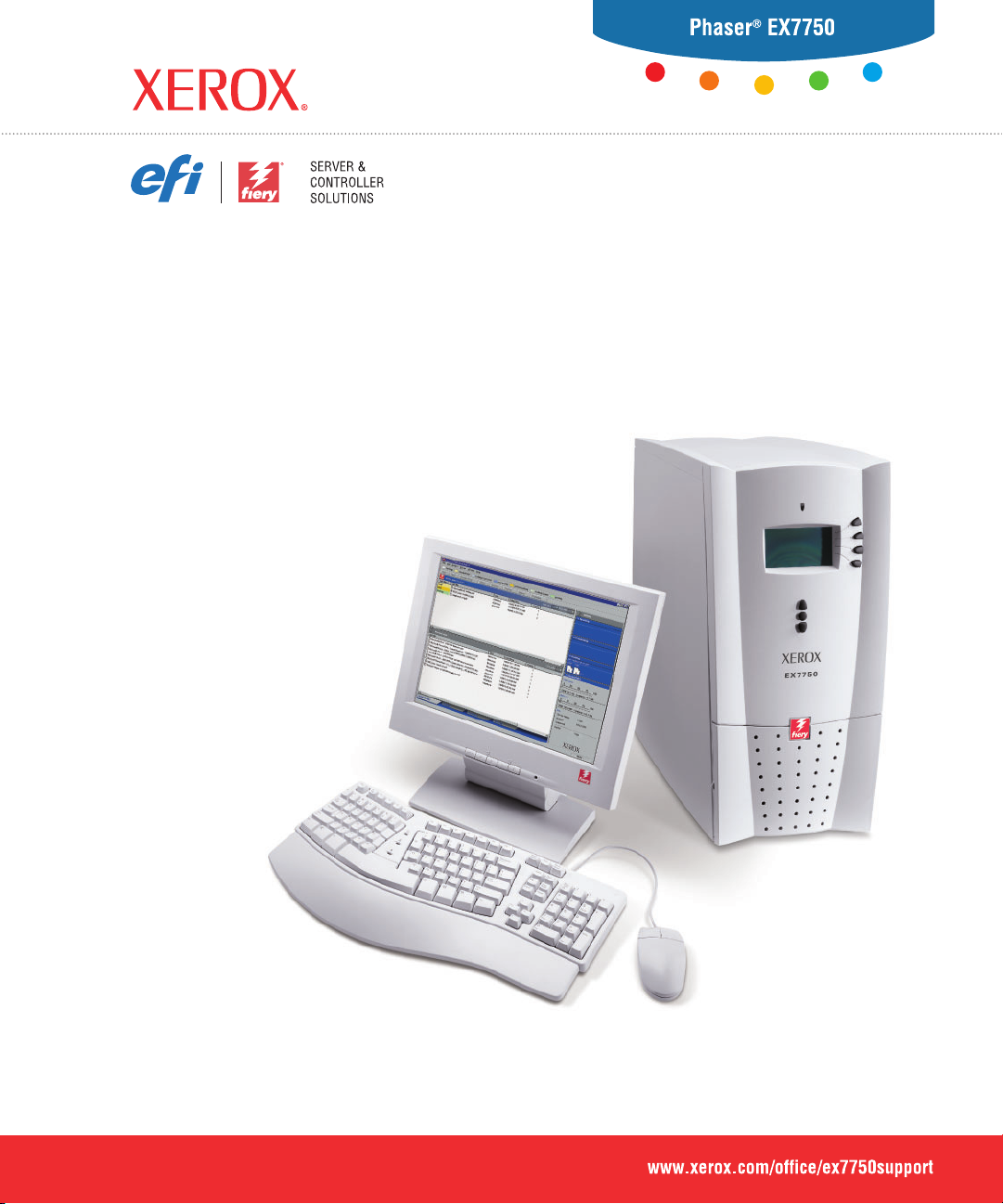
Guida all’installazione
del software
Page 2
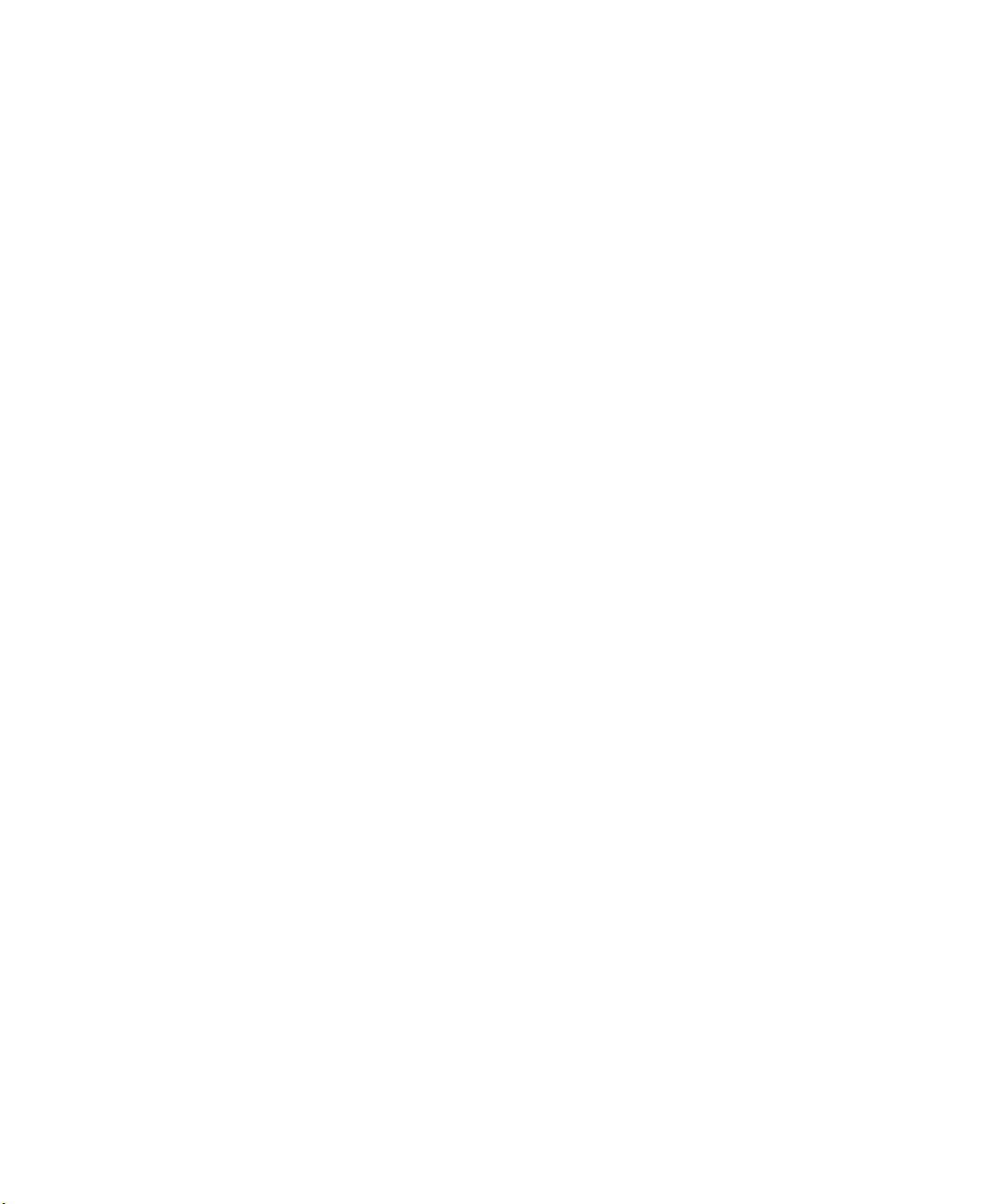
Informazioni sulla documentazione
Questo manuale fa parte della documentazione di Xerox EX7750 che include i
seguenti manuali per gli utenti e amministratori di sistema, la maggior parte dei quali è
disponibile come file Acrobat PDF (Portable Document Format) sul CD di
documentazione per l’utente.
• La
Guida rapida
stampa. Descrive inoltre come accedere ai file PDF di Adobe Acrobat sul CD di
documentazione per l’utente.
• La
Guida all’installazione del software
CD Software utente per l’abilitazione della stampa su Xerox EX7750.
• La
Guida alla configurazione
la gestione di Xerox EX7750 per le piattaforme e gli ambienti di rete supportati.
Contiene inoltre le istruzioni per la configurazione di server di rete per fornire i
servizi di stampa agli utenti.
• La
Guida alla stampa
che inviano i lavori dai propri computer.
• La
Guida all’uso del colore
Xerox EX7750. Spiega come sfruttare il sistema per la gestione del colore
ColorWise
Pro Tools.
riassume i passi per la configurazione di Xerox EX7750 e per la
descrive come installare il software dal
illustra le nozioni fondamentali per la configurazione e
descrive le funzioni di stampa di Xerox EX7750 per gli utenti
fornisce le informazioni relative alla gestione del colore di
®
sfruttare il sistema per la gestione del colore e le funzioni di ColorWise
•Il manuale
alla gestione del colore su Xerox EX7750. Inoltre, fornisce informazioni relative alla
stampa dei documenti a colori dalle applicazioni Microsoft Windows e
Apple Mac OS più diffuse.
• La
Guida alla gestione dei lavori
gestione dei lavori e come utilizzarli per monitorare e controllare i lavori su
Xerox EX7750. Questo manuale si rivolge agli utenti che dispongono dei privilegi di
accesso necessari, che si occupano del monitoraggio e della gestione del flusso dei
lavori e della soluzione degli eventuali problemi che potrebbero riscontrarsi.
• Le
Note di release per l’utente
prodotto e indicazioni per la soluzione di eventuali problemi.
Riferimento per il colore Fiery
illustra le funzioni dei programmi di utilità per la
forniscono informazioni dell’ultimo minuto relative al
illustra i concetti e gli argomenti associati
Page 3
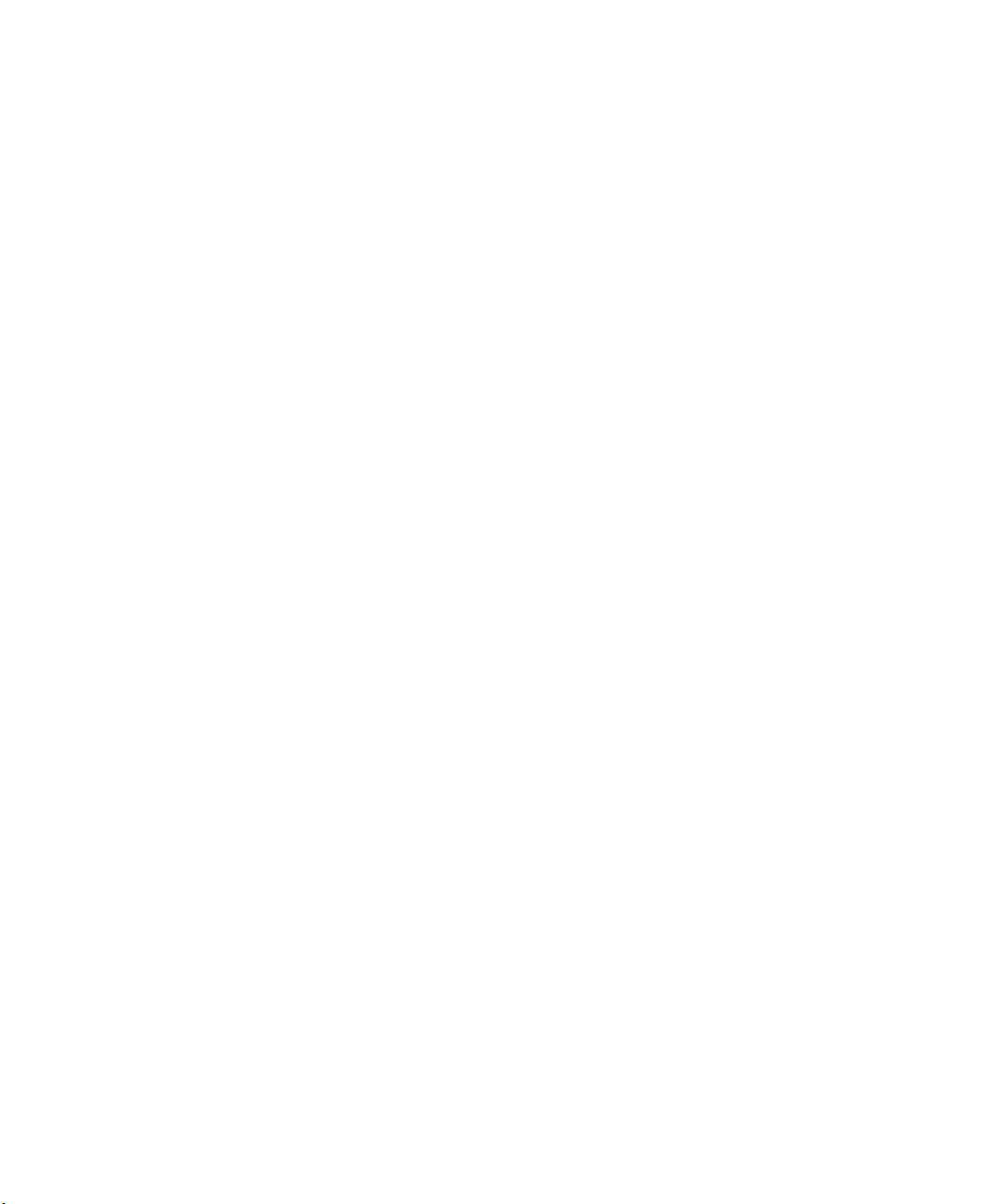
Copyright © 2004 Electronics for Imaging, Inc. Tutti i diritti riservati.
La presente documentazione sul prodotto è protetta da copyright e tutti i diritti sono riservati. Nessuna sua parte può essere riprodotta o trasmessa in qualunque
forma o con qualunque mezzo per uno scopo qualsiasi senza la preventiva autorizzazione scritta di Electronics for Imaging, Inc. (“EFI”), se non nei limiti ivi
espressamente consentiti. Le informazioni contenute in questo documento sono soggette a modifiche senza preavviso e non rappresentano un impegno da parte
di EFI.
La presente documentazione sul prodotto viene fornita insieme al software EFI (“Software”) e a qualsiasi altro prodotto EFI descritto in questa documentazione.
Il Software viene fornito su licenza e può essere utilizzato o copiato esclusivamente in conformità con i termini del presente Contratto di licenza software.
Brevetti
Questo prodotto potrebbe essere coperto da uno o più dei seguenti brevetti U.S.:
4,716,978, 4,828,056, 4,917,488, 4,941,038, 5,109,241, 5,170,182, 5,212,546, 5,260,878, 5,276,490, 5,278,599, 5,335,040, 5,343,311, 5,398,107,
5,424,754, 5,442,429, 5,459,560, 5,467,446, 5,506,946, 5,517,334, 5,537,516, 5,543,940, 5,553,200, 5,563,689, 5,565,960, 5,583,623, 5,596,416,
5,615,314, 5,619,624, 5,625,712, 5,640,228, 5,666,436, 5,745,657, 5,760,913, 5,799,232, 5,818,645, 5,835,788, 5,859,711, 5,867,179, 5,940,186,
5,959,867, 5,970,174, 5,982,937, 5,995,724, 6,002,795, 6,025,922, 6,035,103, 6,041,200, 6,065,041, 6,112,665, 6,116,707, 6,122,407, 6,134,018,
6,141,120, 6,166,821, 6,173,286, 6,185,335, 6,201,614, 6,215,562, 6,219,155, 6,219,659, 6,222,641, 6,224,048, 6,225,974, 6,226,419, 6,238,105,
6,239,895, 6,256,108, 6,269,190, 6,271,937, 6,278,901, 6,279,009, 6,289,122, 6,292,270, 6,299,063, 6,310,697, 6,321,133, 6,327,047, 6,327,050,
6,327,052, 6,330,071, 6,330,363, 6,331,899, 6,340,975, 6,341,017, 6,341,018, 6,341,307, 6,347,256, 6,348,978, 6,356,359, 6,366,918, 6,369,895,
6,381,036, 6,400,443, 6,429,949, 6,449,393, 6,476,927, 6,490,696, 6,501,565, 6,519,053, 6,539,323, 6,543,871, 6,546,364, 6,549,294, 6,549,300,
6,550,991, 6,552,815, 6,559,958, 6,572,293, 6,590,676, 6,606,165, 6,633,396, 6,636,326, 6,643,317, 6,647,149, 6,657,741, 6,662,199, 6,678,068,
6,707,563, 6,741,262, 6,748,471, 6,753,845, 6,757,436, 6,757,440, RE33,973, RE36,947, D341,131, D406,117, D416,550, D417,864, D419,185,
D426,206, D439,851, D444,793.
Marchi
Auto-Count, ColorCal, ColorWise, Command WorkStation, DocBuilder Pro, EDOX, EFI, Fiery, il logo Fiery, Fiery Driven, il logo Fiery Driven, Fiery Spark,
MicroPress, OneFlow, Printcafe, PrinterSite, PrintMe, Prograph, Proteus, RIP-While-Print, Splash e Spot-On sono marchi registrati di Electronics for Imaging,
Inc. presso lo U.S. Patent and Trademark Office e/o in altre giurisdizioni estere. Bestcolor è un marchio registrato di Best GmbH presso lo U.S. Patent and
Trademark Office.
ADS, AutoCal, Balance, Build, Digital StoreFront, DocStream, Fiery Link, Fiery Prints, FreeForm, Hagen, Intelligent Device Management, Logic, PrintFlow,
PrintSmith, PrintSmith Site, PSI, PSI Flexo, RIPChips, Scan, SendMe, VisualCal, WebTools, il logo EFI, il logo Fiery Prints e Essential to Print sono marchi di
Electronics for Imaging, Inc. Best, il logo Best, Colorproof, PhotoXposure, Remoteproof e Screenproof sono marchi di Best GmbH.
Tutti gli altri termini e nomi di prodotti possono essere marchi o marchi registrati dei rispettivi proprietari e come tali vengono qui riconosciuti.
Notifiche legali
APPLE COMPUTER, INC. (“APPLE”) NON FORNISCE ALCUNA GARANZIA, NÉ ESPRESSA NÉ IMPLICITA, INCLUSE SENZA LIMITAZIONI LE
GARANZIE IMPLICITE DI COMMERCIABILITÀ ED IDONEITÀ PER QUALSIASI SCOPO PARTICOLARE, RIGUARDO AL SOFTWARE APPLE.
APPLE NON GARANTISCE NÉ ASSUME ALCUN IMPEGNO IN RELAZIONE ALL’USO O AI RISULTATI DERIVANTI DALL’USO DEL
SOFTWARE APPLE IN TERMINI DI ESATTEZZA, ACCURATEZZA, AFFIDABILITÀ, ATTUALITÀ O ALTRO. TUTTI I RISCHI RELATIVI AI
RISULTATI ED ALLE PRESTAZIONI DEL SOFTWARE APPLE SONO A CARICO DELL’UTENTE. L’ESCLUSIONE DELLE GARANZIE IMPLICITE
NON È CONSENTITA IN ALCUNI STATI E, PERTANTO, LE LIMITAZIONI DI CUI SOPRA POTREBBERO NON ESSERE APPLICABILI.
IN NESSUN CASO APPLE, I SUOI DIRIGENTI, I SUOI DIPENDENTI O I SUOI AGENTI POTRANNO ESSERE RITENUTI RESPONSABILI NEI
CONFRONTI DEGLI UTENTI PER QUALUNQUE DANNO CONSEQUENZIALE, ACCIDENTALE O INDIRETTO (INCLUSI I DANNI PER
PERDITA DI PROFITTO, INTERRUZIONE DELL’ATTIVITÀ, PERDITA DI INFORMAZIONI PROFESSIONALI E ALTRO) DERIVANTE
DALL’USO O DALL’IMPOSSIBILITÀ DI USARE IL SOFTWARE APPLE ANCHE QUALORA APPLE FOSSE STATA INFORMATA DELLA
POSSIBILITÀ DI TALI DANNI.ALCUNI STATI NON CONSENTONO ESCLUSIONI O LIMITAZIONI ALLA RESPONSABILITÀ PER DANNI
CONSEQUENZIALI O ACCIDENTALI E, PERTANTO, LE LIMITAZIONI DI CUI SOPRA POTREBBERO NON ESSERE APPLICABILI.
responsabilità di Apple nei confronti degli utenti per qualunque danno, indipendentemente dalla forma di azione intrapresa (sia essa contrattuale o
extracontrattuale [inclusa la negligenza], sulla responsabilità del prodotto o altro), è limitata ad un risarcimento di 50 dollari.
®
I colori PANTONE
PANTONE Color Publications. PANTONE® e gli altri marchi Pantone, Inc. sono di proprietà di Pantone, Inc. © Pantone, Inc., 2001. Pantone, Inc. è il
proprietario del copyright del software e/o dei dati dei colori PANTONE.
Questo prodotto include il software sviluppato da Apache Software Foundation (www.apache.org).
visualizzati nel Software o nella documentazione potrebbero non corrispondere agli standard PANTONE. Per i colori esatti, consultare
La
Numero parte: 45043004
08 dicembre 2004
Page 4
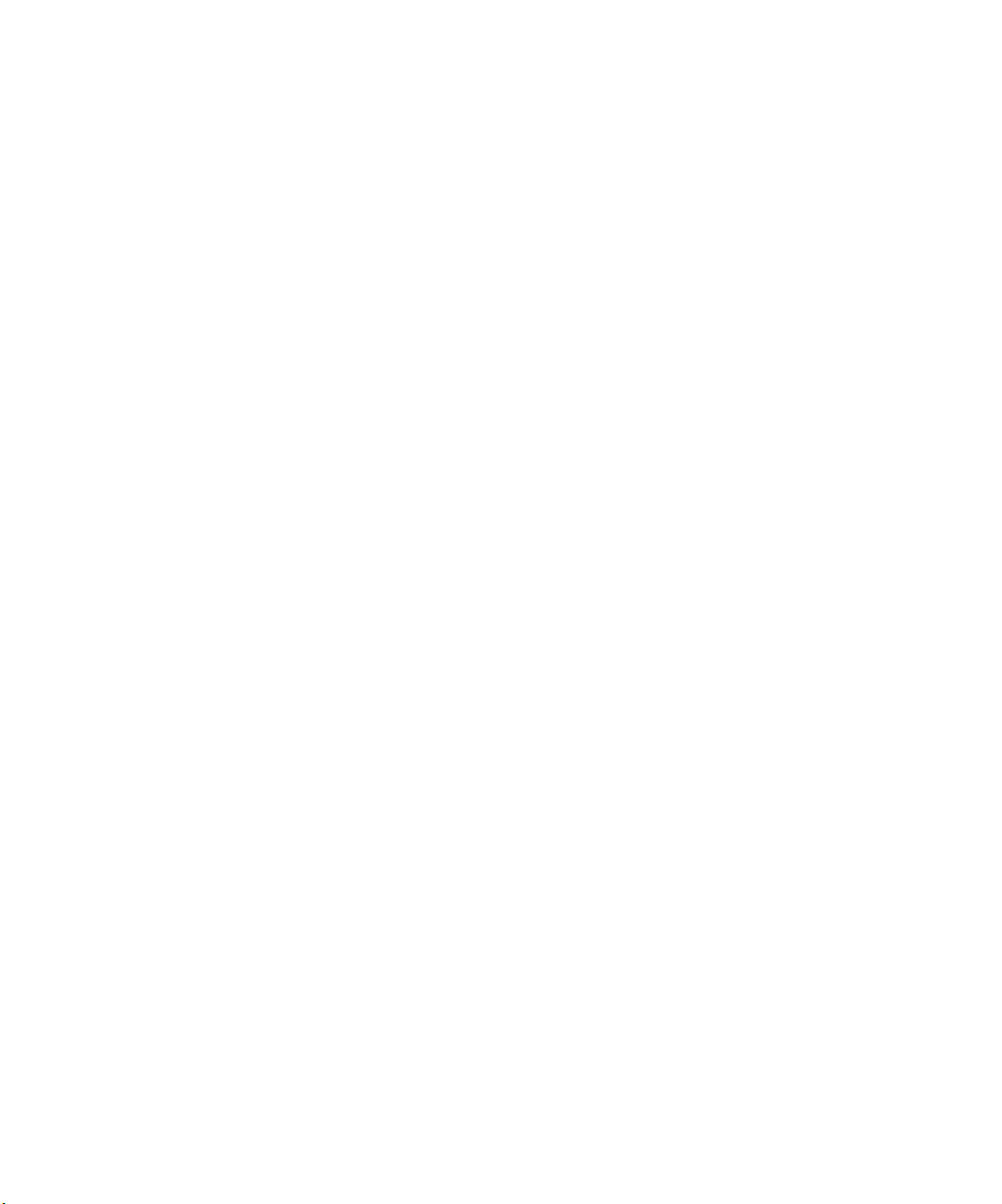
Informazioni FCC
AVVERTENZA: Ai sensi delle disposizioni FCC, qualunque cambiamento o modifica non autorizzata apportata a questa apparecchiatura e non approvata dal
fabbricante può annullare il diritto dell’utente ad utilizzare la detta apparecchiatura.
Fare riferimento all’etichetta adesiva dell’Avviso di conformità alla Classe affissa sul retro dell’unità Fiery (o, nel caso dei sistemi incorporati, all’etichetta adesiva
affissa sul motore di stampa) per identificare la classe appropriata (A o B, di seguito riportate) per il presente prodotto.
Avviso di conformità di Classe A
Questa apparecchiatura è stata testata ed è stata giudicata conforme ai limiti previsti per un’unità digitale di Classe A ai sensi della Parte 15 delle norme FCC. Tali
limiti sono stati concepiti per fornire una ragionevole protezione dalle interferenze dannose in caso di uso dell’apparecchiatura in un ambiente commerciale. Detta
apparecchiatura genera, utilizza e può irradiare frequenze radio e, se non è installata ed usata secondo quanto descritto nel manuale di istruzioni, può produrre
interferenze dannose per le comunicazioni radio. L’uso di questa apparecchiatura in una zona residenziale può facilmente generare interferenze, nel qual caso sarà
l’utente a dover eliminare il problema a proprie spese.
Avviso di conformità di Classe A Industry Canada
Questa apparecchiatura digitale di Classe A è conforme alle norme canadesi ICES-003.
Avis de Conformation Classe A de l’Industrie Canada
Cet appareil numérique de la Classe A est conforme à la norme NMB-003 du Canada.
Avviso di conformità di Classe B
Questa apparecchiatura è stata testata ed è stata giudicata conforme ai limiti previsti per un’unità digitale di Classe B ai sensi della Parte 15 delle norme FCC. Tali
limiti sono stati concepiti per fornire una ragionevole protezione dalle interferenze dannose in un ambiente residenziale. Detta apparecchiatura genera, utilizza e
può irradiare frequenze radio e, se non è installata ed usata secondo quanto descritto nel manuale di istruzioni, può produrre interferenze dannose per le
comunicazioni radio. Tuttavia, non si garantisce che non si verifichino interferenze in un particolare ambiente.
Qualora tale apparecchiatura provocasse interferenze dannose alla ricezione radio o TV (evenienza verificabile spegnendo o riaccendendo l’apparecchiatura),
l’utente è incoraggiato a correggere l’interferenza ricorrendo a una o più delle seguenti misure:
Riorientare o riposizionare l’antenna ricevente.
Allontanare l’apparecchiatura dal ricevitore.
Collegare l’apparecchiatura ad una presa ubicata su un circuito diverso da quello al quale è collegato il ricevitore.
Rivolgersi al rivenditore o ad un tecnico radiotelevisivo specializzato.
L’uso dei cavi schermati con la presente apparecchiatura è necessario ai fini della conformità con le disposizioni FCC. L’utilizzo di apparecchiature non approvate
o di cavi non schermati può causare interferenze alla ricezione audio TV. L’utente è avvisato che qualsiasi cambiamento o modifica apportata a tale apparecchiatura
che non sia approvata dal fabbricante può annullare il diritto dell’utente ad utilizzare l’apparecchiatura.
Avviso di conformità di Classe B Industry Canada
Questa apparecchiatura digitale di Classe A è conforme alle norme canadesi ICES-003.
Avis de Conformation Classe B de l’Industrie Canada
Cet appareil numérique de la Classe B est conforme à la norme NMB-003 du Canada.
Avviso di conformità RFI
Per determinare la conformità con i requisiti di protezione RFI applicabili, questa apparecchiatura è stata testata sia singolarmente che a livello di sistema (per
simulare le normali condizioni di funzionamento). Tuttavia, è possibile che tali requisiti RFI non vengano soddisfatti in particolari condizioni sfavorevoli in altre
installazioni. L’utente è responsabile della conformità della propria installazione.
Dieses Gerät wurde sowohl einzeln als auch in einer Anlage, die einen normalen Anwendungsfall nachbildet, auf die Einhaltung der Funkentstörbestimmungen
geprüft. Es ist jedoch möglich, dass die Funkentstörbestimmungen unter ungünstigen Umständen bei anderen Gerätekombinationen nicht eingehalten werden.
Für die Einhaltung der Funkentstörbestimmungen einer gesamten Anlage, in der dieses Gerät betrieben wird, ist der Betreiber verantwortlich.
La conformità con le norme in vigore è garantita solo con l’uso di cavi schermati. L’utente ha la responsabilità di procurarsi cavi appropriati.
Die Einhaltung zutreffender Bestimmungen hängt davon ab, dass geschirmte Ausführungen benützt werden. Für die Beschaffung richtiger Ausführungen ist der
Betreiber verantwortlich.
Page 5
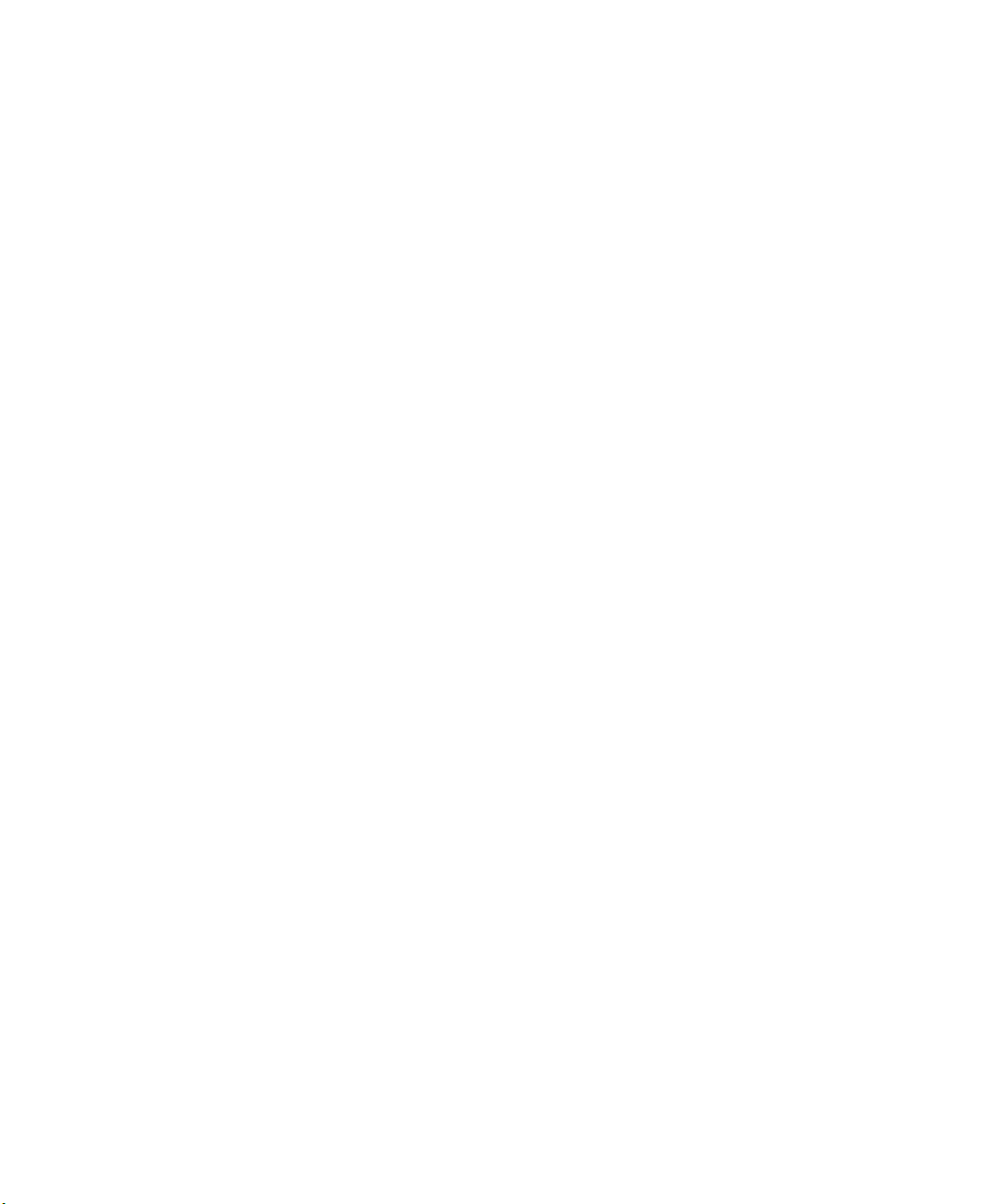
Marchio CE (Dichiarazione di conformità)
Questo prodotto è conforme alle seguenti direttive UE: 89/336/EEC, 73/23/EEC e 93/68/EEC. Questa dichiarazione è valida per l’area dell’Unione Europea.
CONTRATTO DI LICENZA SOFTWARE
LEGGERE ATTENTAMENTE IL PRESENTE CONTRATTO DI LICENZA SOFTWARE (“CONTRATTO DI LICENZA”). QUESTA LICENZA
RAPPRESENTA UN ACCORDO LEGALE TRA L’UTENTE ED ELECTRONICS FOR IMAGING, INC. (“EFI”) IN RELAZIONE AL SOFTWARE DI
EFI (“SOFTWARE”). INSTALLANDO, COPIANDO O ALTRIMENTI UTILIZZANDO IL SOFTWARE, L’UTENTE ACCETTA DI ESSERE
VINCOLATO ALLE CONDIZIONI DEL PRESENTE CONTRATTO DI LICENZA. QUALORA L’UTENTE NON ACCETTI I TERMINI DEL
PRESENTE CONTRATTO, NON DEVE INSTALLARE, COPIARE O ALTRIMENTI UTILIZZARE IL SOFTWARE E DOVRÀ RESTITUIRE IL
SOFTWARE INUTILIZZATO AL PUNTO VENDITA, UNITAMENTE ALLA PROVA DI ACQUISTO, PER RICHIEDERNE IL RIMBORSO ENTRO
TRENTA (30) GIORNI DALLA DATA D’ACQUISTO.
Licenza
EFI concede all’utente una licenza non esclusiva per l’uso del Software solamente se utilizzato in conformità ai termini e alle condizioni del presente Contratto e
secondo quanto specificato nella documentazione del prodotto EFI e solo con il prodotto (i prodotti) specificato/i nella documentazione del prodotto EFI (“il/i
Prodotto/i”).
Nel presente Contratto di licenza, il termine “Software” si applica al software di EFI e a tutta la documentazione, al materiale scaricato, al materiale online, alle
correzioni degli errori, alle patch, alle release, alle note di release, agli aggiornamenti, ai miglioramenti, al materiale di supporto e alle informazioni relative al
Software di EFI. I termini e le condizioni del presente Contratto di licenza si applicano e regolano l’uso di ciascuno dei suddetti elementi in misura tale che EFI
non fornisce per essi un accordo di licenza scritto separato o aggiuntivo.
Il Software viene concesso in licenza, non venduto. Il Software può essere utilizzato solo per gli scopi descritti nella documentazione del prodotto EFI. L’utente
non può dare in affitto, dare in prestito, cedere in sublicenza o distribuire il Software o utilizzarlo per servizi di time-sharing o office-bureau e simili.
L’utente non può effettuare copie o permettere che vengano effettuate copie del Software, né per intero né parzialmente, tranne nel caso in cui (1) questo sia
necessario ai fini di operazioni di backup o di archiviazione per scopi consentiti dal presente Contratto, fermo restando che in nessuna circostanza l’utente effettuerà
o consentirà la copia di qualsiasi parte del Software fornita su qualsiasi componente della scheda controller o hardware del prodotto. L’utente accetta di non
localizzare, tradurre, disassemblare, decompilare, decodificare, assemblare all’inverso il software, scoprire il codice di origine, modificare, creare programmi derivati
o cambiare in alcun modo nessuna parte del Software.
Diritti di proprietà intellettuale
L’utente riconosce ed accetta che tutti i diritti, il titolo e gli interessi, inclusi tutti i diritti di proprietà intellettuale relativi al Software, a tutti i prodotti EFI, a tutte
le copie, alle modifiche e ai programmi derivati sono e restano di proprietà di EFI e dei suoi fornitori. Fatta eccezione per la limitazione della licenza espressa nel
presente Contratto, concessa per poter utilizzare il Software, non viene concesso nessun altro diritto o licenza. All’utente non viene conferito alcun diritto o licenza
riguardo a brevetti, copyright, segreti commerciali o marchi (siano essi registrati o meno) o altri diritti di proprietà intellettuale. L’utente accetta di non adottare,
registrare o tentare di registrare alcun marchio EFI o nome commerciale simile che possa essere confuso con EFI, né utilizzare URL, nomi di dominio Internet o
simboli come proprio nome o nome delle proprie partecipate o prodotti che possano incidere su o limitare i diritti di autore/copyright di EFI o dei suoi fornitori.
Riservatezza
Il Software è riservato, di proprietà di EFI e non ne è consentita la distribuzione o la diffusione. Tuttavia, l’utente può trasferire in modo permanente tutti i diritti
acquisiti in virtù del presente Contratto ad un’altra persona fisica o giuridica purché: (1) tale trasferimento sia autorizzato da tutte le leggi e regolamenti
sull’esportazione, tra tra cui Export Administration Regulations degli Stati Uniti; (2) trasferisca integralmente il Software (incluse tutte le copie, gli aggiornamenti,
i miglioramenti, i supporti, la documentazione stampata ed il presente Contratto di licenza); (3) non trattenga copia alcuna del Software, comprese le copie di
backup, di archiviazione o altre copie comunque memorizzate e (4) purché il cessionario accetti tutti i termini e condizioni del presente Contratto di licenza.
Risoluzione
L’uso non autorizzato, la copia, la divulgazione del Software o qualsiasi violazione del presente Contratto di licenza comporterà l’annullamento automatico della
presente licenza salvo il diritto di EFI di avvalersi di qualunque altro mezzo di tutela legale. Nel caso di risoluzione, l’utente si impegna a distruggere tutte le copie
del Software e dei suoi componenti. Tutte le disposizioni del presente Contratto di licenza che si riferiscono alla riservatezza del Software, a dichiarazioni di non
responsabilità sulle garanzie, limitazioni di responsabilità, mezzi di tutela o risarcimento danni, foro competente, giurisdizione, sede di giudizio e diritti di
proprietà intellettuale di EFI continueranno ad essere valide anche in caso di risoluzione del Contratto medesimo.
Page 6
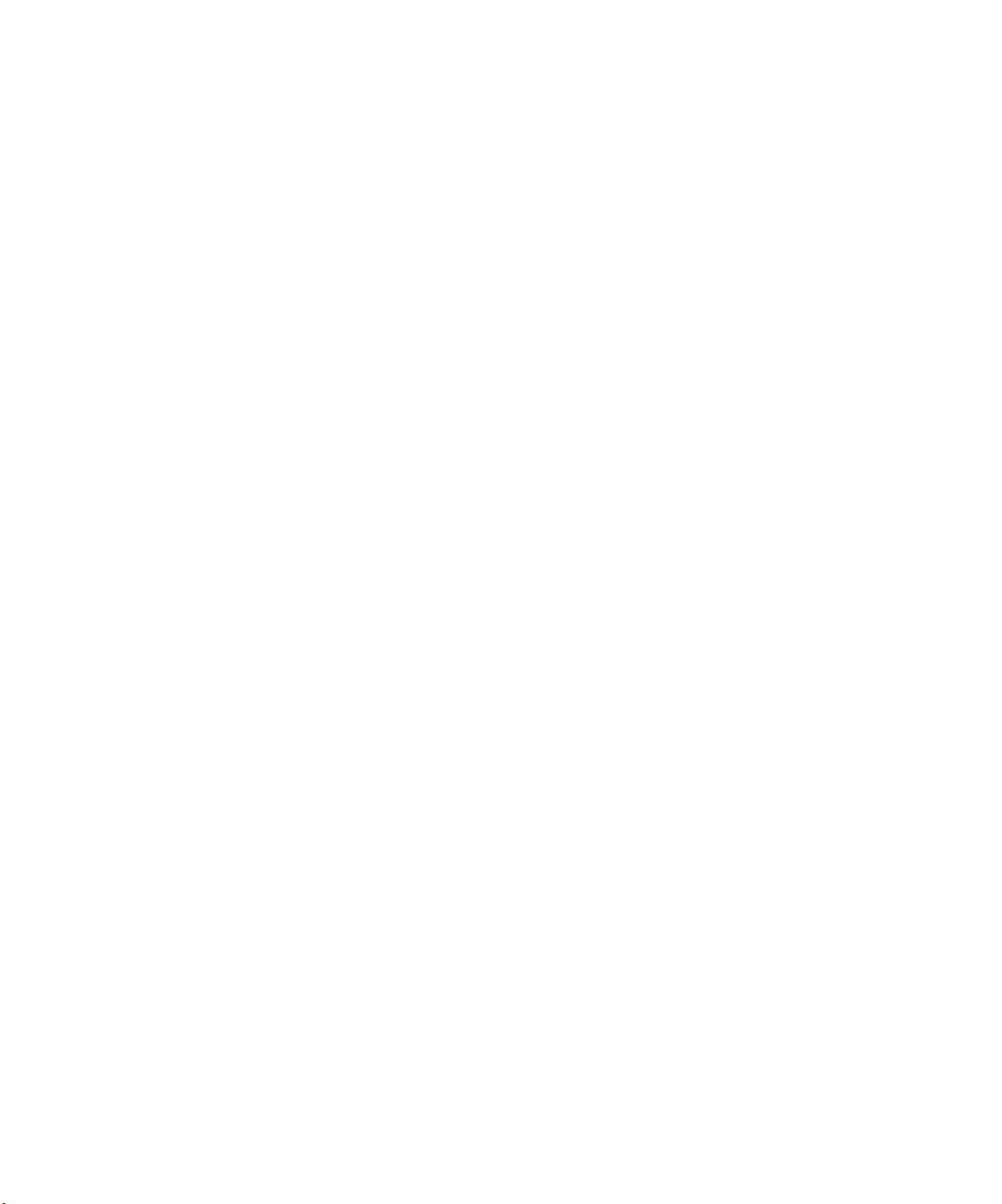
Limitazione di garanzia e dichiarazione di non responsabilità
EFI garantisce che, per un periodo di novanta (90) giorni dalla data di acquisto, il Software, se utilizzato in conformità con quanto prescritto nella documentazione
del prodotto EFI, funzionerà conformemente a quanto riportato nella documentazione del prodotto EFI. EFI non garantisce in alcun modo che il Software soddisfi
i requisiti specifici dell’utente, né che il funzionamento del Software sarà ininterrotto, sicuro, a prova di errore o esente da errori, né che tutti i difetti del Software
verranno corretti. EFI non fornisce alcuna garanzia, né espressa né implicita, riguardo alle prestazioni o all’affidabilità di altri Prodotti o servizi o dei prodotti
(software o hardware) o dei servizi di terzi. L’INSTALLAZIONE DEI PRODOTTI DI TERZI, SE NON AUTORIZZATI DA EFI, RENDERÀ NULLA LA
PRESENTE GARANZIA. L’USO, L A MODIFICA E/O LA RIPARAZIONE DEL SOFT WARE O DI UN PRODOTTO EFI, SE NON AUTORIZZATI DA
EFI, RENDERÀ NULLA ANCHE LA GARANZIA LIMITATA DI CUI SOPRA. LA PRESENTE GARANZIA LIMITATA VERRÀ INOLTRE RESA
NULLA NEL CASO IN CUI SI VERIFICHINO PROBLEMI NEL SOFTWARE DERIVANTI DA INCIDENTI, ABUSO, USO INCAUTO, USO
IMPROPRIO, VIRUS, WORM O CIRCOSTANZE SIMILI.
FATTA ECCEZIONE PER LA LIMITAZIONE ESPRESSA DELLA GARANZIA (“GARANZIA LIMITATA”) DI CUI SOPRA E PER QUANTO
PERMESSO DALLA LEGGE, EFI NON FORNISCE E ALL’UTENTE NON VIENE CONCESSA ALCUNA DICHIARAZIONE O GARANZIA
ESPRESSA, IMPLICITA, DI LEGGE O DERIVANTE DA ALTRE DISPOSIZIONI DEL PRESENTE CONTRATTO O ALTRE COMUNICAZIONI
INTERCORSE CON L’UTENTE IN MERITO AL SOFTWARE E A QUALSIASI PRODOTTO E/O SERVIZIO. EFI SPECIFICATAMENTE NON
RICONOSCE ALCUNA GARANZIA, DICHIARAZIONE O CONDIZIONE IMPLICITA DI SICUREZZA, DI COMMERCIABILITÀ O IDONEITÀ
PER UNO SCOPO PARTICOLARE O LA NON VIOLAZIONE DI DIRITTI DI TERZI. EFI NON GARANTISCE IN ALCUN MODO CHE IL
FUNZIONAMENTO DEL SOFTWARE E/O DI UN QUALSIASI PRODOTTO SARÀ ININTERROTTO, SICURO, A PROVA DI ERRORE O ESENTE
DA ERRORI. PER QUANTO PERMESSO DALLA LEGGE, L’UNICA RESPONSABILITÀ DI CUI SI FA CARICO EFI E I SUOI FORNITORI E
L’UNICO MEZZO DI TUTELA DI CUI PUÒ AVVALERSI L’UTENTE IN MERITO AL SOFTWARE, AI PRODOTTI, AI SERVIZI E/O ALLE
GARANZIE APPLICABILI È, A DISCREZIONE DI EFI, QUELLO DI (1) RIPARARE O SOSTITUIRE IL SOFTWARE NON CONFORME ALLA
GARANZIA LIMITATA O (2) RISARCIRE L’EVENTUALE PREZZO DI ACQUISTO DEL SOFTWARE NON CONFORME ALLA GARANZIA
LIMITATA. FATTA ECCEZIONE DI QUANTO PREVISTO IN QUESTA SEZIONE, EFI ED I SUOI FORNITORI NON RICONOSCERANNO
ALCUN INDENNIZZO, RESTITUZIONE, SCAMBIO O SOSTITUZIONE.
Limitazione della responsabilità
PER QUANTO PERMESSO DALLA LEGGE, L’UTENTE ACCETTA CHE L’INTERA RESPONSABILITÀ DI EFI E DEI SUOI FORNITORI SU
EVENTUALI RIVENDICAZIONI IN MERITO AL SOFTWARE, AL PRODOTTO, AI SERVIZI E/O AL PRESENTE CONTRATTO DI LICENZA,
INDIPENDENTEMENTE DALLA FORMA DI AZIONE INTRAPRESA (SIA ESSA CONTRATTUALE O EXTRACONTRATTUALE, STATUTARIA
O ALTRO) SARÀ LIMITATA ALL’IMPORTO PAGATO PER IL SOFTWARE DI EFI. L’UTENTE RICONOSCE CHE DETTO IMPORTO È
SUFFICIENTE A SODDISFARE LO SCOPO ESSENZIALE DEL PRESENTE CONTRATTO DI LICENZA E CHE DETTA RESPONSABILITÀ
COSTITUISCE UNA STIMA EQUA E RAGIONEVOLE DI QUALSIVOGLIA PERDITA O DANNO PREVEDIBILMENTE SOFFERTO IN CASO DI
ATTO IMPROPRIO O OMISSIONE DA PARTE DI EFI E/O DEI SUOI FORNITORI. PER QUANTO PERMESSO DALLA LEGGE, IN NESSUN
CASO EFI E I SUOI FORNITORI SARANNO RITENUTI RESPONSABILI PER EVENTUALI COSTI SOSTENUTI PER LA SOSTITUZIONE DEL
SOFTWARE, DEI PRODOTTI O SERVIZI O PER QUALUNQUE DANNO PARTICOLARE, INDIRETTO, INDOTTO, CONSEQUENZIALE,
ESEMPLARE, PUNITIVO O ACCIDENTALE (INCLUSI I DANNI PER PERDITA DI DATI, PERDITA DI PROFITTO O RIVENDICAZIONI DA
PARTE DI TERZI) RIGUARDANTE IL SOFTWARE, IL PRODOTTO, I SERVIZI E/O IL PRESENTE CONTRATTO, QUALUNQUE NE SIA LA
CAUSA E SULLA BASE DI QUALUNQUE TEORIA SULLA RESPONSABILITÀ. TALE LIMITAZIONE SI APPLICA ANCHE QUALORA EFI E I SUI
FORNITORI FOSSERO STATI INFORMATI DELLA POSSIBILITÀ DI TALI DANNI. L’UTENTE RICONOSCE CHE IL PREZZO DEL SOFTWARE
DI EFI RIFLETTE QUESTA ASSUNZIONE DI RISCHIO. L’UTENTE RICONOSCE E ACCETTA CHE LE LIMITAZIONI E LE ESCLUSIONI DI
RESPONSABILITÀ IVI ESPRESSE COSTITUISCONO UN ELEMENTO ESSENZIALE DEL PRESENTE CONTRATTO, IN MANCANZA DELLE
QUALI EFI NON POTREBBE CONCEDERE IN LICENZA IL SOFTWARE DI EFI.
ALCUNE GIURISDIZIONI NON CONSENTONO ALCUNE O TUTTE LE ESCLUSIONI O LIMITAZIONI ALLA RESPONSABILITÀ IVI ESPRESSE
E, PERTANTO, LA LIMITAZIONE DI CUI SOPRA POTREBBE NON ESSERE APPLICABILE.
Con questo contratto viene reso noto che Adobe Systems Incorporated, una società del Delaware con sede a 345 Park Avenue, San Jose, Delaware 95110-2704
(“Adobe”) è un terzo beneficiario del presente Contratto nella misura in cui tale Contratto contiene disposizioni relative all’uso del software, dei programmi per i
font, dei caratteri tipografici e/o dei marchi concessi su licenza o forniti da Adobe. Dette disposizioni sono state inserite espressamente a favore di Adobe e possono
essere fatte valere coattivamente da Adobe oltre che da EFI. QUALUNQUE COSA ACCADA AL SOFTWARE O ALLA TECNOLOGIA ADOBE QUI
FORNITA SU LICENZA, ADOBE NON SI RITIENE RESPONSABILE.
Page 7
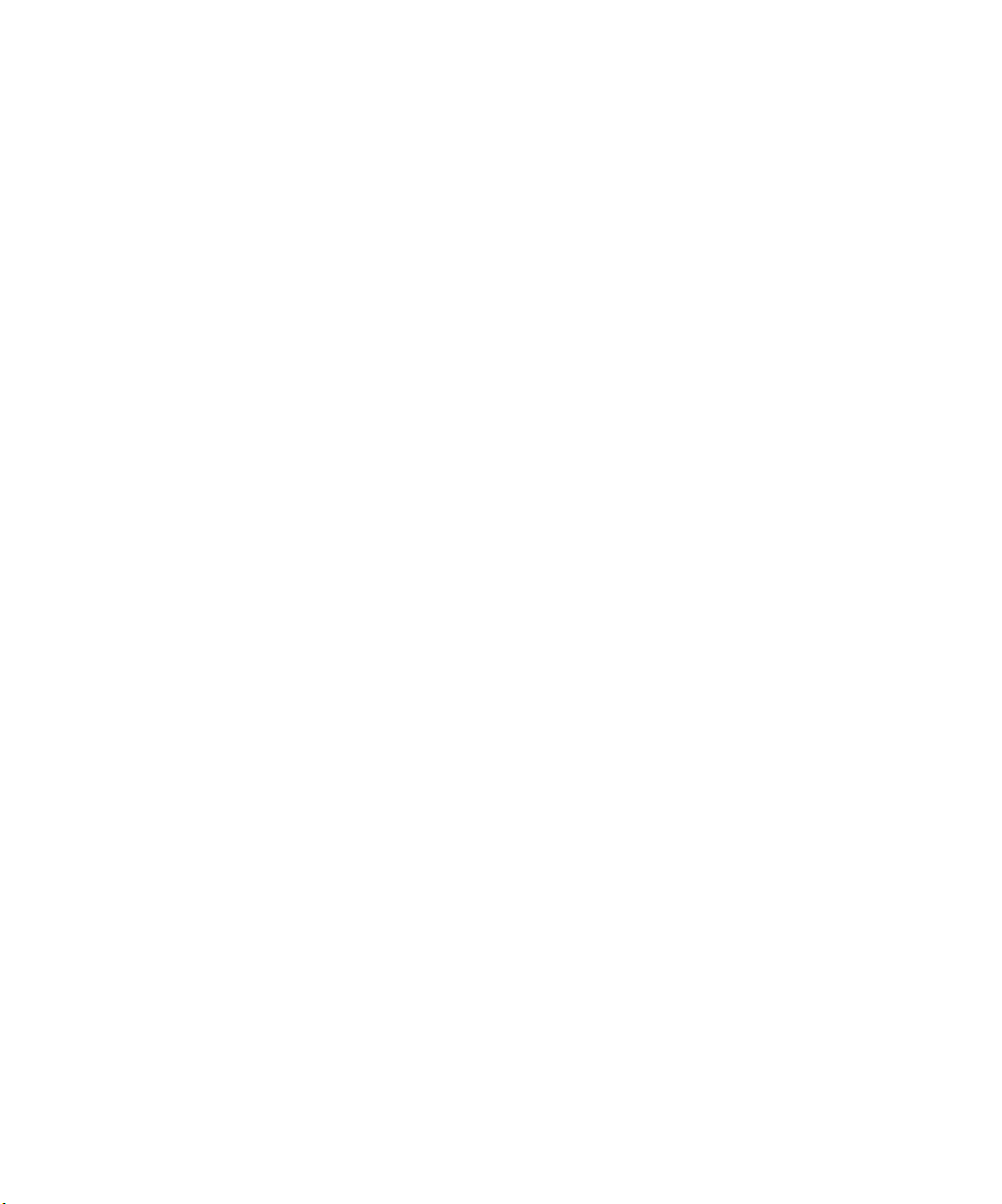
Restrizioni sull’esportazione
Il Software e i Prodotti EFI sono soggetti alle leggi e alle disposizioni sull’esportazione degli Stati Uniti, ivi incluso quanto enunciato nelle Export Administration
Regulations degli Stati Uniti. La licenza qui concessa è condizionata al rispetto di tutte le leggi e disposizioni sull’esportazione, incluse quelle vigenti negli Stati
Uniti. L’utente accetta di non usare, divulgare, distribuire, trasferire, esportare o riesportare parte del Software o del Prodotto EFI in alcuna forma in violazione
delle leggi o disposizioni in materia vigenti, incluse le leggi e le disposizioni vigenti negli Stati Uniti.
Diritti limitati del governo degli Stati Uniti
L’uso, la duplicazione o la diffusione del Software da parte del governo degli Stati Uniti sono soggetti alle limitazioni previste da FAR 12.212 o DFARS 227.72023 -227.7202-4 e, in base alla legge federale degli Stati Uniti, i diritti minimi sono FAR 52.227-14, Restricted Rights Notice (giugno 1987) Alternate III(g)(3)
(giugno 1987) o FAR 52.227-19 (giugno 1987). Nella misura in cui i dati tecnici vengono forniti in conformità al Contratto, detti dati sono protetti in base al
FAR 12.211 e DFARS 227.7102-2 e, ove esplicitamente richiesto dal governo degli Stati Uniti, sono soggetti alle limitazioni previste in DFARS 252.227.7015
(novembre 1995) e DFARS 252.227-7037 (settembre 1999). Nel caso in cui una delle normative succitate venga modificata o venga sostituita, verrà applicata la
successiva normativa equivalente. Il nome del Contraente è Electronics for Imaging, Inc.
Foro competente e giurisdizione
I diritti e gli obblighi delle parti contraenti verranno regolati esclusivamente dalle leggi dello Stato della California, nella misura in cui tali leggi si applicano a
contratti stipulati tra residenti in California ed eseguiti per intero nei limiti territoriali della California. Il presente Contratto di licenza non è soggetto alla
Convenzione sui contratti per la vendita internazionale delle merci delle Nazioni Unite e ad altre convenzioni simili. Per qualsivoglia controversia inerente il
Software, i Prodotti, i Servizi e/o presente Contratto di licenza, l’utente accetta come foro competente esclusivo e sede di giudizio i Tribunali di stato della Contea
di San Mateo, California e la Corte Federale del Northern District of California.
Disposizioni generali
Questo Contratto rappresenta l’intero accordo stipulato tra le parti e rende nulla qualunque altra comunicazione o pubblicità relativa al Software, ai Prodotti, ai
Servizi e a qualsiasi altro elemento trattato nel presente Contratto di licenza. Qualora una qualunque disposizione del presente Contratto fosse ritenuta non valida,
tale disposizione sarà ritenuta modificata nella misura necessaria per renderla validamente applicabile e le altre disposizioni del Contratto continueranno a rimanere
in vigore.
Per qualsiasi domanda, visitare il sito Web di EFI all’indirizzo www.efi.com.
Electronics for Imaging, Inc.
303 Velocity Way
Foster City, CA 94404
USA
Page 8
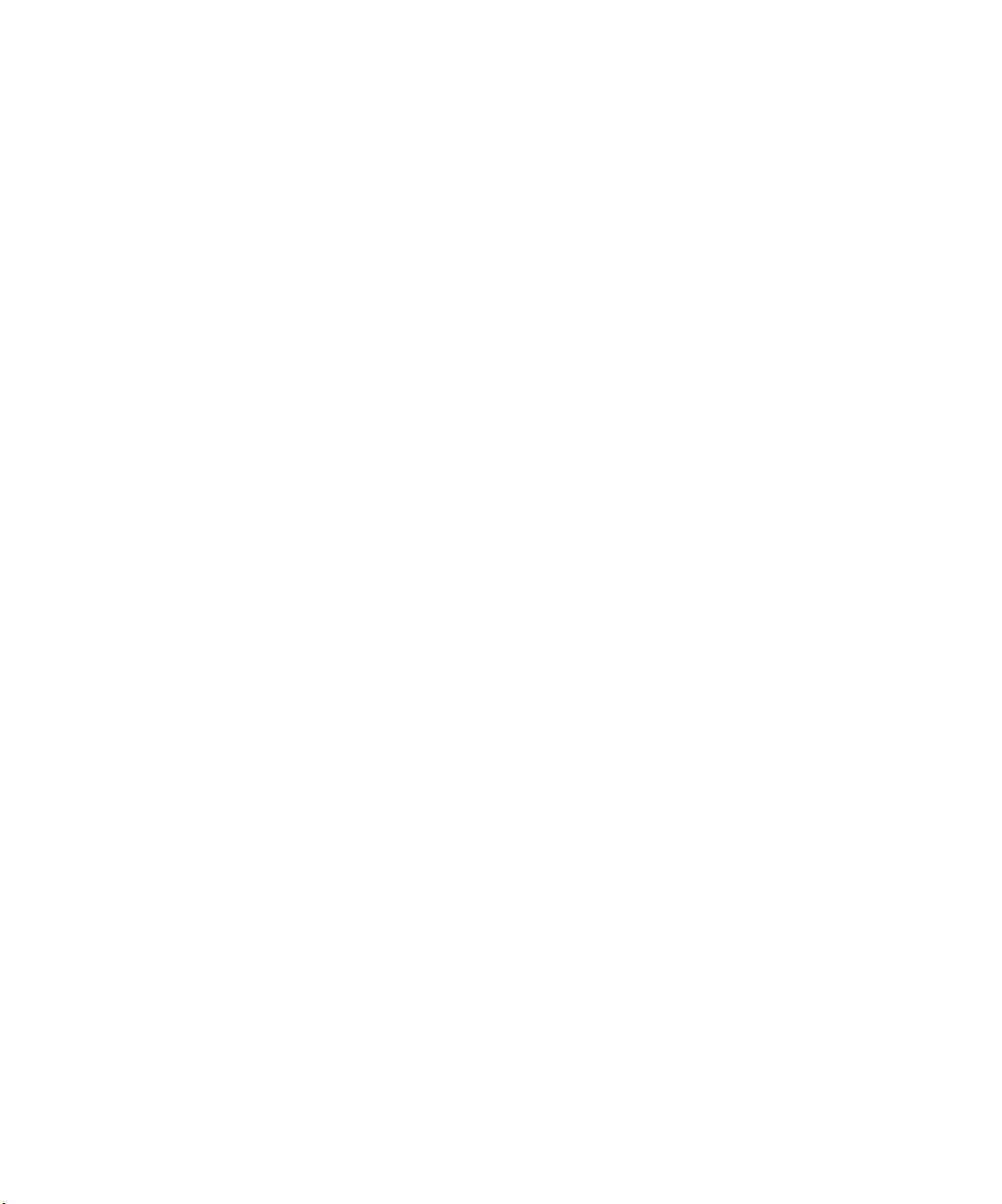
Questa pagina è stat lasciata intenzionalmente vuota.
Page 9
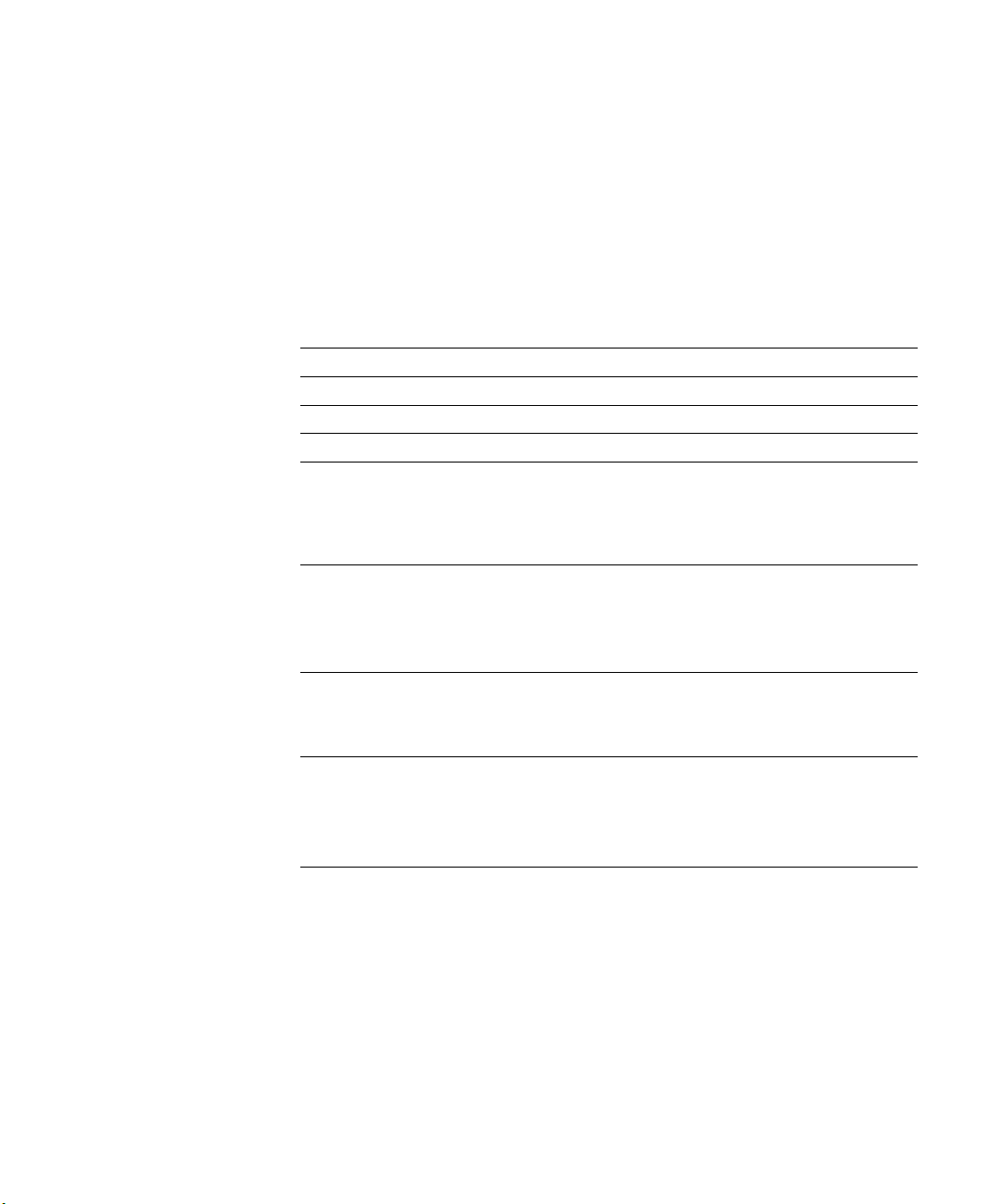
Indice
Informazioni sulla documentazione
Introduzione
Informazioni su questo manuale
Specifiche
Software utente
WebTools
Requisiti del sistema
Capitolo 1: Installazione del software utente su computer Windows
Configurazione della stampa PostScript o PCL con Windows 2000/XP
Installazione del driver di stampa PostScript o PCL per Windows 2000/XP 1-2
Configurazione delle opzioni installate 1-5
Completamento del collegamento alla stampante in Windows 2000/XP 1-8
Installazione dei programmi di utilità Fiery
Adobe Acrobat 1-22
PitStop 1-23
Uso dei programmi di utilità Fiery per la prima volta
Configurazione del collegamento per i programmi di utilità Fiery 1-25
Configurazione del collegamento per EFI Fiery Mail Port 1-28
Configurazione del collegamento per Command WorkStation 1-31
Installazione dei file dei colori dal CD Software utente
Installazione dei profili ICC su un computer Windows 1-36
Caricamento del file per le impostazioni del monitor 1-37
Caricamento del profilo ICC della stampante 1-38
Installazione dei file di descrizione della stampante per Windows 1-40
xi
xii
xiii
xv
xv
1-1
1-20
1-24
1-35
Page 10
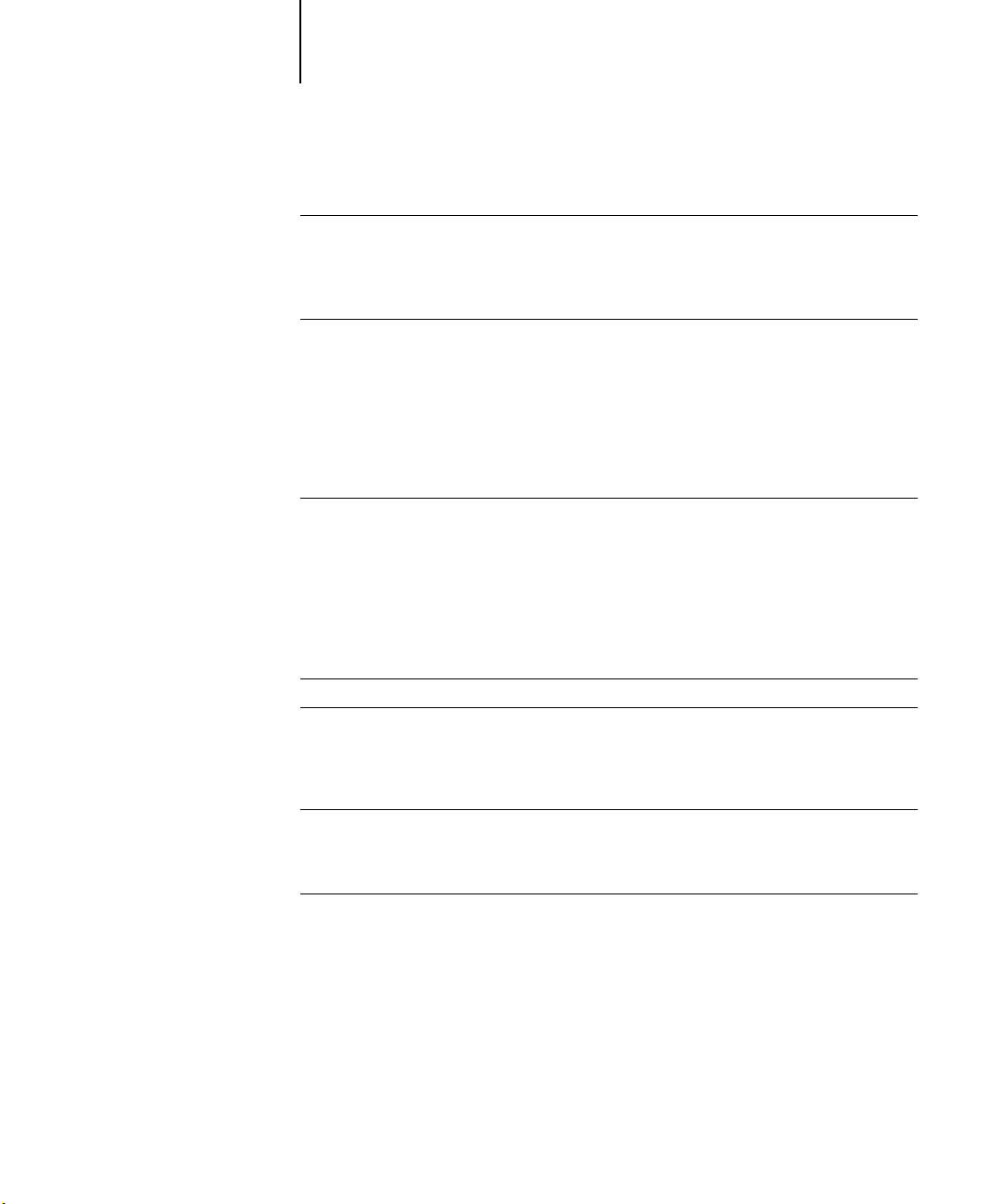
viii Indice
Capitolo 2: Installazione del software utente su computer Mac OS
Configurazione di EX7750 come stampante PostScript
Configurazione dei driver di stampa e dei file di descrizione della stampante in Mac OS 9 2-2
Configurazione del driver di stampa e dei file di descrizione della stampante in
Mac OS X v10.2 2-5
Installazione del software e dei font di EX7750
Installazione di MRJ sul computer 2-12
Configurazione del collegamento per ColorWise Pro Tools 2-13
Configurazione del collegamento per Fiery Spooler 2-16
Configurazione del collegamento per Fiery Downloader e Command WorkStation LE
per Mac OS X 2-19
Font 2-22
Installazione dei file dei colori dal CD Software utente
Caricamento dei profili ICC della stampante 2-24
Caricamento del file per le impostazioni del monitor 2-25
Caricamento del profilo ICC della stampante 2-26
2-2
2-11
2-23
Capitolo 3: Trasferimento dei programmi di installazione con WebTools
Configurazione di WebTools
Uso del WebTool Installazione
3-1
3-2
Capitolo 4: Soluzione dei problemi
Su computer Windows
Configurazione della stampa su computer Windows 2000/XP 4-1
Problemi relativi ai programmi di utilità Fiery su computer Windows 4-1
Su computer Mac OS
Configurazione di EX7750 in Scelta Risorse su Mac OS 9 4-2
Configurazione di EX7750 in Centro Stampa su Mac OS X 4-2
Indice analitico
4-1
4-2
Page 11
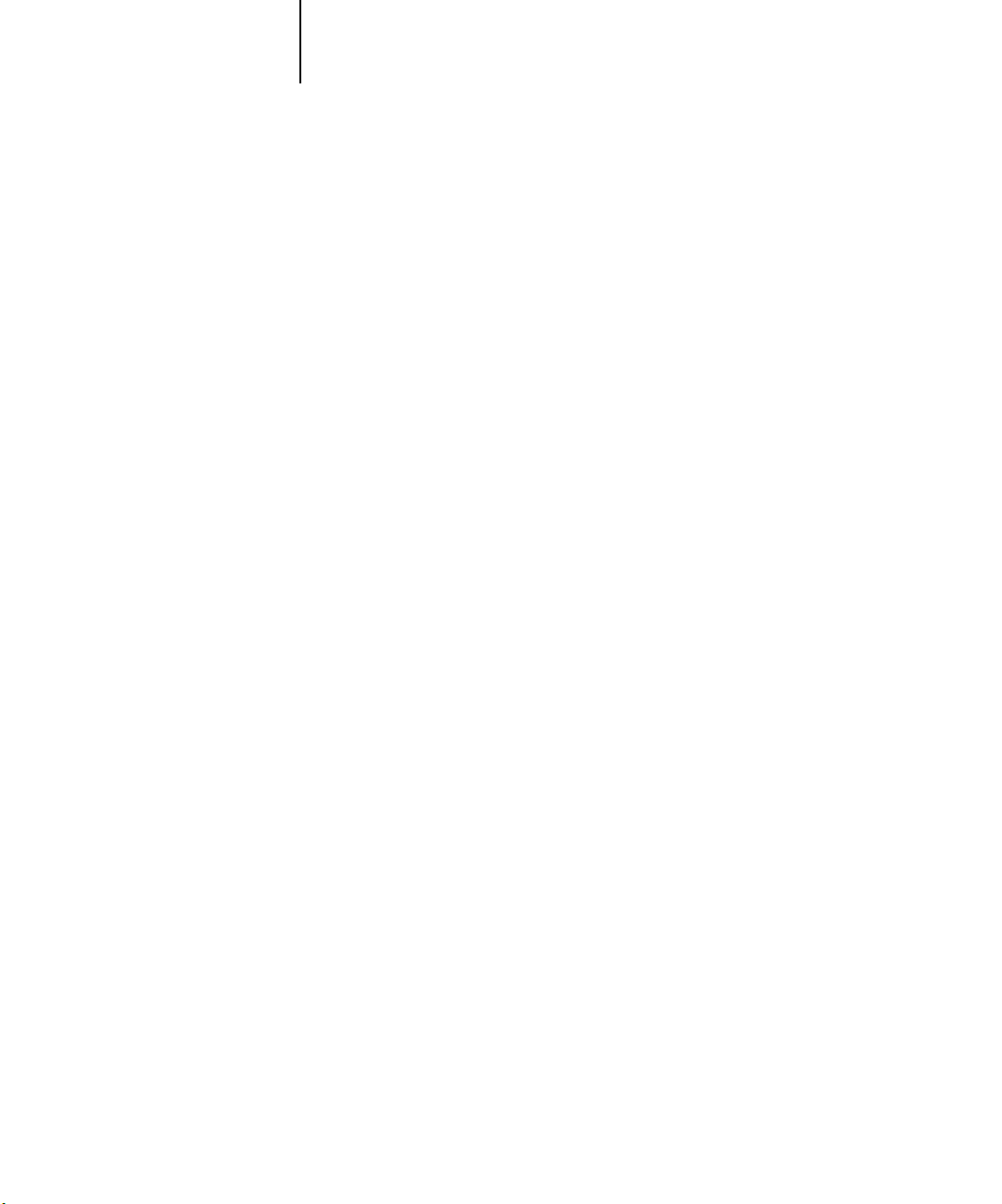
xi Informazioni su questo manuale
Introduzione
Questo manuale descrive come installare il software utente per Xerox EX7750 e
come configurare la stampa da computer Microsoft Windows ed Apple Mac OS.
Per informazioni sulla configurazione dei server e dei client di rete per l’uso di
Xerox EX7750, vedere la
sull’uso di Phaser 7750, del computer, del software applicativo o della rete, vedere i
manuali forniti con i rispettivi prodotti.
N
:
OTA
Le illustrazioni del software Windows potrebbero non corrispondere alla
versione di Windows utilizzata dall’utente.
EX7750 include il supporto per WebTools™ e il software per Command
WorkStation®/Command WorkStation LE, che consente all’operatore di gestire tutti i
lavori inviati su EX7750. Anche se in alcuni casi la presenza dell’operatore può essere
superflua, si presuppone che un operatore controlli e gestisca i lavori inviati da utenti
remoti.
Guida alla configurazione
. Per informazioni generali
Informazioni su questo manuale
Questo manuale comprende i seguenti argomenti:
•Installazione dei file di stampa su computer Windows e Mac OS
• Configurazione dei collegamenti di stampa su computer Windows e Mac OS
•Installazione dei programmi di utilità Fiery® e di altro software per l’utente su
computer Windows e Mac OS
Page 12
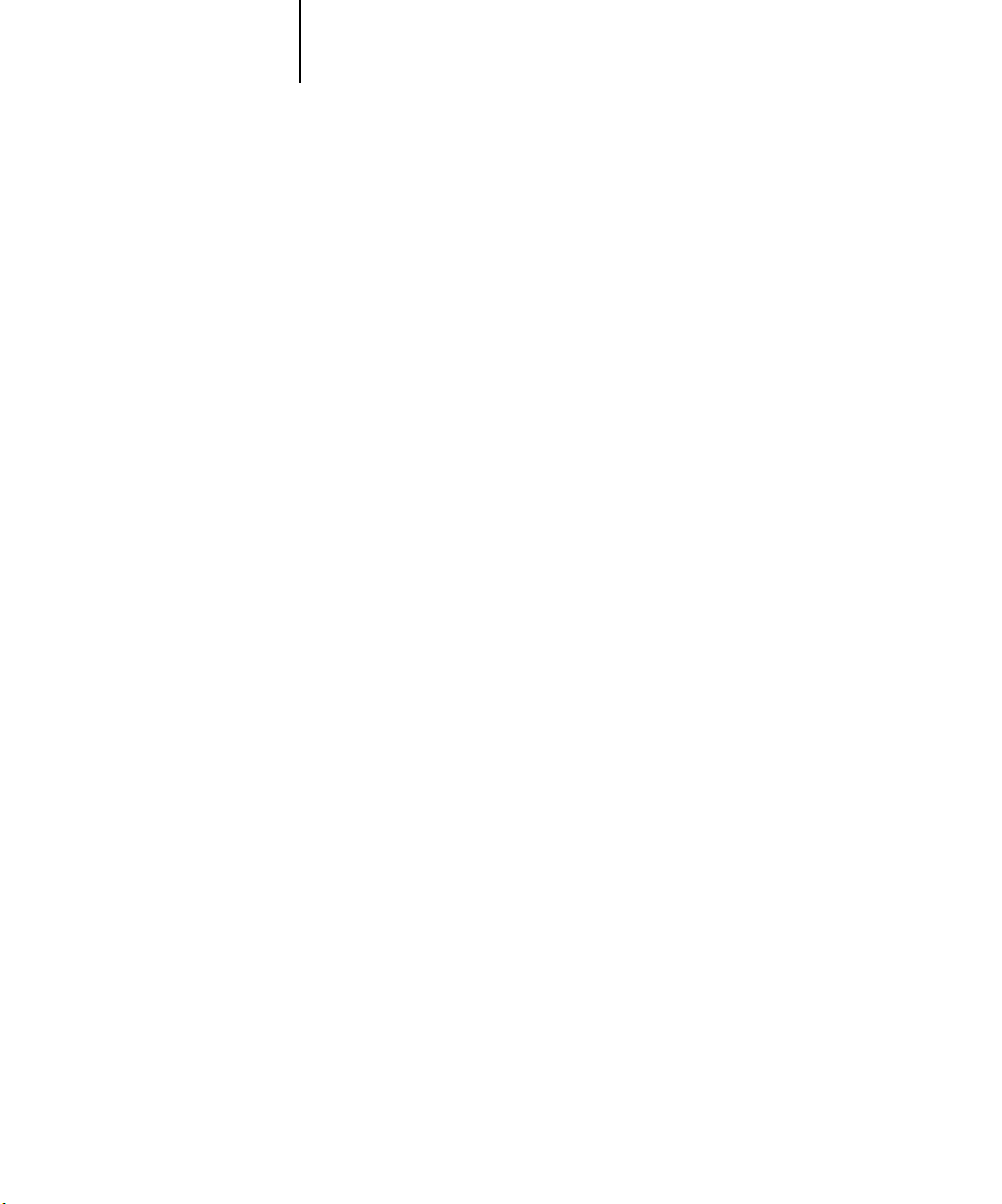
xii Introduzione
Specifiche
• CPU Celeron a 2GHz
• 256 MB di RAM
•Unità disco fisso da 60 GB
•Unità DVD interna
•Supporta l’interfaccia per il controller avanzato Fiery (FACI), che include un
monitor, una tastiera ed un mouse
•Supporta simultaneamente i protocolli AppleTalk, TCP/IP e IPX/SPX
•Supporta Port 9100
•Supporta il doppino intrecciato non schermato (Gigabit Ethernet 1000BaseTX, Fast
Ethernet 100BaseTX o Ethernet 10BaseT)
•Supporta Adobe PostScript 3
•Supporta la stampa PCL 6 (per i computer Windows)
• ColorWise per la gestione del colore e NetWise per la gestione della rete incorporati
•Supporta i programmi di utilità Fiery e WebTools (vedere le sezioni successive)
•Programmi di utilità Fiery, tra cui ColorWise Pro Tools, Fiery Downloader, Fiery
Spooler (solo Mac), E-mail Port Monitor e Fiery Printer Delete Utility (entrambi
solo per Windows)
•WebTools, incluso Stato, WebLink, WebDownloader e Installazione
•Software Command WorkStation (solo Windows)
•Software Command WorkStation LE (solo Mac OS X in modalità Native)
•Supporta DocBuilder Pro
•Supporta la stampa via e-mail
OTA
I programmi di utilità Fiery e il software utente EX7750 possono essere installati
N
:
su EX7750 dal CD Software utente mediante l’interfaccia FACI. Le applicazioni di
altri produttori non sono supportate e potrebbero causare problemi al sistema.
Page 13
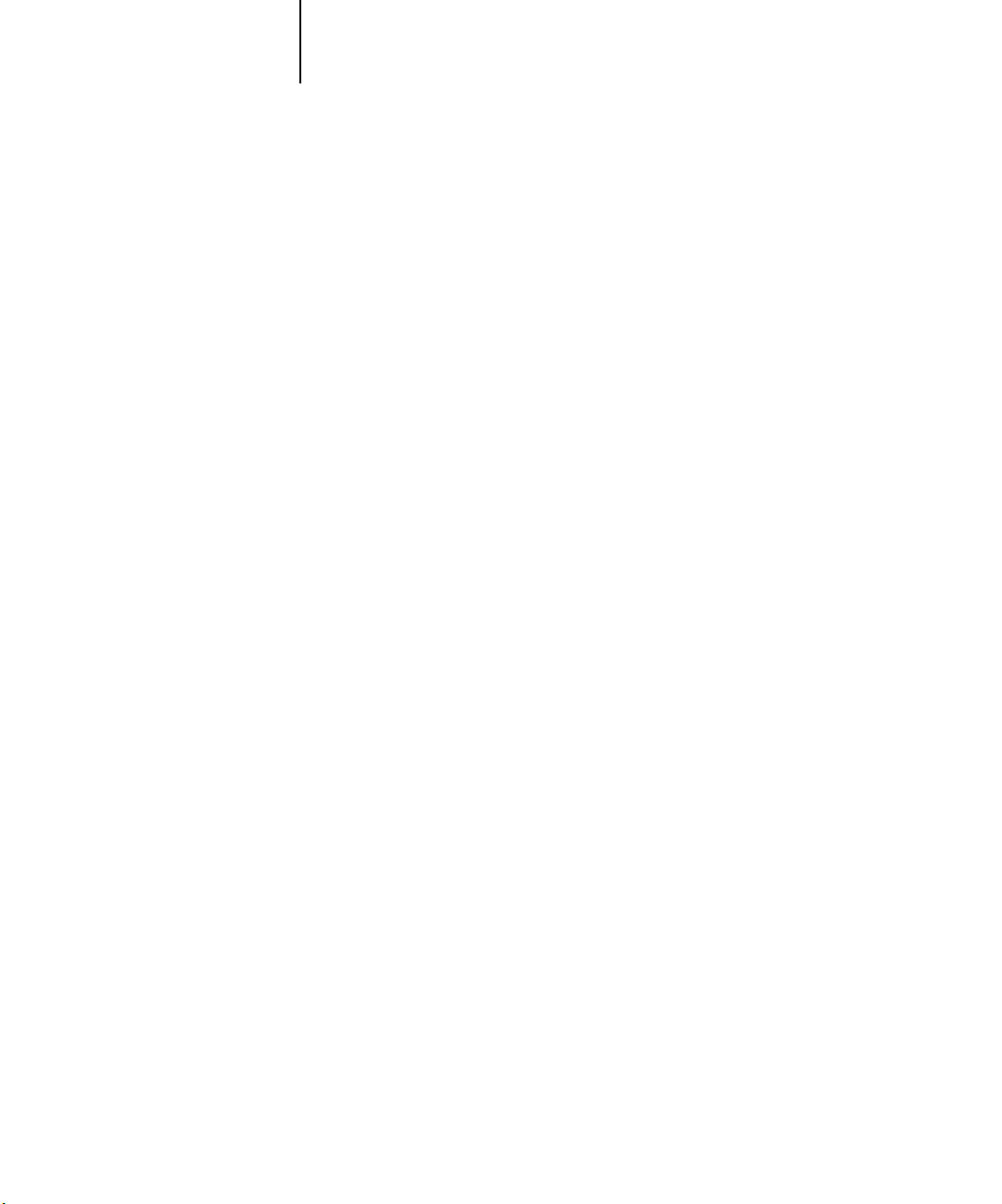
xiii Software utente
Software utente
Il software utente di EX7750 viene fornito sul CD Software utente.
Driver di stampa
Adobe PostScript
File PPD (PostScript
Printer Description)
Font PostScript
(solo Mac OS)
Driver di stampa PCL Consente di stampare su EX7750 da computer
Fiery Downloader Consente di stampare i file PostScript, PCL, EPS
Consente di stampare su EX7750; supporta inoltre le
funzioni EX7750 e PostScript 3. Per gli utenti di
Windows 2000 e XP, usare il driver di stampa PostScript
di Microsoft fornito con tali sistemi operativi.
Per l’uso con il driver di stampa PostScript che consente
di far apparire EX7750 nelle finestre di dialogo Stampa
e Imposta pagina delle applicazioni più diffuse. I PPD
di EX7750 forniscono, all’applicazione e al driver di
stampa utilizzati, le informazioni relative a EX7750 e
all’unità Phaser 7750.
Font video e di stampa PostScript che corrispondono
ai font di stampa PostScript installati su EX7750.
Per un elenco completo dei font PostScript installati su
EX7750, vedere l’Appendice B del collegamento
TCP/IP e Port 9100 o LPR della
Windows; supporta le funzioni di stampa PCL di
EX7750.
(Encapsulated PostScript), TIFF versione 6.0 e PDF
(Portable Document Format) versioni 1.2, 1.3 e 1.4
direttamente su EX7750 senza aprire l’applicazione in
cui sono stati creati. Consente inoltre di gestire i font di
stampa installati su EX7750.
Guida alla stampa
.
ColorWise Pro Tools Applicazioni per la calibrazione e la gestione del colore
compatibili ICC; consente di modificare e trasferire i
profili ICC.
Command WorkStation
(solo Windows)
Consente all’operatore di controllare le funzioni di
EX7750 dai computer Windows. Per l’uso di Command
WorkStation, vedere la
Guida alla gestione dei lavori
.
Page 14
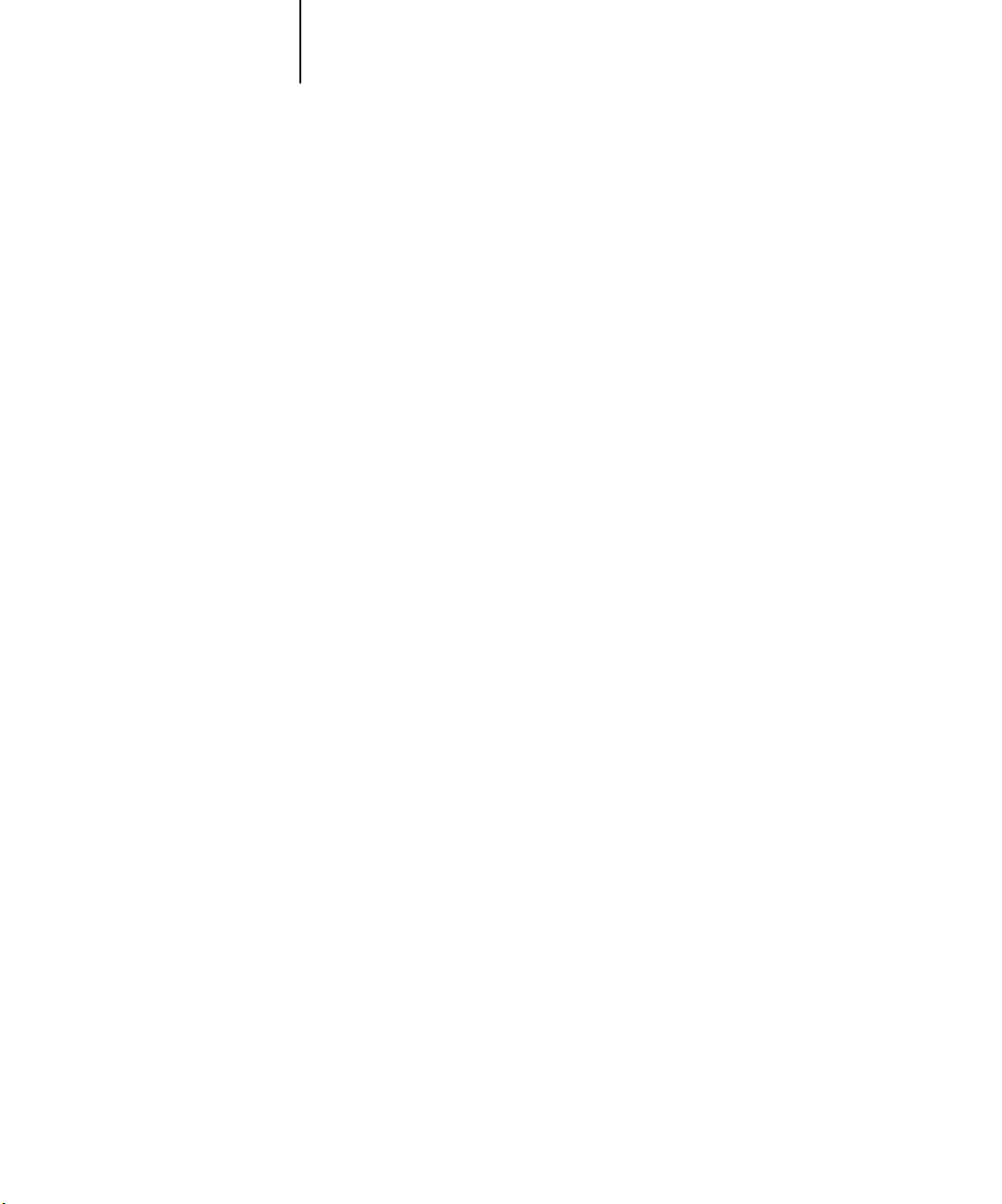
xiv Introduzione
Command WorkStation
LE (solo Mac OS X in
modalità Native)
EFI Fiery Mail Port
(solo Windows)
Consente all’operatore di controllare le funzioni di
EX7750 da computer Mac OS X in modalità Native.
Per usare Command WorkStation LE, vedere
la
Guida alla gestione dei lavori
.
Consente di inviare i lavori a EX7750 come allegati alle
e-mail aggiungendo il software Fiery Mail Port come
porta stampante.
Software Adobe Acrobat e
PitStop (solo Windows)
Acrobat e PitStop sono
forniti sul CD del kit di
Adobe Acrobat e modulo aggiuntivo PitStop Acrobat
da utilizzare con la funzione DocBuilder Pro di
Command WorkStation. PitStop offre funzioni
avanzate per la modifica dei PDF.
Fiery DocBuilder Pro
File per la gestione del colore File per la gestione del colore ICC (Windows) e
ColorSync (Mac OS) che consentono di mantenere la
coerenza dei colori della grafica originale, tra i colori
che appaiono sul monitor e quelli stampati.
File di riferimento per i
colori
Pagine di riferimento che è possibile stampare per
prendere visione dell’intera gamma di colori disponibili
su EX7750. Per risultati ottimali, fare riferimento a
queste pagine quando si definiscono i colori nelle
applicazioni. Per ulteriori informazioni sulla gestione
del colore, vedere la
Guida all’uso del colore
.
File per la calibrazione Include i file e i profili di misurazione che possono
essere utilizzati con ColorWise Pro Tools.
MRJ (solo Mac OS) Il software Mac OS Runtime per Java (MRJ) è
necessario per tutti i programmi di utilità Fiery basati
su Java. Quando vengono installati questi programmi
di utilità, se MRJ non viene individuato, il programma
di installazione di MRJ si avvia automaticamente dal
CD Software utente.
Page 15
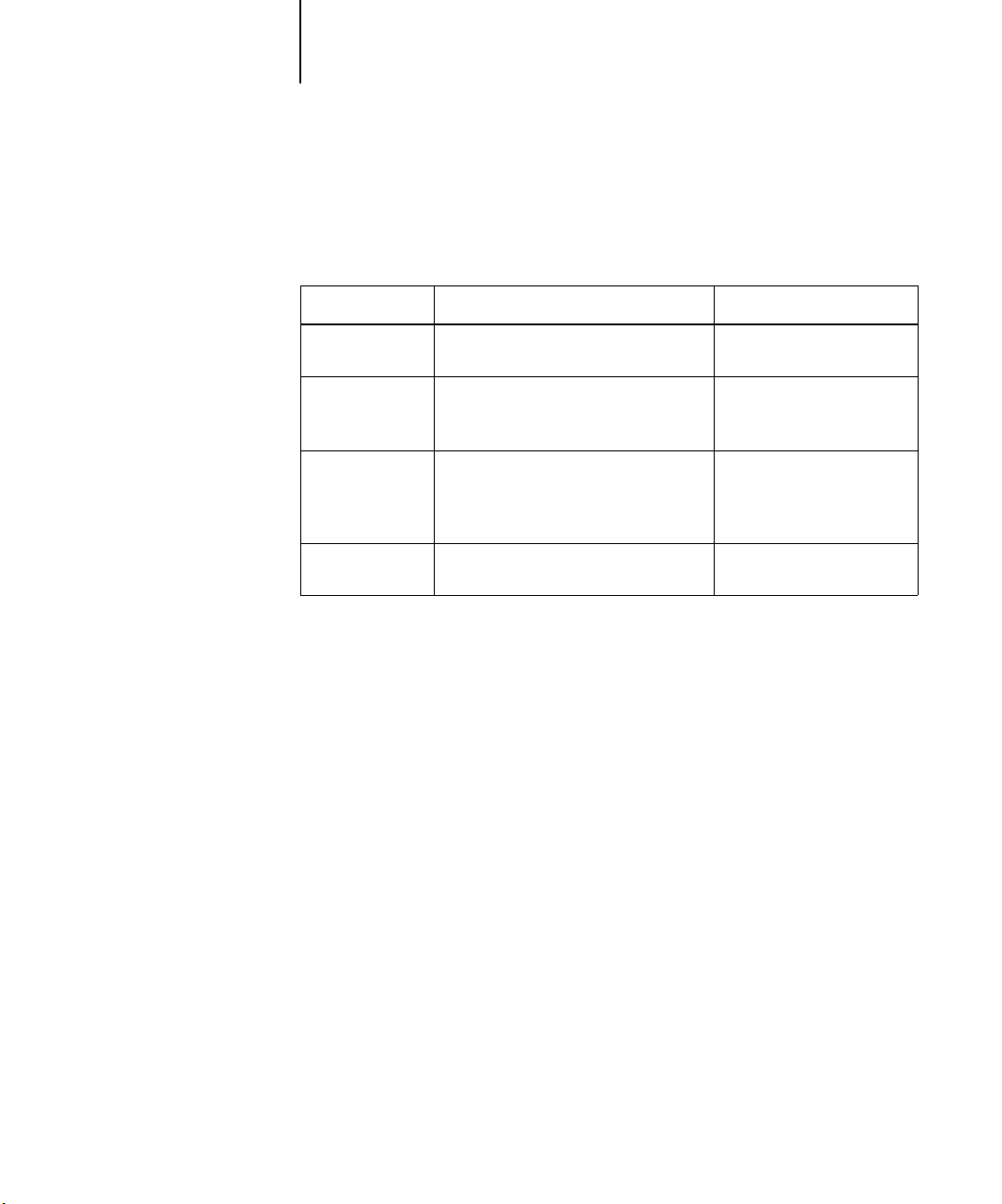
xv WebTools
WebTools
WebTools consente di gestire EX7750 in remoto tramite Internet o la rete Intranet
aziendale. È possibile accedere a WebTools dalla Home Page di WebTools.
WebTools Descrizione Per ulteriori informazioni
Stato Visualizza i lavori in fase di elaborazione
e stampa.
WebLink Fornisce un collegamento ad un’altra
pagina Web, purché si disponga di un
collegamento Internet valido.
Installazione Consente di trasferire i programmi di
installazione del file di stampa di
EX7750 e di altro software direttamente
dal server.
WebDownloader Consente di trasferire file PostScript,
PCL, EPS e PDF su EX7750.
Vedere la
Vedere la
la
Guida alla configurazione
Vedere il Capitolo 3.
Vedere la
Requisiti del sistema
I requisiti del sistema sono descritti in maniera dettagliata nella
fornita con il pacchetto software.
Guida alla stampa
Guida alla stampa
Guida alla stampa
Guida rapida
.
e
.
.
stampata
Page 16
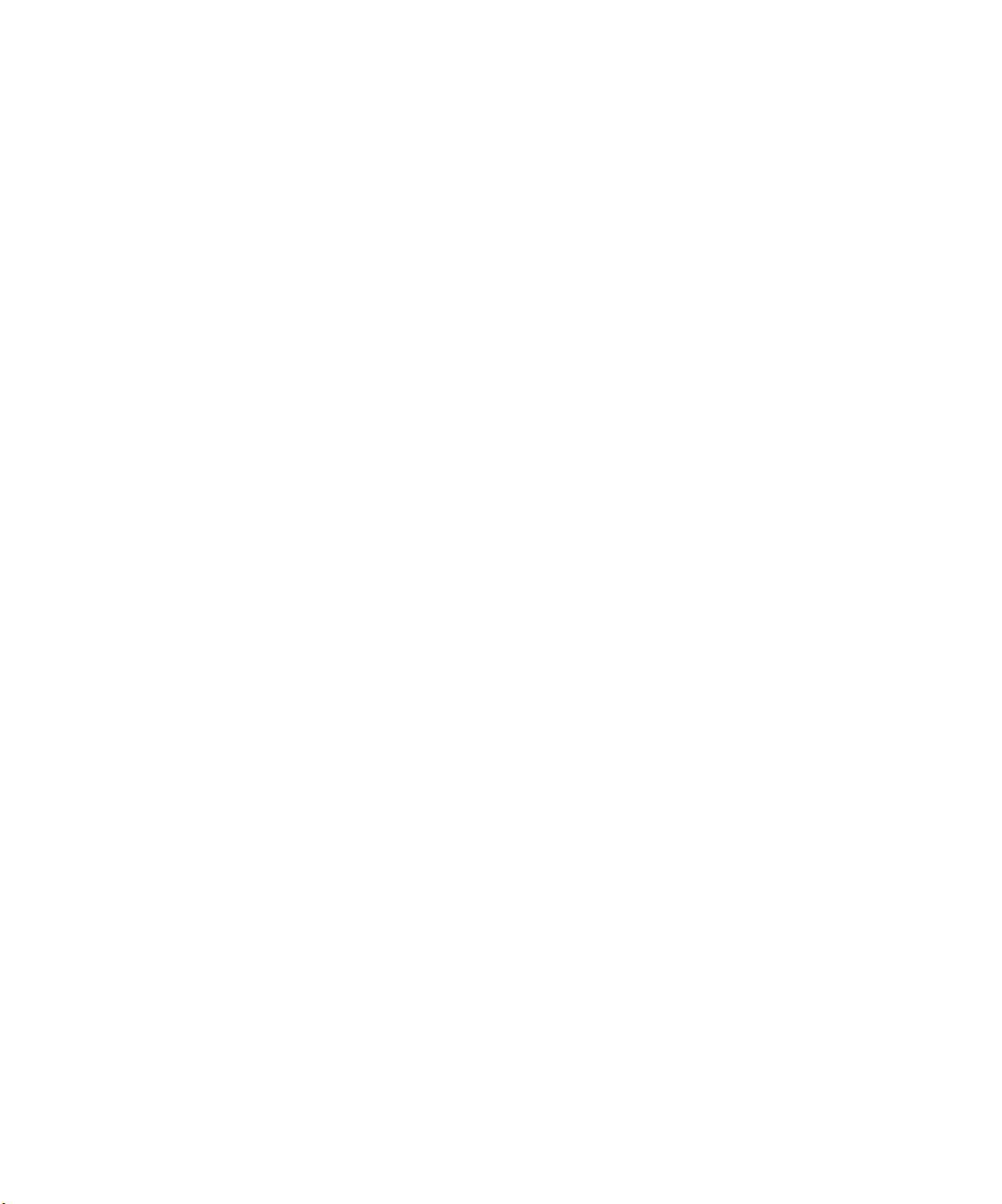
Questa pagina è stata lasciata intenzionalmente vuota.
Page 17
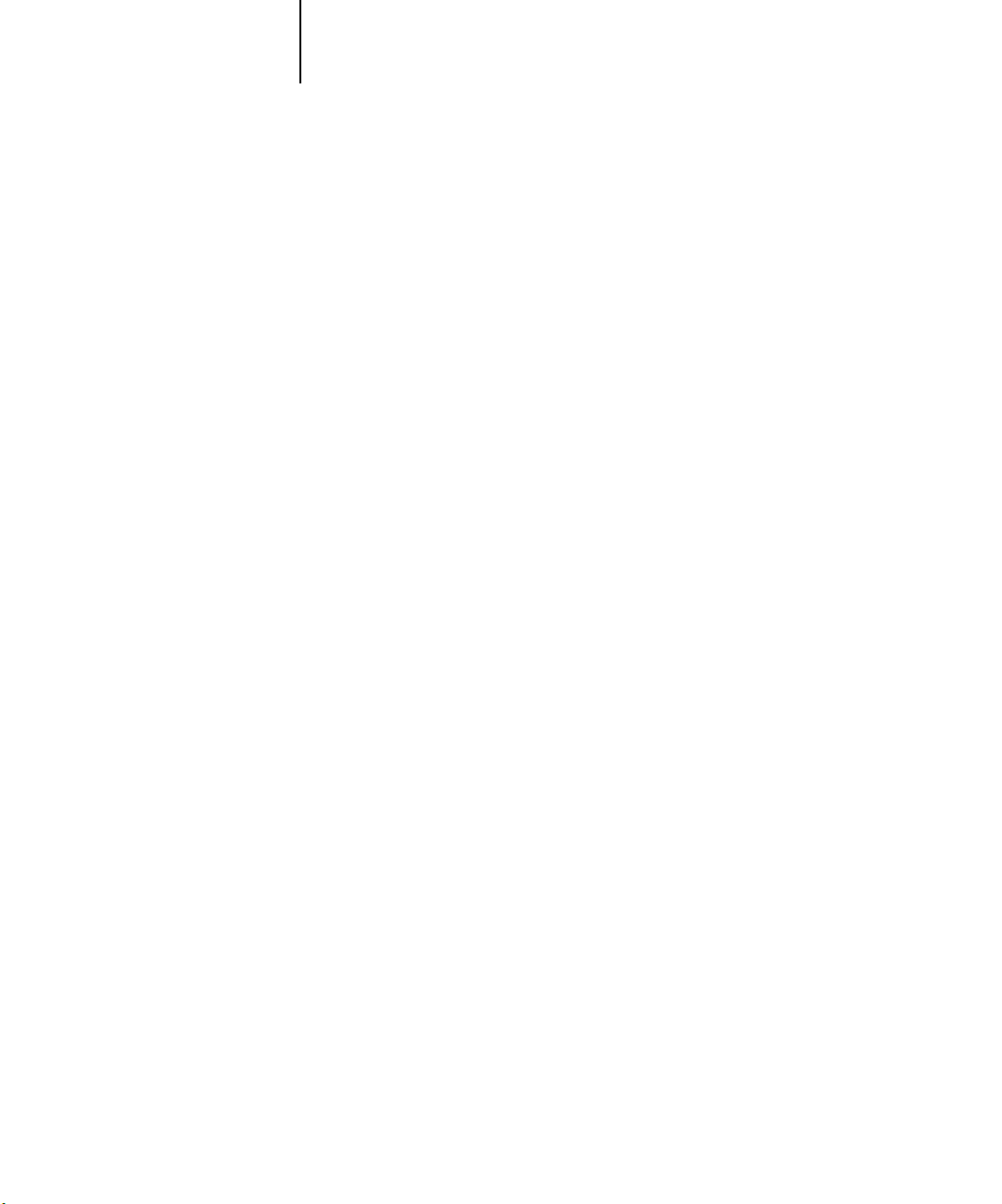
1-1 Configurazione della stampa PostScript o PCL con Windows 2000/XP
Capitol
1
o 1:
Installazione del
software utente
su computer
Windows
Questo capitolo descrive le procedure di installazione del software e la configurazione
della stampa da un computer con una versione di Windows supportata. Per le versioni
di Windows supportate, vedere la
I passi generali per l’installazione del software sono i seguenti:
•Installare il driver di stampa PostScript o PCL ed i relativi file e configurare il driver
di stampa per la comunicazione con EX7750.
•Installare i programmi di utilità Fiery ed il software utente.
• Configurare il collegamento per i programmi di utilità Fiery e il software utente.
•Installare il software per Adobe Acrobat e PitStop dal CD di Fiery DocBuilder Pro
sui computer Windows designati.
• Copiare altri file dal CD Software utente in base alle necessità.
Se sul proprio computer sono già installati altri driver di stampa Fiery, usare Fiery
Printer Delete Utility per eliminarli. Per i dettagli, vedere “Installazione dei programmi
di utilità Fiery” a pagina 1-20 e “Per usare Fiery Printer Delete Utility” a pagina 1-24.
Guida rapida
.
Configurazione della stampa PostScript o PCL con
Windows 2000/XP
Per configurare EX7750 come stampante PostScript o PCL, è necessario installare il
driver di stampa PostScript o PCL per Windows 2000/XP ed i relativi file di
descrizione della stampante. È necessario inoltre configurare il collegamento di stampa
tra il computer e EX7750. Per stampare sulla rete, è necessario configurare un
collegamento di rete.
N
:
OTA
Le procedure per la configurazione della stampa sono simili nei driver PostScript
e PCL. Le figure che seguono si riferiscono al driver di stampa PostScript. Eventuali
differenze verranno evidenziate.
Page 18
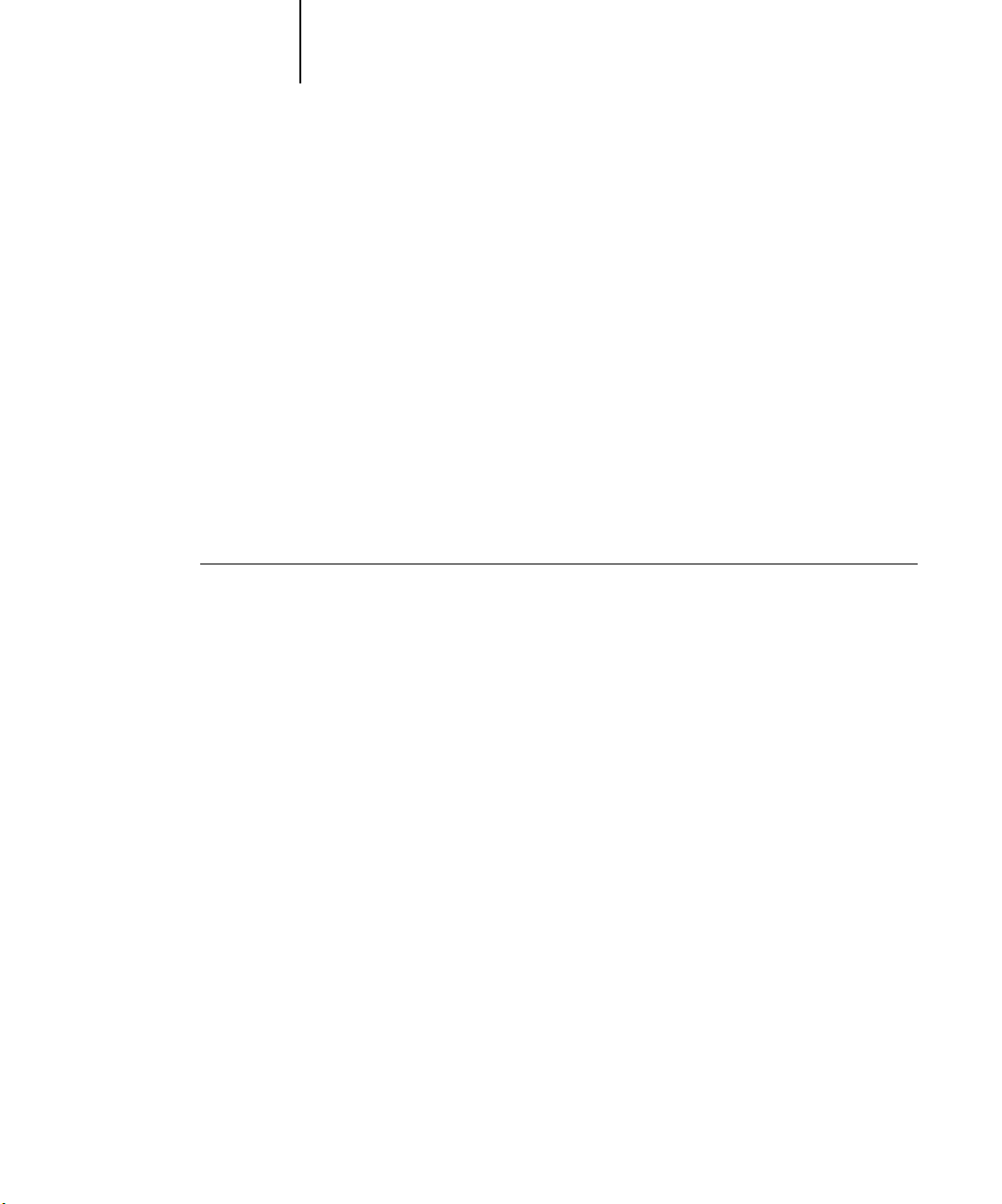
1-2 Installazione del software utente su computer Windows
1
Installazione del driver di stampa PostScript o PCL per
Windows 2000/XP
La seguente procedura descrive l’installazione del driver di stampa dal CD Software
utente o dal WebTool Installazione. Le procedure successive descrivono la
configurazione del collegamento di stampa.
N
:
OTA
Per installare il driver di stampa su un computer Windows 2000, è necessario
che sul proprio computer sia installato Service Pack 4. Per installare il driver di stampa
su un computer Windows XP, è necessario che sul proprio computer sia installato
Service Pack 1. In caso contrario, viene visualizzato un messaggio che avverte che è
necessario installare il Service Pack adatto al tipo di computer utilizzato, dopo che
l’installazione è stata ultimata.
N
OTA
:
Nelle seguenti procedure vengono utilizzati gli schermi di Windows XP; ove
possibile, verranno evidenziate le differenze con Windows 2000.
INSTALLARE IL DRIVER DI STAMPA POSTSCRIPT O
PER
PER WINDOWS
2000/XP
PCL
1. Su Windows 2000, fare clic su Start, selezionare Impostazioni e quindi Stampanti per
visualizzare la finestra Stampanti.
Su Windows XP, fare clic su Start, selezionare Impostazioni, quindi Stampanti e fax.
2. Su Windows 2000, fare doppio clic sull’icona Aggiungi stampante e fare clic su Avanti.
Su Windows XP, fare clic su Aggiungi stampante sotto Operazioni stampante.
3. Fare clic su Avanti nella schermata iniziale.
4. Specificare che si desidera stampare utilizzando una stampante locale e fare clic su
Avanti.
Questa procedura descrive l’installazione di una stampante locale. È possibile
modificare il collegamento in un secondo momento, a seconda del tipo di rete
utilizzato.
Page 19
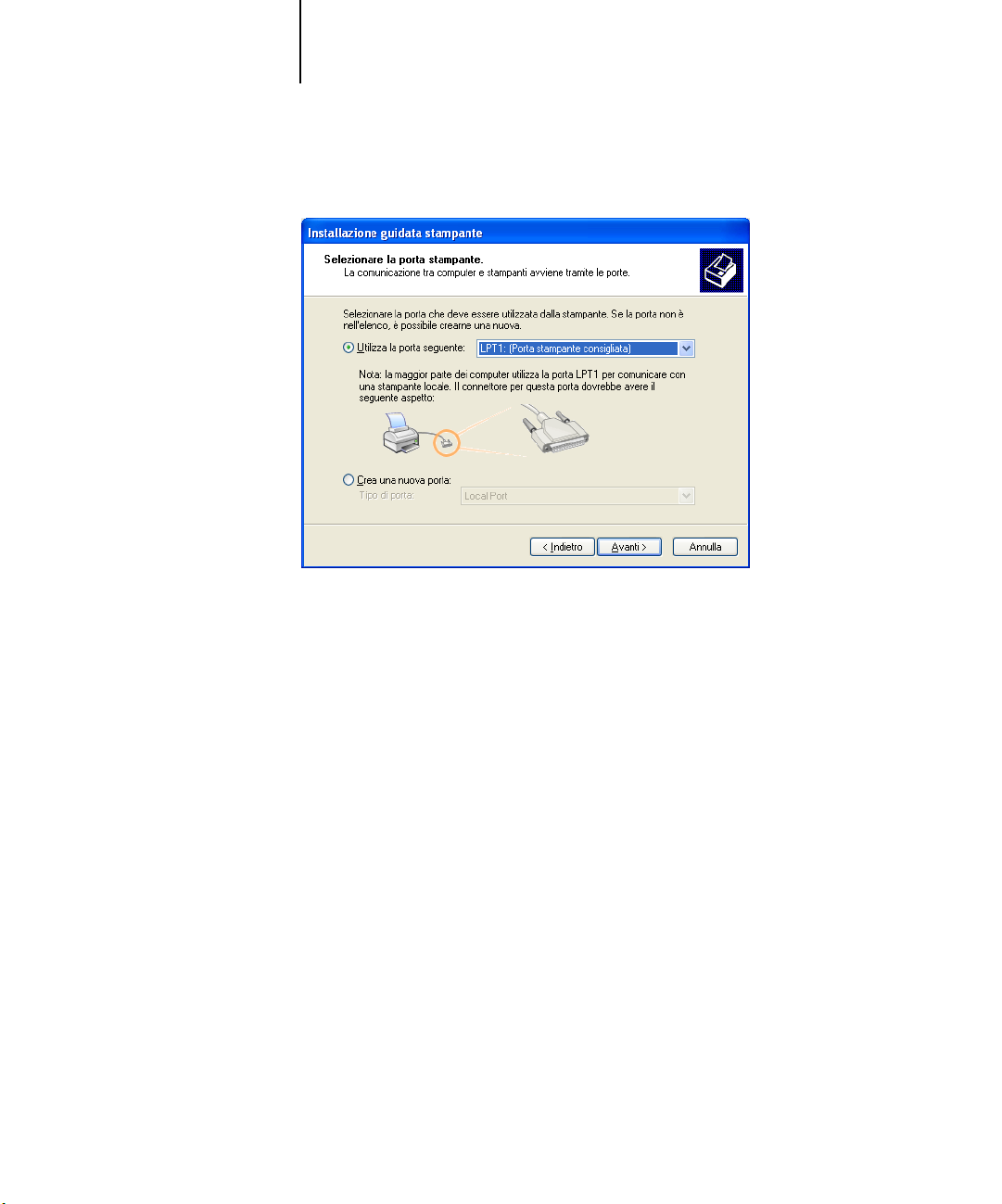
1-3 Configurazione della stampa PostScript o PCL con Windows 2000/XP
1
5. Selezionare LPT1: e fare clic su Avanti.
6. Nella finestra di dialogo con l’elenco dei produttori e delle stampanti, fare clic su
Disco driver.
La finestra di dialogo Installazione da disco floppy richiede di inserire il disco.
7. Se si esegue l’installazione dal CD Software utente, inserirlo nell’unità CD-ROM.
Digitare la lettera che corrisponde all’unità CD-ROM (ad esempio, D:\) o accedervi
direttamente, quindi accedere alla cartella Italiano\Drvstamp\Drv_ps\Win_2K_XP o
alla cartella Italiano\Drvstamp\Drv_Pcl6_\Win_2K_XP.
Se si esegue l’installazione mediante i file trasferiti con il WebTool Installazione,
accedere alla cartella Italiano\drvstamp\Drvstamp\Drv_ps\Win_2K_XP o
Italiano\drvstamp\Drvstamp\Drv_pcl6\Win_2K_XP e fare clic su
8. Accertarsi che “Oemsetup.inf” o “Oemsetup” sia selezionato e fare clic su Apri.
Il percorso viene visualizzato nella finestra di dialogo Installazione da disco floppy.
Apri.
Page 20
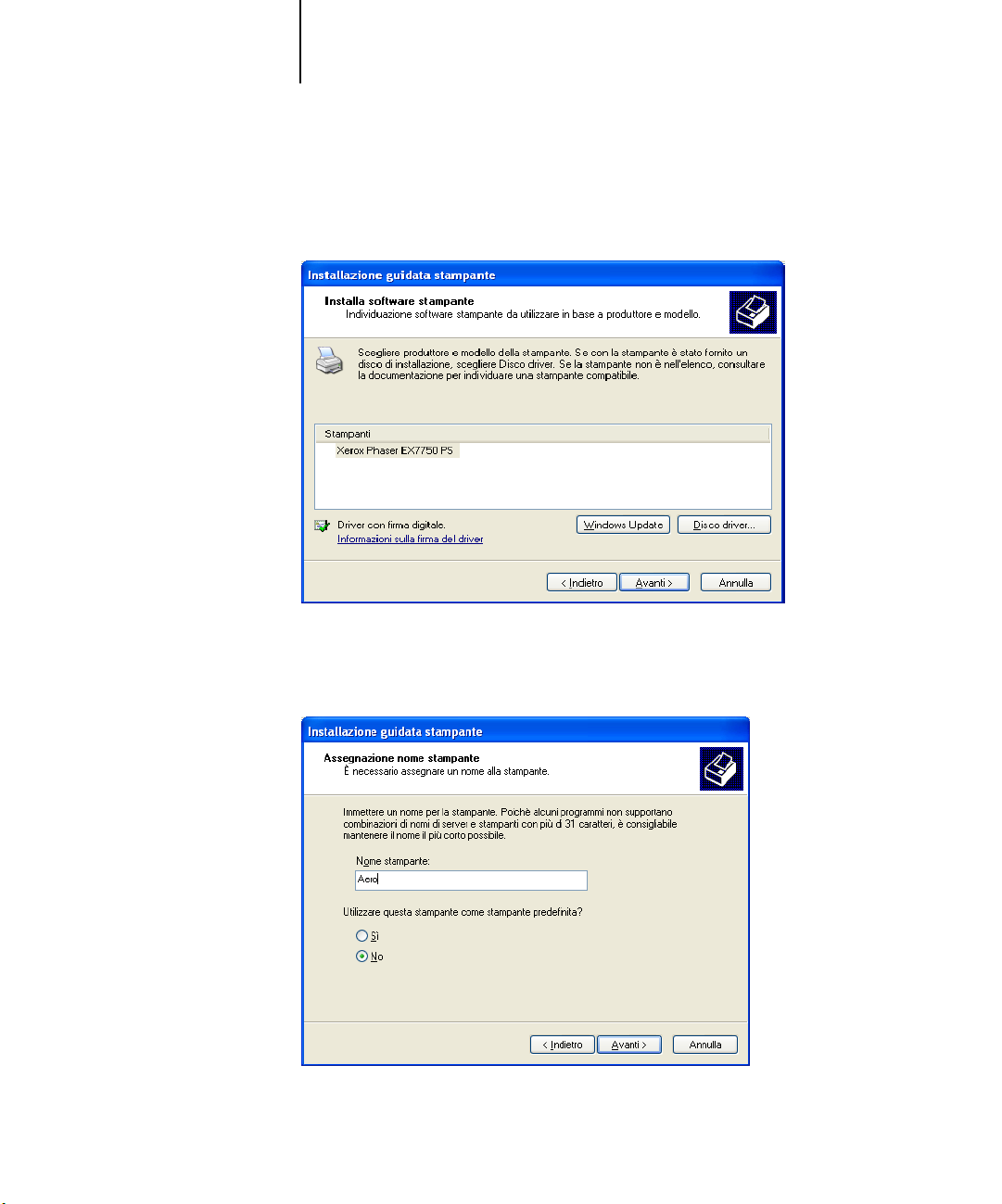
1-4 Installazione del software utente su computer Windows
1
9. Assicurarsi che il percorso sia corretto e fare clic su OK.
10. Selezionare Xerox EX7750 come stampante da utilizzare e fare clic su
11. Nel campo Nome stampante, digitare un nome per la stampante, specificare se si
desidera che sia la stampante predefinita e fare clic su Avanti.
Questo nome verrà utilizzato nelle finestre relative alle stampanti e alle code.
Avanti.
Page 21
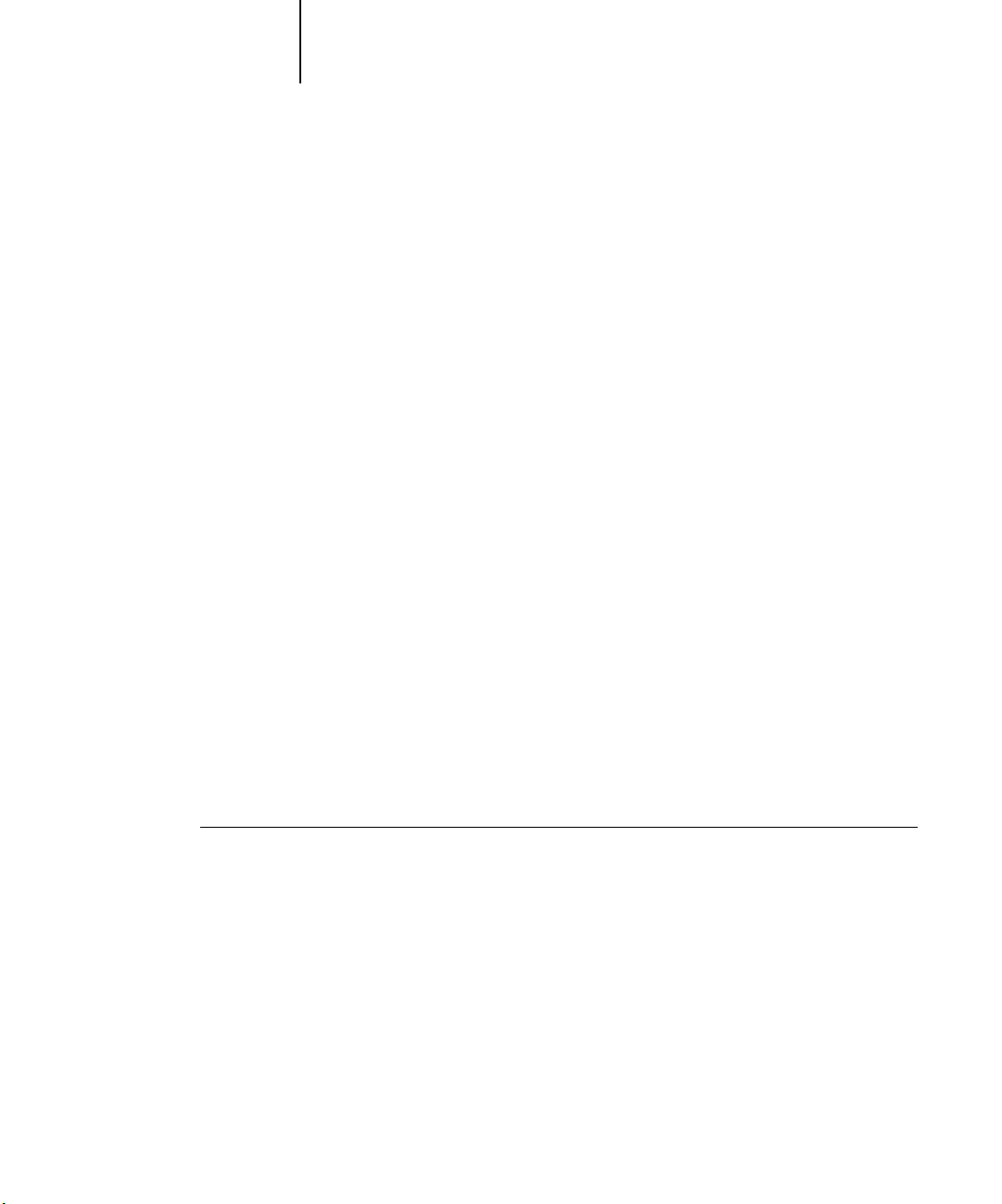
1-5 Configurazione della stampa PostScript o PCL con Windows 2000/XP
1
12. Seguire le istruzioni nelle restanti finestre di dialogo.
13. Fare clic su Fine.
Scegliere se si desidera che questa stampante sia condivisa.
Quando viene richiesto se si desidera stampare una pagina di prova, selezionare No.
I file necessari vengono installati sul computer.
NOTA: Se si tratta del primo driver di stampa installato sul computer, viene richiesto di
installare dei file dal CD di Windows 2000. Inserire il CD-ROM, accedere alla cartella
win2000\italiano\i386 e fare clic su OK.
Quando l’installazione viene completata, appare la finestra Stampanti con l’icona della
nuova stampante installata. Ora è necessario configurare le opzioni installate sulla
propria stampante.
Configurazione delle opzioni installate
Una volta completata l’installazione del driver di stampa, è necessario configurare
EX7750 con le opzioni installate sulla stampante. Ciò consente a EX7750 di utilizzare
le opzioni della stampante. È possibile configurare le opzioni manualmente; per i
collegamenti di rete TCP/IP, le opzioni possono essere configurate in maniera
automatica utilizzando la funzione per la comunicazione bidirezionale.
Configurazione manuale delle opzioni installate
La seguente procedura descrive come configurare manualmente EX7750 per le opzioni
installate sulla stampante.
PER CONFIGURARE LE OPZIONI INSTALLABILI SU EX7750 DAL DRIVER DI STAMPA
POSTSCRIPT PER WINDOWS 2000/XP
1. Su Windows 2000, fare clic su Start, selezionare Impostazioni e quindi Stampanti.
Su Windows XP, fare clic su Start, selezionare Impostazioni, quindi Stampanti e fax.
2. Fare clic con il pulsante destro del mouse sull’icona di EX7750 e selezionare Proprietà.
3. Fare clic sulla scheda Configurazione.
4. Selezionare un’opzione dall’elenco Opzioni disponibili.
Page 22
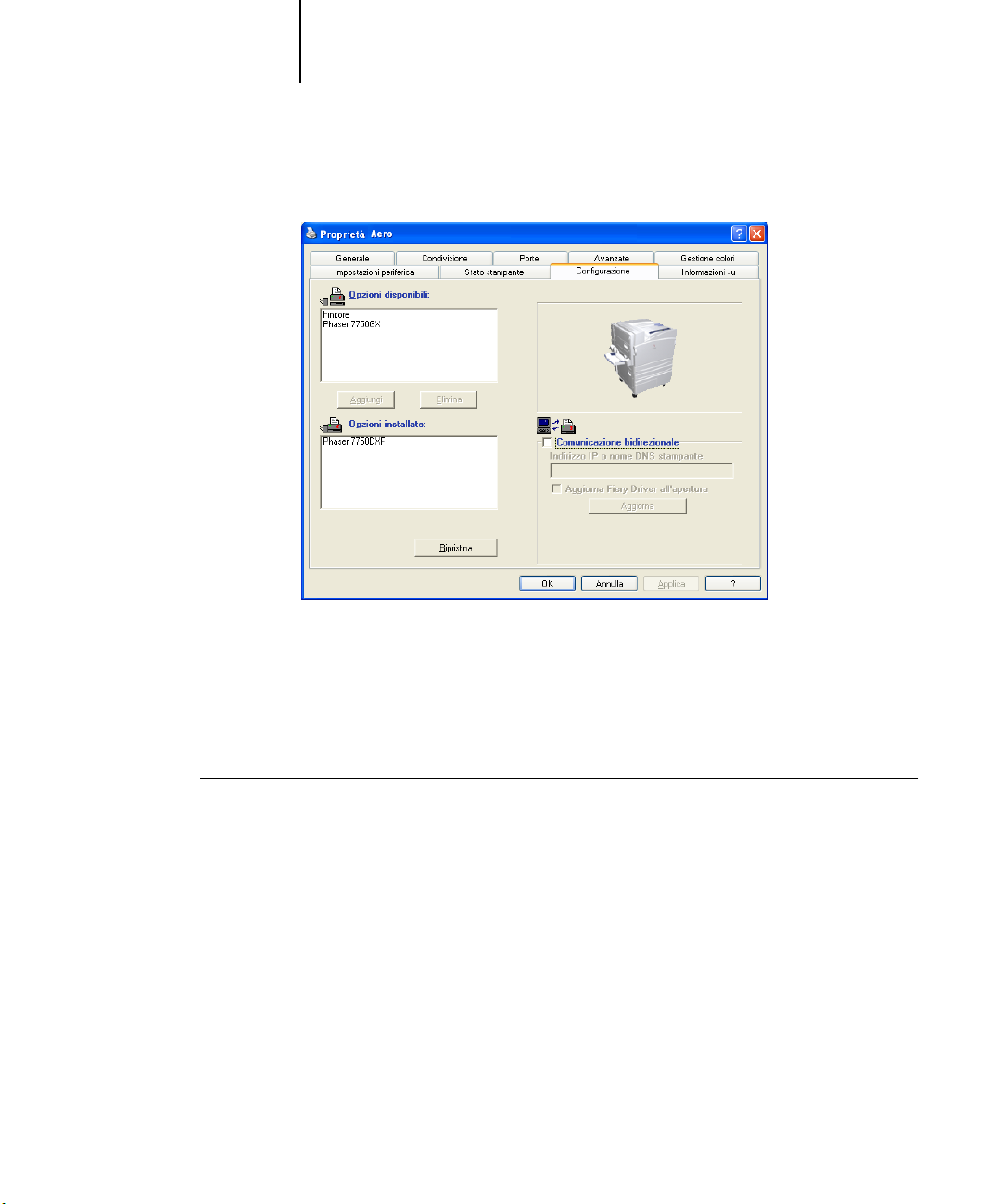
1-6 Installazione del software utente su computer Windows
1
5. Fare clic su Aggiungi per spostare l’opzione nell’elenco Opzioni installate.
Finitore—Non installato, Installato
Phaser 7750GX—Non installato, Installato
Phaser 7750DX F—Non installato, Installato
6. Fare clic su OK per attivare le impostazioni correnti.
PER CONFIGURARE LE OPZIONI INSTALLABILI SU EX7750
DAL DRIVER DI STAMPA PCL
1. Su Windows 2000, fare clic su Start, selezionare Impostazioni e quindi Stampanti.
Su Windows XP, fare clic su Start, selezionare Impostazioni, quindi Stampanti e fax.
2. Fare clic con il pulsante destro del mouse sull’icona di EX7750 e selezionare
Preferenze stampa.
3. Fare clic sulla scheda Configurazione e specificare le opzioni installate su EX7750.
4. Selezionare un’opzione dall’elenco Opzioni disponibili e fare clic su Aggiungi per
spostare l’opzione nell’elenco Opzioni installate.
5. Fare clic su Applica, quindi fare clic su OK.
Page 23
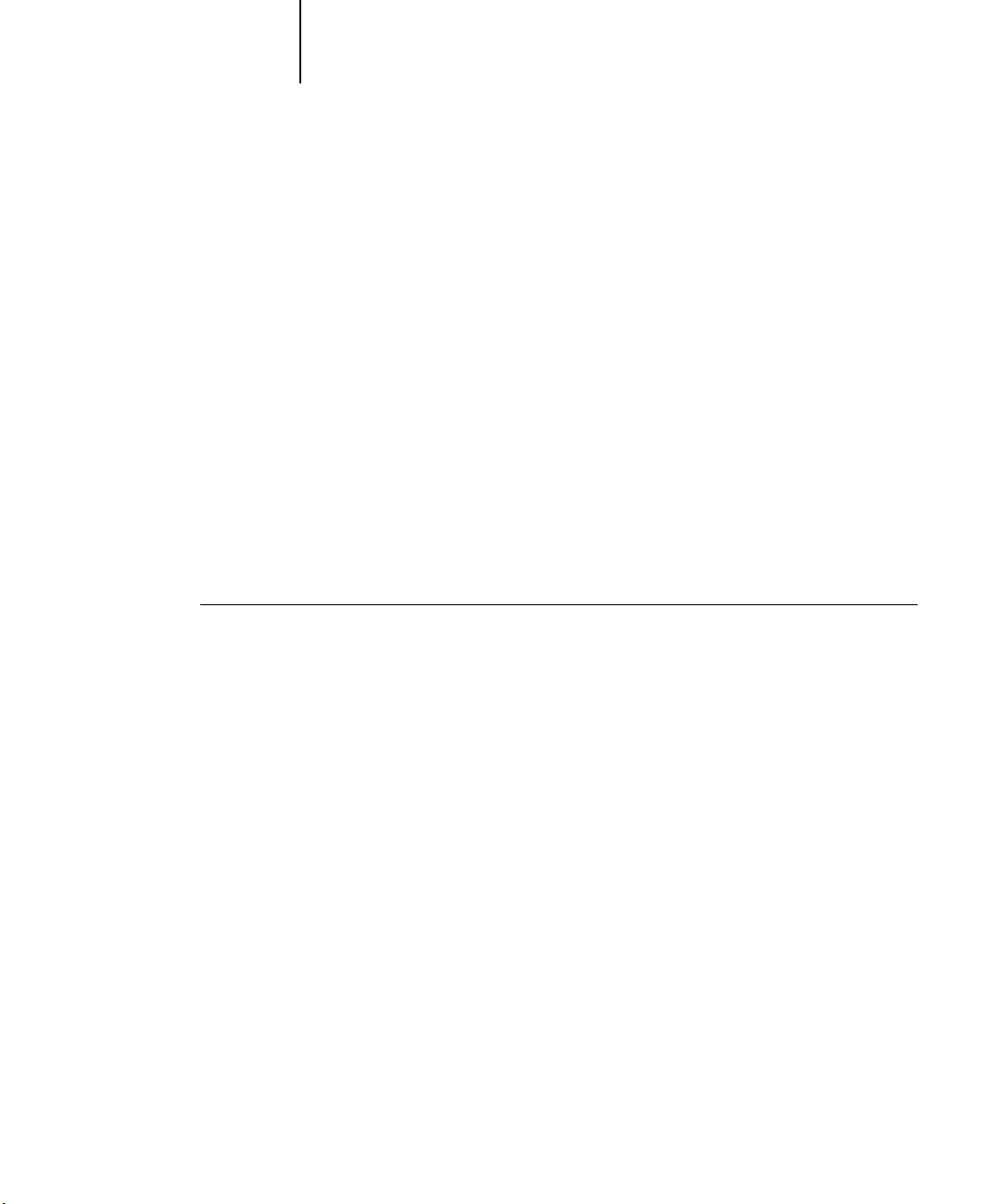
1-7 Configurazione della stampa PostScript o PCL con Windows 2000/XP
1
Configurazione delle opzioni installate e aggiornamento automatico delle
opzioni di stampa
Se si dispone di una rete abilitata per TCP/IP, è possibile aggiornare automaticamente
il driver di stampa in modo che le impostazioni corrispondano a quelle installate
su EX7750. Quando si installa il driver di stampa per la prima volta, le opzioni
installabili appaiono con le impostazioni predefinite selezionate nei menu di
configurazione di EX7750 o in ColorWise Pro Tools. Quando si aggiorna il driver di
stampa con la funzione per la comunicazione bidirezionale, è possibile completare la
configurazione di EX7750.
Con la funzione per la comunicazione bidirezionale è possibile aggiornare anche le
opzioni della finestra Impostazioni colore Expert in modo che riflettano le
impostazioni per il colore disponibili su EX7750. Per accedere alle opzioni della
finestra Impostazioni colore Expert, fare clic sul pulsante Impostazioni Expert nella
barra delle opzioni di stampa ColorWise della scheda Stampa Fiery del driver di
stampa. Per ulteriori informazioni, vedere la Guida all’uso del colore.
CONFIGURAZIONE DELLA COMUNICAZIONE BIDIREZIONALE PER IL DRIVER DI
STAMPA POSTSCRIPT O PCL PER WINDOWS 2000/XP
NOTA: Le procedure per la configurazione della comunicazione bidirezionale per i
driver di stampa PostScript per Windows 2000 e Windows XP sono simili.
1. Su Windows 2000, fare clic su Start, selezionare Impostazioni e quindi Stampanti.
Su Windows XP, fare clic su Start, selezionare Impostazioni, quindi Stampanti e fax.
2. Nella finestra Stampanti, selezionare l’icona per il driver di stampa PostScript di
EX7750.
3. Per il driver di stampa PostScript, selezionare Proprietà dal menu File.
Per il driver di stampa PCL, selezionare Preferenze stampa dal menu File.
4. Fare clic sulla scheda Configurazione.
5. Selezionare Comunicazione bidirezionale.
6. Immettere l’indirizzo IP o il nome DNS di EX7750.
Page 24
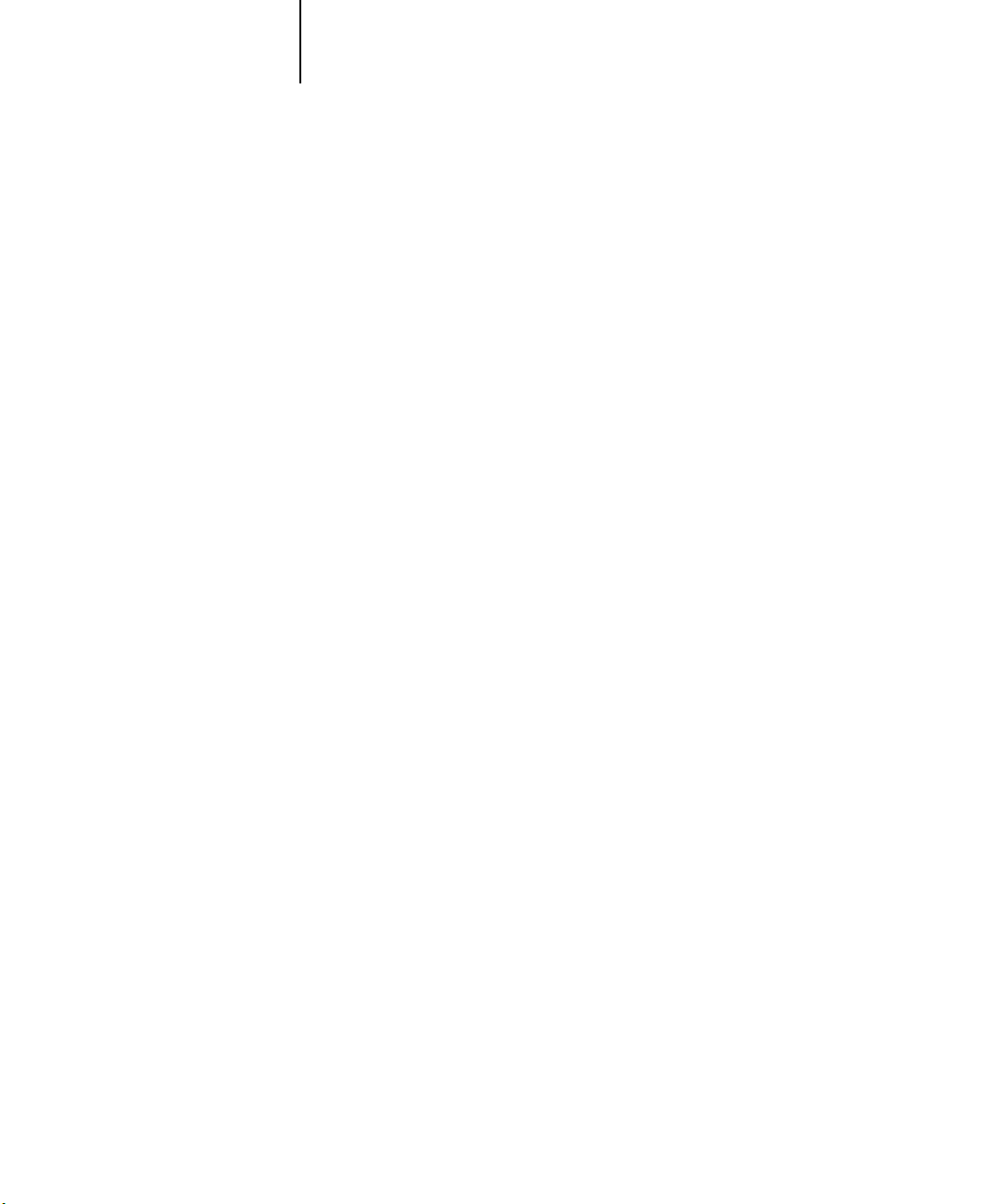
1-8 Installazione del software utente su computer Windows
1
7. Se si desidera che il driver di stampa visualizzi le impostazioni correnti quando viene
8. Per ricevere un’e-mail di notifica dopo che il lavoro è stato stampato, selezionare
aperto, selezionare l’opzione Aggiorna Fiery Driver all’apertura, quindi fare clic su
Aggiorna.
N
OTA: Per verificare se la comunicazione bidirezionale è stata abilitata, fare clic sulla
scheda Informazioni su.
Abilita notifica E-mail e digitare l’indirizzo e-mail al quale verrà inviata l’e-mail di
notifica.
Si riceverà un’e-mail di notifica anche se si verificano eventuali errori durante la
stampa.
NOTA: L’opzione Abilita notifica E-mail viene visualizzata solo se è stato abilitato il
servizio e-mail nei menu di configurazione.
NOTA: Accertarsi che nella scheda Avanzate la casella di spunta per Attiva caratteristiche
di stampa avanzate sia deselezionata.
9. Fare clic su OK.
Completamento del collegamento alla stampante in
Windows 2000/XP
Per stampare da Windows 2000/XP, è necessario:
• Configurare i server di rete, se presenti.
• Configurare EX7750 in modo che accetti i lavori di stampa inviati dal computer.
Page 25
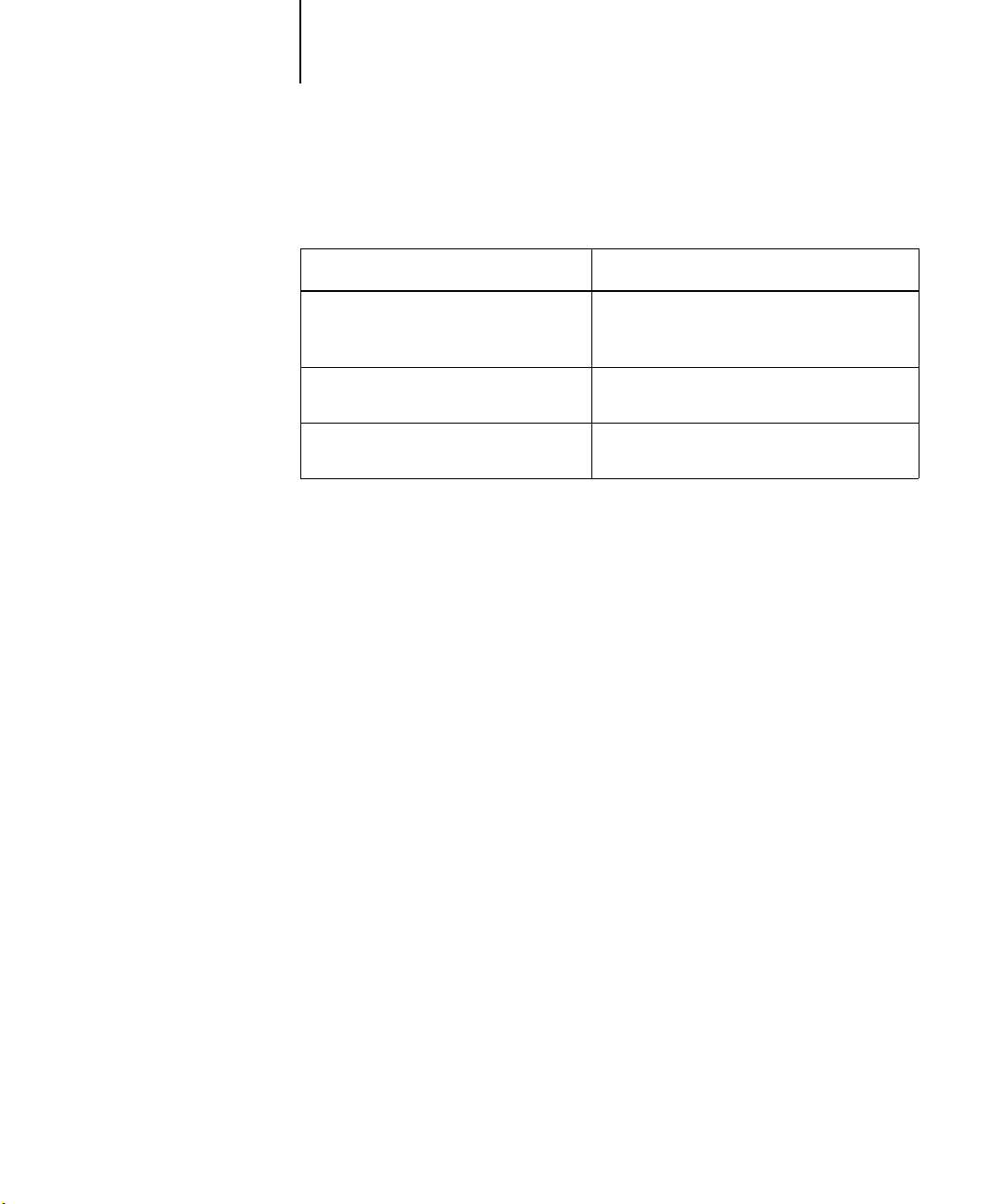
1-9 Configurazione della stampa PostScript o PCL con Windows 2000/XP
1
• Configurare una porta su ciascun computer Windows 2000/XP in base al tipo di
rete utilizzata.
PerVedere
Configurare il collegamento TCP/IP
(porta LPR)
Configurare il collegamento IPX (Novell) “Completamento il del collegamento IPX
Configurare il collegamento IPP “Configurazione della stampa IPP con
Completamento del collegamento TCP/IP e Port 9100 o LPR in
Windows 2000/XP
Una volta installato il driver di stampa PostScript e i file del driver di stampa, completare
la configurazione per il collegamento TCP/IP e LPR come di seguito descritto:
•Preparare EX7750 in modo che accetti i lavori di stampa con i protocolli TCP/IP e
LPR. Per i dettagli, vedere la Guida alla configurazione.
•Abilitare la stampa LPD o Port 9100 dall’interfaccia FACI di EX7750. Per i dettagli,
vedere la Guida alla configurazione.
• Configurare il computer per il collegamento TCP/IP.
Prima di continuare, richiedere all’amministratore del sistema l’indirizzo IP assegnato a
EX7750, nonché la maschera di rete secondaria e l’indirizzo gateway, se utilizzati.
“Completamento del collegamento TCP/IP e
Port 9100 o LPR in Windows 2000/XP” a
pagina 1-9
(Novell) in Windows 2000/XP” a pagina 1-14
Windows 2000/XP” a pagina 1-18
NOTA: È anche possibile configurare il collegamento LPR installando i servizi di stampa
per UNIX, forniti come componente aggiuntivo di Windows con il CD di
Windows 2000/XP. Per ulteriori informazioni, vedere la documentazione di Windows.
Page 26
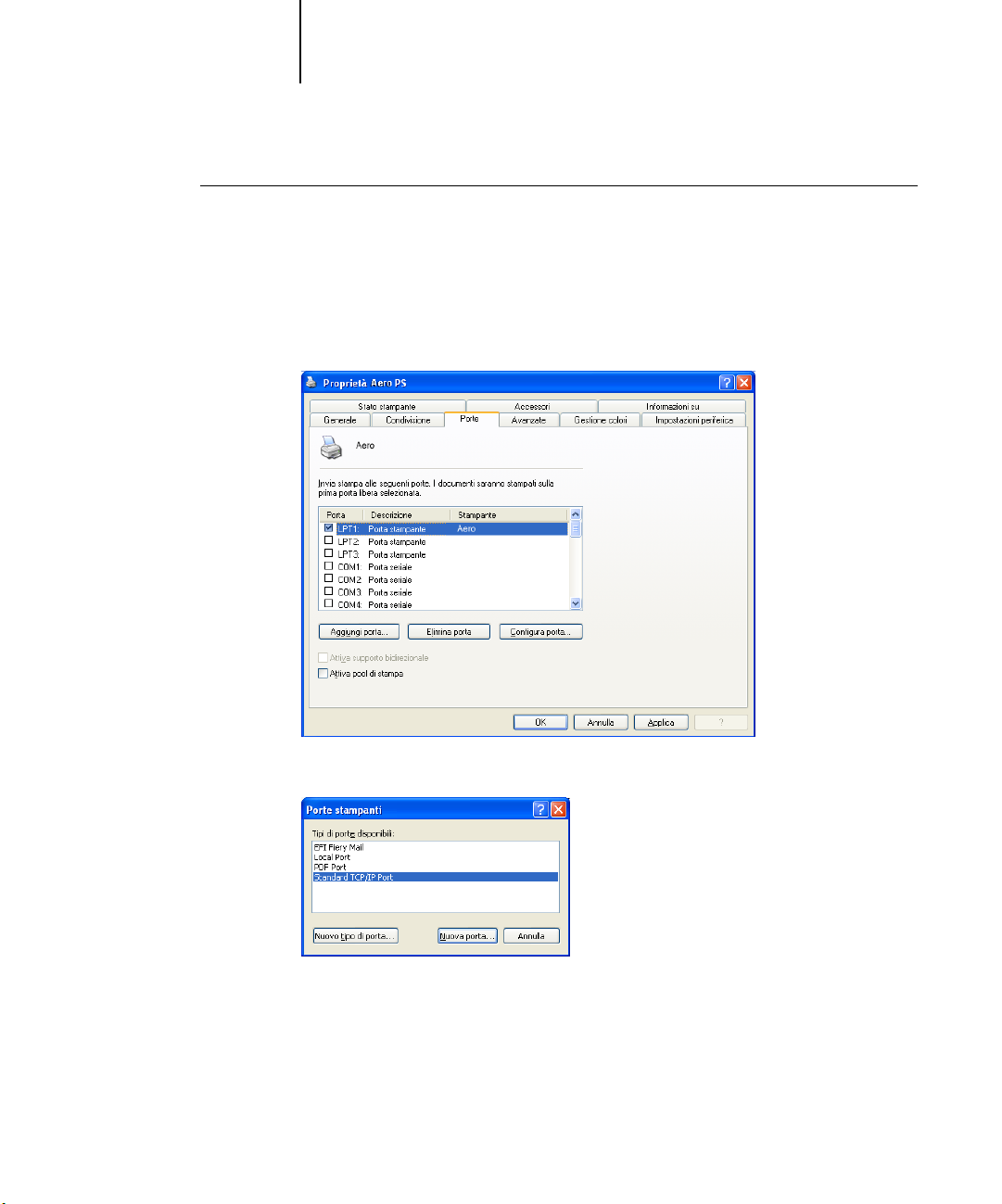
1-10 Installazione del software utente su computer Windows
1
PER CONFIGURARE IL COLLEGAMENTO TCP/IP E PORT 9100
O LPR PER WINDOWS 2000/XP
NOTA: Nelle seguenti procedure vengono utilizzati gli schermi di Windows XP.
1. Aprire la finestra di dialogo Proprietà di EX7750 e fare clic sulla scheda Porte.
2. Fare clic su Aggiungi porta.
3. Selezionare Standard TCP/IP Port in Tipi di porte disponibili e fare clic su Nuova porta.
Page 27
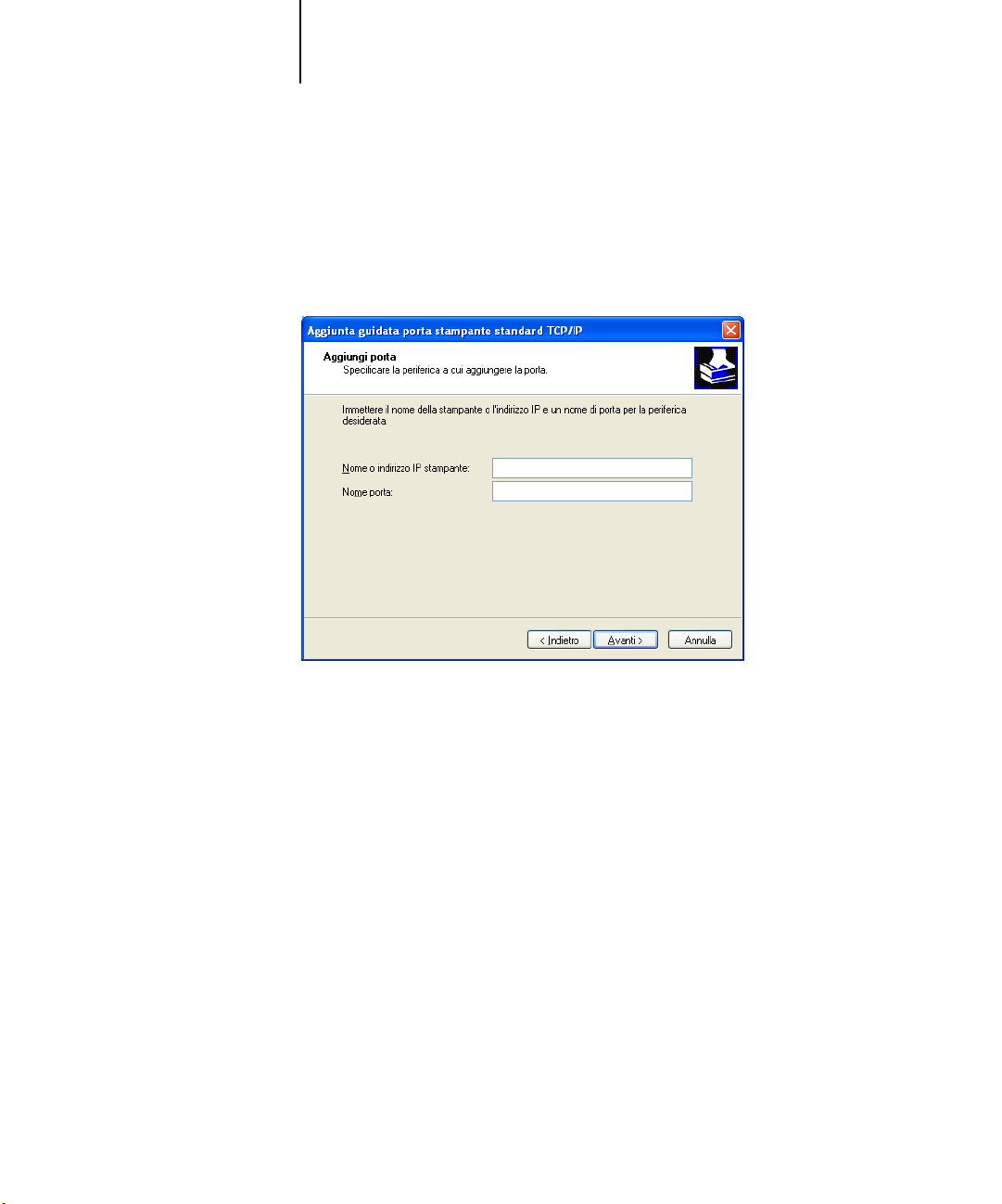
1-11 Configurazione della stampa PostScript o PCL con Windows 2000/XP
1
4. Fare clic su Avanti.
5. Immettere l’indirizzo IP di EX7750.
Viene visualizzata la finestra di dialogo Aggiunta guidata porta stampante
standard TCP/IP.
6. Fare clic su Avanti.
7. Accertarsi che Generic Network Card sia selezionato per Standard nell’area Tipo di
periferica e fare clic su
8. Fare clic su Fine per chiudere la finestra di dialogo Aggiunta guidata porta stampante
standard TCP/IP e su Chiudi nella finestra di dialogo Porte stampanti.
Avanti.
Page 28
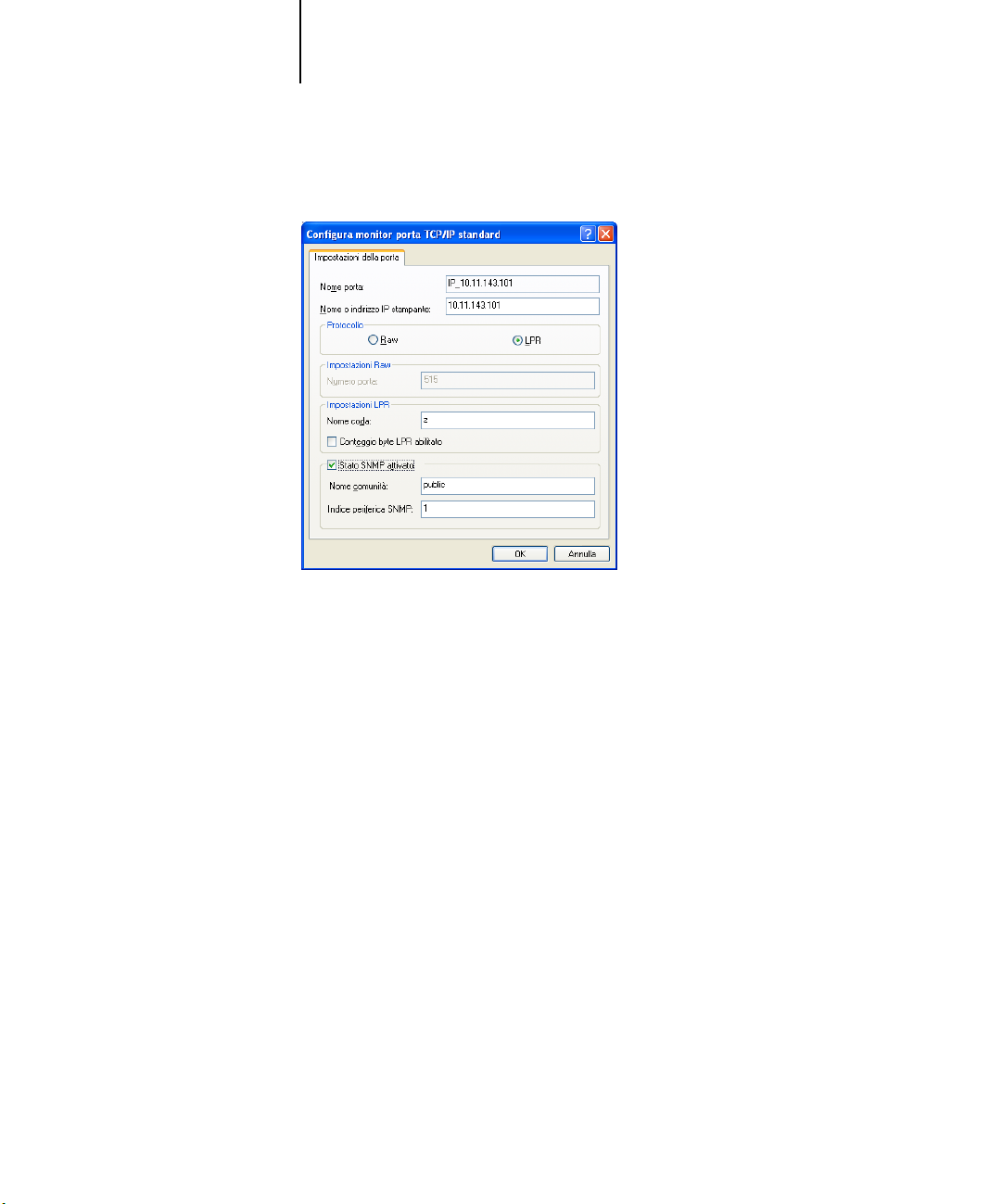
1-12 Installazione del software utente su computer Windows
1
9. Fare clic su Configura porta nella scheda Porte della finestra di dialogo Proprietà.
Viene visualizzata la finestra di dialogo Configura monitor porta TCP/IP standard.
10. Se la stampa LPD è abilitata sull’interfaccia FACI EX7750, selezionare LPR per
Protocollo e Conteggio byte LPR abilitato nell’area Impostazioni LPR.
N
OTA: È possibile procedere anche senza selezionare Conteggio byte LPR abilitato
nell’area Impostazioni LPR.
Page 29
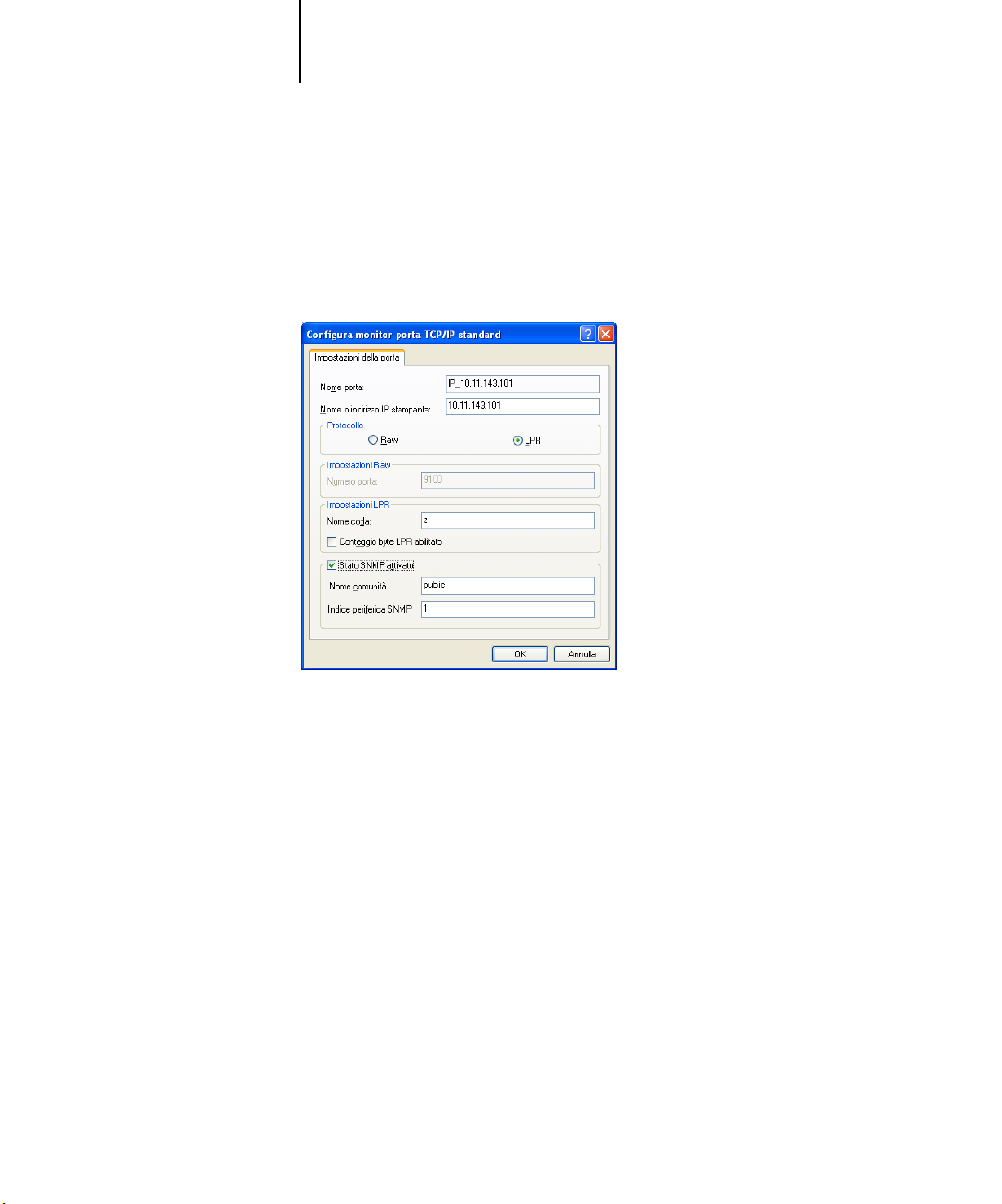
1-13 Configurazione della stampa PostScript o PCL con Windows 2000/XP
1
11. Se la stampa Port 9100 è abilitata sull’interfaccia FACI EX7750, selezionare Raw.
Il numero di porta 9100 appare automaticamente sotto Impostazioni Raw. In questo
modo, è possibile stampare sul collegamento alla stampante selezionato
dall’amministratore per la stampa Port 9100 nei menu di configurazione di EX7750.
È anche possibile specificare un numero di porta, come indicato nel passo successivo.
12. Immettere il nome del collegamento di stampa.
Per LPR, immettere direct, print o hold nell’area Impostazioni LPR.
Port 9100 appare nell’area Impostazioni Raw per la coda di attesa, la coda di stampa e
il collegamento diretto.
13. Fare clic su OK per chiudere la finestra di dialogo Configura monitor porta TCP/IP
standard.
14. Fare clic su Chiudi per chiudere la scheda Porte.
Page 30
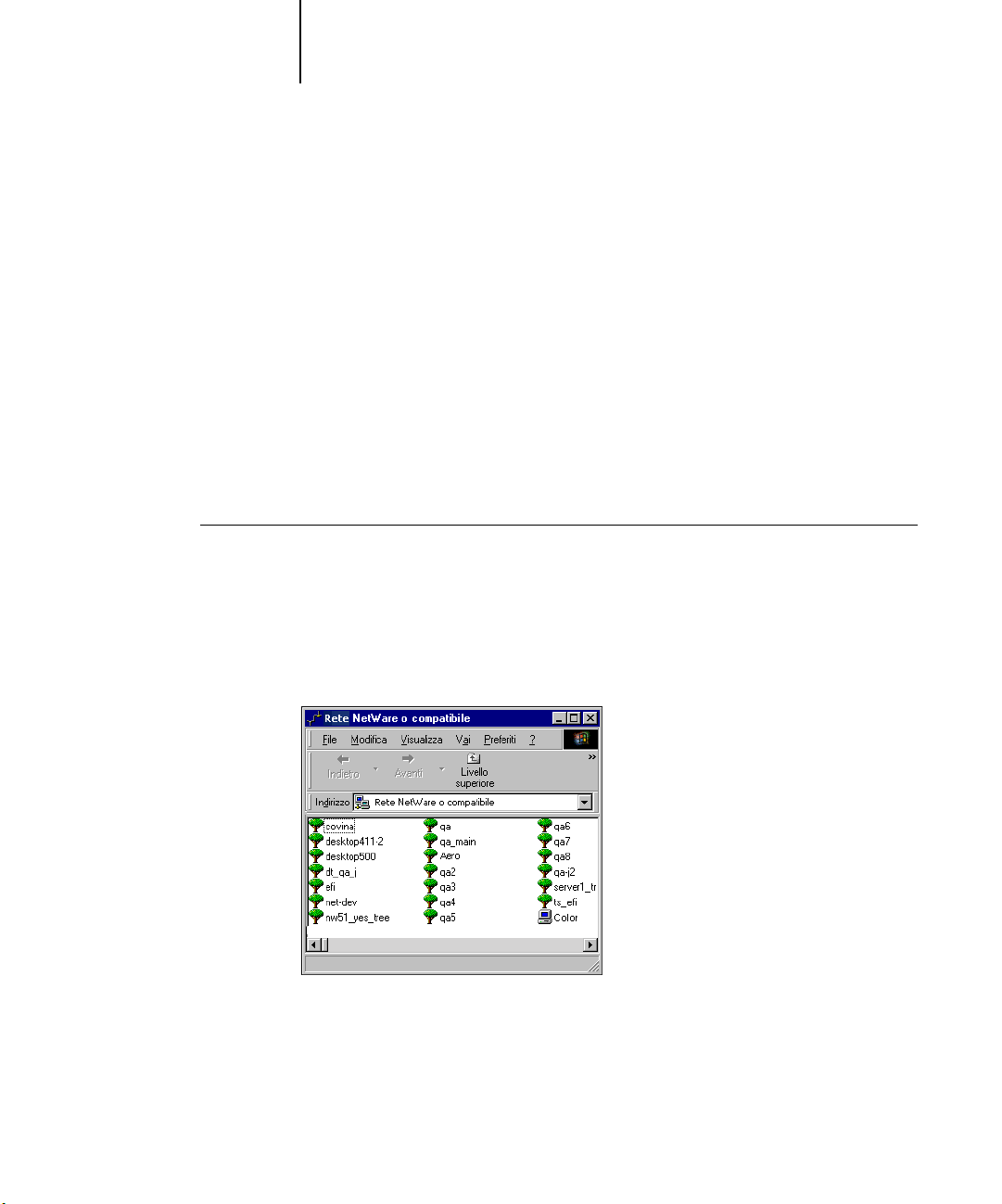
1-14 Installazione del software utente su computer Windows
1
Completamento il del collegamento IPX (Novell) in Windows 2000/XP
Completare la configurazione del collegamento IPX (Novell) come di seguito descritto:
• Configurare la rete ed il file server Novell per la gestione dei lavori di stampa di
EX7750. Il file server deve essere configurato con un server di stampa e con un
collegamento di stampa per EX7750. Per i dettagli, vedere la documentazione
NetWare.
•Preparare EX7750 per la stampa IPX.
• Configurare il collegamento IPX sul computer.
I protocolli NetWare (Trasporto NWLink IPX/SPX comp.) ed i servizi client NetWare
devono già essere installati sul computer Windows 2000/XP
PER CONFIGURARE LA STAMPA IPX (NOVELL) PER WINDOWS 2000/XP
1. Su Windows 2000, fare doppio clic su Risorse di rete.
Su Windows XP, fare clic su Risorse di rete.
2. Fare doppio clic su Rete NetWare o compatibile.
Viene visualizzato l’elenco dei server NetWare.
Page 31
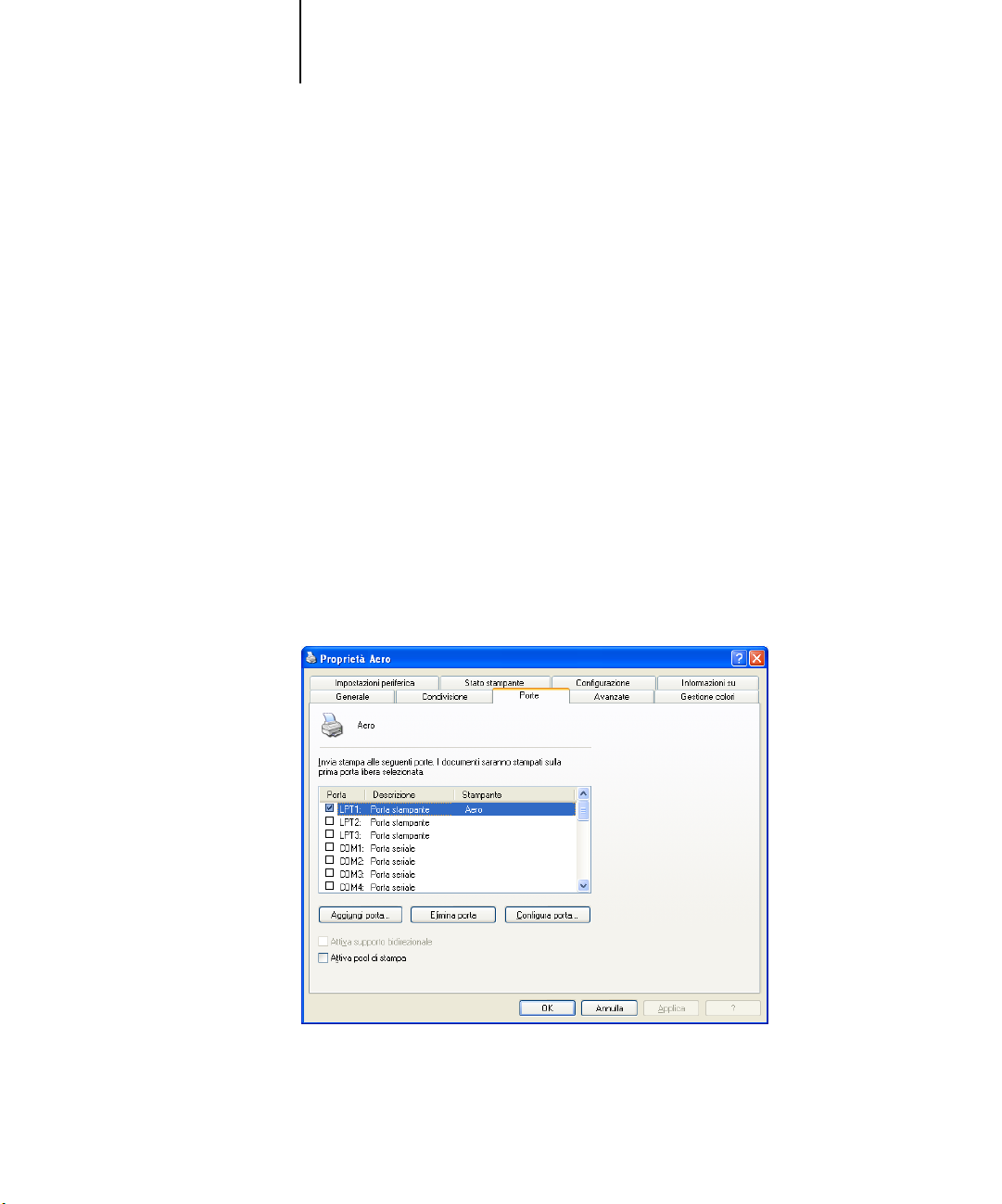
1-15 Configurazione della stampa PostScript o PCL con Windows 2000/XP
1
3. Fare doppio clic sull’albero o sul file server NetWare sul quale l’amministratore di rete
4. Fare doppio clic sul collegamento di stampa definito per EX7750.
5. Se il server NetWare non dispone di un driver adatto per EX7750, è possibile che venga
6. Fare clic su OK per installare il driver di stampa PostScript di EX7750.
7. Seguire la procedura “Installazione del driver di stampa PostScript o PCL per
8. Selezionare Proprietà dal menu File e quindi fare clic sulla scheda Porte.
ha definito un collegamento di stampa per EX7750.
Potrebbe essere necessario effettuare il login al file server per visualizzare i collegamenti
di stampa.
richiesto di configurare la stampante sul proprio computer. Fare clic su Sì.
Windows 2000/XP” a pagina 1-2 dal passo 6 al passo 10.
Completata l’installazione, viene visualizzata la finestra relativa alla nuova stampante,
nella quale appare il nome della coda di stampa sul server NetWare.
Verificare che il collegamento alla coda NetWare sia presente nell’elenco e che sia stato
selezionato come porta per EX7750.
Page 32
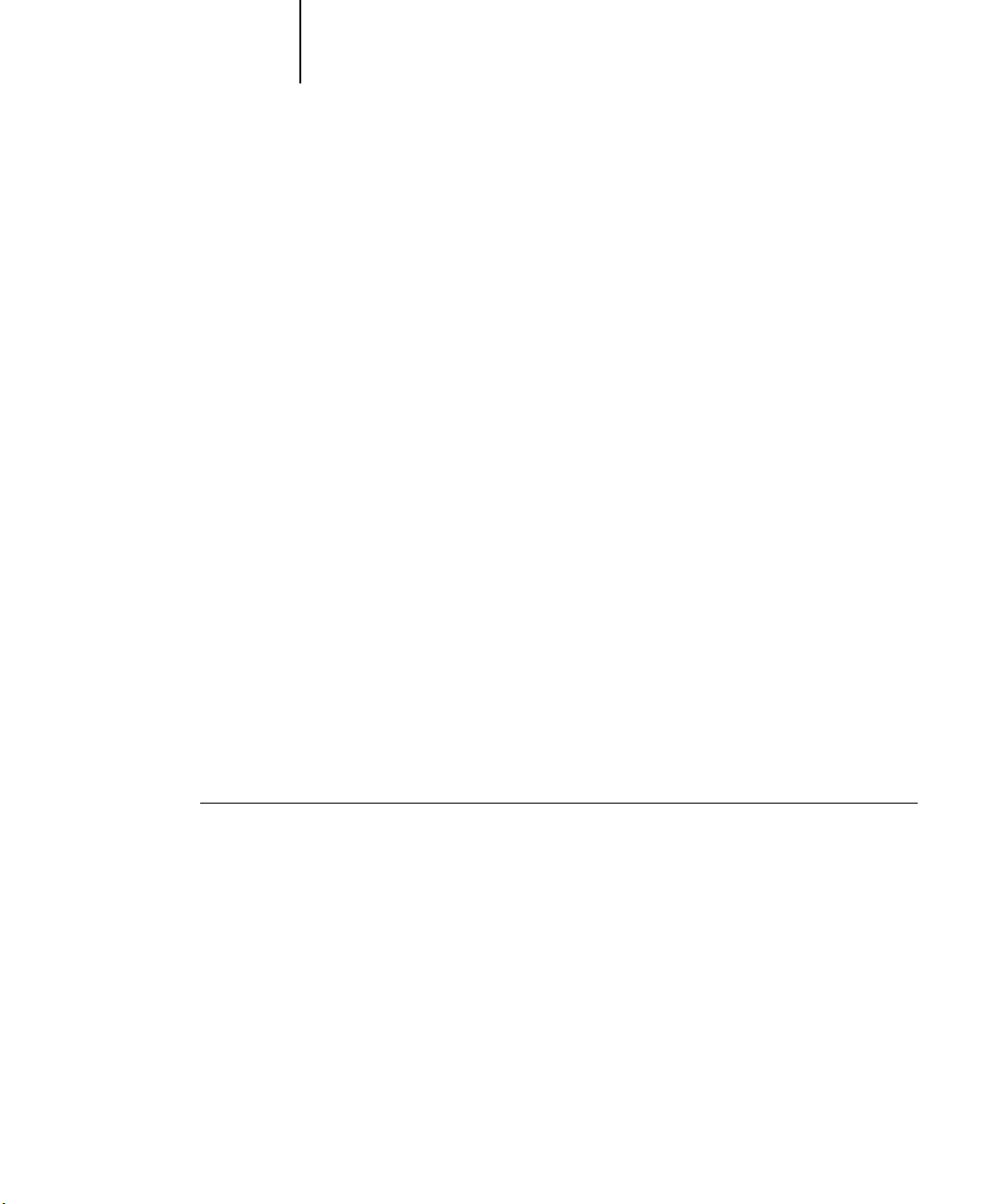
1-16 Installazione del software utente su computer Windows
1
9. Fare clic sulla scheda Generale e su Stampa pagina di prova.
10. Nella finestra Note relative al lavoro della stampante, immettere i dati relativi al
lavoro e all’utente e fare clic su OK.
La pagina di prova rimane nella finestra relativa alla coda fino a quando non viene
stampata.
EX7750 richiede al server NetWare i lavori di stampa nel collegamento di stampa
definito per EX7750. Al momento della stampa, i file PostScript vengono inviati in
spool su quel collegamento e trasmessi tramite la coda “porta” a EX7750.
Configurazione della stampa SMB su Windows 2000/XP
La stampa SMB (nota anche come stampa Windows) consente di installare il driver di
stampa ed i relativi file ed inviare in stampa dal computer ad un particolare
collegamento (coda di attesa, coda di stampa o collegamento diretto) su EX7750.
Queste istruzioni presuppongono che i protocolli TCP/IP e Client per reti Microsoft
siano installati.
Per ciascun collegamento (coda di attesa, coda di stampa o collegamento diretto) è
necessario un nuovo driver di stampa e un nuovo file di descrizione della stampante. Per
configurare la stampa su un secondo o terzo collegamento, ripetere la procedura
“Configurazione della stampa SMB su Windows 2000/XP”. Se si installa più di una
stampante, assegnare a ciascuna un nome descrittivo durante l’installazione del driver di
stampa, come ad esempio Aero-Print o Aero-Hold, in modo da identificarle facilmente.
PRIMA DI INIZIARE
•Per controllare le impostazioni selezionate per l’abilitazione dei servizi di stampa
SMB, stampare una pagina di configurazione.
N
OTA: Per impostazione predefinita, questa opzione è abilitata. sull’unità EX7750.
•Per modificare le impostazioni, fare clic con il pulsante destro del mouse su FieryBar
sull’interfaccia FACI e selezionare Configura Fiery per configurare EX7750.
Successivamente, selezionare Configurazione della rete> Servizi> Condivisione stampa
Windows (SMB)> Abilita servizi di stampa SMB.
• Sul pannello di controllo, configurare l’unità EX7750 per la stampa SMB in Esegui
config >Config rete >Config Servizi >Config Windows.
Page 33

1-17 Configurazione della stampa PostScript o PCL con Windows 2000/XP
1
Nei menu di configurazione, nella mappa del pannello di controllo e sulla pagina di
configurazione, per fare riferimento alla stampa SMB viene usata la definizione stampa
Windows. Per ulteriori informazioni, vedere la Guida alla configurazione.
PER CONFIGURARE LA STAMPA SMB SU WINDOWS 2000/XP
1. Aprire Risorse di rete.
2. Ricercare il nome della stampante sulla quale si desidera stampare.
Il nome della stampante da ricercare è quello immesso in Config rete >Config servizi>
Config Windows> Nome server. Per questa informazione, vedere la pagina di
configurazione.
Il tempo necessario per la ricerca varia a seconda del traffico sulla rete.
NOTA: È anche possibile individuare la stampante utilizzando la funzione di ricerca sul
proprio computer Windows. Fare clic con il pulsante destro del mouse su Risorse di
rete e fare clic su Cerca computer. Immettere il nome della stampante e fare clic su
Cerca ora (Windows 2000) o su Cerca (Windows XP).
Se non si è in grado di individuare la propria unità EX7750, rivolgersi
all’amministratore della rete.
3. Fare doppio clic sul nome di EX7750 per visualizzare i collegamenti di stampa abilitati.
4. Fare doppio clic sul nome del collegamento sul quale si desidera stampare.
Appare la finestra di dialogo Stampanti che chiede se si desidera configurare la
stampante.
5. Selezionare Sì per completare l’installazione per il collegamento selezionato.
Windows 2000/XP trasferisce il driver di stampa e i file di descrizione della stampante
da EX7750 sul computer e l’installazione viene così ultimata.
Per ulteriori informazioni, vedere “Installazione del driver di stampa PostScript o PCL
per Windows 2000/XP” a pagina 1-2.
Page 34

1-18 Installazione del software utente su computer Windows
1
Configurazione della stampa IPP con Windows 2000/XP
Con il protocollo IPP (Internet Printing Protocol), i lavori di stampa vengono inviati
su EX7750 tramite Internet.
La stampa IPP è supportata direttamente sui computer Windows 2000/XP.
NOTA: Le procedure di configurazione della stampa IPP devono essere eseguite dopo
aver installato i driver di stampa appropriati (vedere “Installazione del driver di stampa
PostScript o PCL per Windows 2000/XP” a pagina 1-2).
PRIMA DI INIZIARE
1. Preparare EX7750 per la stampa TCP/IP.
2. Preparare EX7750 per la stampa IPP.
Per ulteriori informazioni, vedere la Guida alla configurazione.
3. Specificare l’unità di stampa di destinazione sul proprio computer.
PER CONFIGURARE LA STAMPA IPP PER WINDOWS 2000/XP
1. Su Windows 2000, fare clic su Start, selezionare Impostazioni e quindi Stampanti.
Su Windows XP, fare clic su Start, selezionare Impostazioni, quindi Stampanti e fax.
2. Su Windows 2000, fare doppio clic sull’icona Aggiungi stampante e fare clic su Avanti.
Su Windows XP, fare clic su Aggiungi stampante sotto Operazioni stampante.
3. Fare clic su Avanti nella schermata iniziale.
4. Selezionare Stampante di rete e fare clic su Avanti.
Page 35

1-19 Configurazione della stampa PostScript o PCL con Windows 2000/XP
1
5. Selezionare “Connetti ad una stampante in Internet o nella Intranet.” Immettere
l’indirizzo IP o il nome del computer nel campo URL.
L’indirizzo URL per la stampante è l’indirizzo IP o il nome DNS seguito da
“ipp/print”. Inserire una barra tra un elemento e l’altro.
6. Fare clic su Avanti.
Viene visualizzata la finestra Connetti alla stampante.
7. Fare clic su OK.
Viene visualizzata la finestra di dialogo per l’installazione della stampante.
8. Se si installa per la prima volta una stampante PostScript per Windows 2000/XP,
seguire la procedura descritta a pagina 1-2.
Se il driver di stampa è già stato installato sul computer, selezionare i nomi appropriati
dagli elenchi relativi ai produttori e alle stampanti e fare clic su OK.
9. Indicare se si desidera che stampante sia la stampante predefinita e fare clic
su Avanti.
10. Fare clic su Fine.
Page 36

1-20 Installazione del software utente su computer Windows
1
Installazione dei programmi di utilità Fiery
Dal CD Software utente, è possibile installare i seguenti programmi di utilità ed il
software utente Fiery:
• ColorWise Pro Tools
•Fiery Job Monitor
•Fiery Printer Delete Utility
•Fiery Mail Port
• Command WorkStation
Include DocBuilder Pro. Adobe Acrobat e PitStop, un modulo aggiuntivo per
Adobe Acrobat, sono forniti sul CD del kit di Fiery DocBuilder Pro.
•Fiery Downloader
NOTA: Non tentare di installare DocBuilder Pro dal CD Software utente (mediante il
comando Setup.exe dalla cartella DocBuilder Pro), in quanto viene automaticamente
installato quando si installa Command WorkStation. Se si installa DocBuilder Pro dal
CD Software utente potrebbero verificarsi risultati imprevisti. Per utilizzare
DocBuilder Pro, è necessario installare Acrobat e la chiave hardware di DocBuilder Pro.
NOTA: Job Monitor viene automaticamente installato quando si installa il driver di
stampa sul proprio computer. Per usare Job Monitor, innanzitutto è necessario
abilitarlo nel driver di stampa.
I programmi di utilità Fiery devono essere installati separatamente su ogni computer.
Le procedure di installazione dei singoli programmi sono simili.
Per usare il software EX7750 (Command WorkStation e ColorWise Pro Tools),
nonché le applicazioni WebTools su computer Windows, è necessario installare il file
Sun Java, Java Runtime Environment (JRE), che si trova nella cartella CommonUtl sul
CD Software utente. Se il file Sun Java non è installato, viene richiesto di installarlo
prima di proseguire con l’installazione del software EX7750. Per ulteriori informazioni
sull’installazione di Java Runtime Environment (JRE), vedere la procedura sotto
riportata, “Per installare Sun Java sul computer”. Per ulteriori informazioni su
WebTools, vedere la Guida alla gestione dei lavori e la Guida alla stampa.
Page 37

1-21 Installazione dei programmi di utilità Fiery
1
Per installare il software, è necessario che sul proprio computer Windows 2000 sia
installato Service Pack 4 e che sul computer Windows XP sia installato Service Pack 1.
In caso contrario, viene visualizzato un messaggio che avverte di installare Service Pack.
PER INSTALLARE SUN JAVA SUL COMPUTER
1. Quando viene visualizzata la finestra di dialogo che richiede di installare Java Runtime
Environment (JRE), fare clic su OK per procedere con l’installazione.
2. Fare clic su Sì nella finestra di dialogo relativa al contratto di licenza.
3. Selezionare Tipica per Tipo di installazione e fare clic su Avanti.
4. Una volta completata l’installazione dei file JRE (Java Runtime Environment), fare clic
su Fine e seguire le istruzioni per l’installazione del software di EX7750 a pagina 1-20.
Dopo aver installato i file Sun Java, sul Desktop del proprio computer viene creato un
collegamento a Java Web Start. Dal momento che tale collegamento non può essere
utilizzato con il software EX7750, è possibile eliminarlo, se lo si desidera.
PER INSTALLARE I PROGRAMMI DI UTILITÀ FIERY
1. Aprire la cartella appropriata per il software che si desidera installare.
2. Fare doppio clic sull’icona Setup.exe.
3. Seguire le istruzioni nelle finestre di dialogo per completare l’installazione.
PRIMA DI INIZIARE
• Stampare la pagina di configurazione dal pannello di controllo e prendere nota
dell’indirizzo IP di EX7750.
• Stampare la pagina di configurazione dall’interfaccia FACI e prendere nota
dell’indirizzo IP di EX7750.
Page 38

1-22 Installazione del software utente su computer Windows
1
Adobe Acrobat
In Command WorkStation, la funzione DocBuilder Pro funziona con Adobe Acrobat
ed il modulo aggiuntivo del software PitStop per Acrobat. DocBuilder Pro viene
installato con Command WorkStation. Per usare Docbuilder Pro, è necessario
installare Acrobat, il modulo aggiuntivo PitStop e Command WorkStation. Acrobat e
PitStop sono forniti con il kit di Fiery DocBuilder Pro.
NOTA: Se Acrobat viene installato dopo Command WorkStation, potrebbe essere
necessario riavviare Command WorkStation per poter utilizzare DocBuilder Pro.
NOTA: Per utilizzare DocBuilder Pro, la chiave hardware deve essere installata sulla
porta parallela del computer. Se la chiave hardware non è installata, fare riferimento
alla documentazione fornita con la chiave hardware.
Per ulteriori informazioni relative ad Acrobat per Windows, vedere il file Readme.pdf
sul CD di Docbuilder Pro.
PER INSTALLARE ACROBAT
1. Inserire il CD di DocBuilder Pro nell’unità CD-ROM.
2. Aprire la cartella Acrobat e fare doppio clic su AutoPlay.exe.
3. Seguire le istruzioni riportate sullo schermo.
Vengono installate tutte le lingue.
Page 39
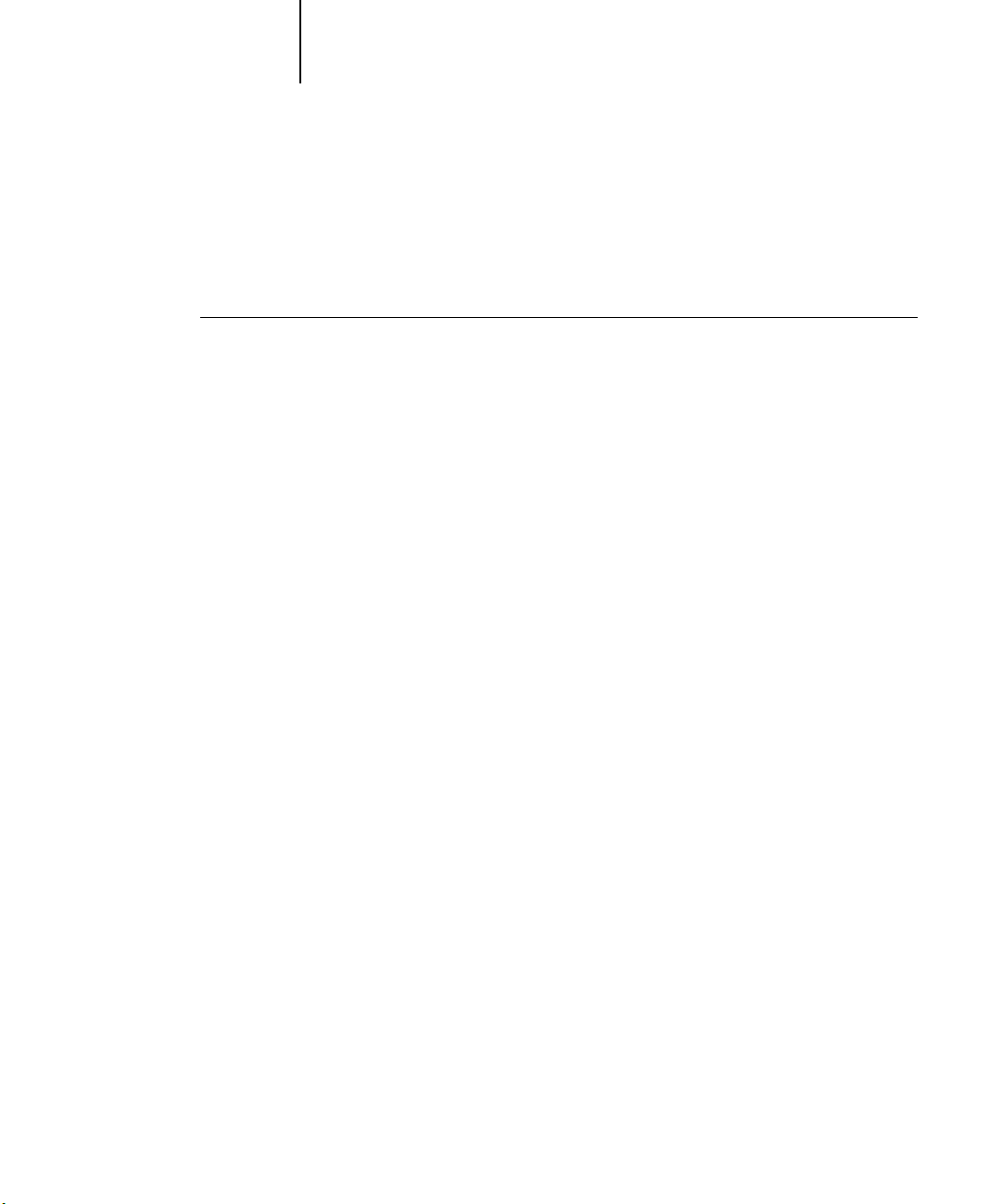
1-23 Installazione dei programmi di utilità Fiery
1
PitStop
PitStop è un modulo aggiuntivo per Acrobat da utilizzare con DocBuilder Pro. È
necessario innanzitutto installare Acrobat come descritto nella sezione precedente. Il
software PitStop è incluso sul CD di DocBuilder Pro.
PER INSTALLARE PITSTOP
1. Sul CD di DocBuilder Pro, fare doppio clic per aprire la cartella PitStop.
2. Selezionare l’icona di installazione per la lingua che si desidera installare.
Sono disponibili le lingue inglese, francese, tedesca e spagnola che vengono indicate da
due lettere identificative della lingua utilizzata. Ad esempio, nel nomefile
pp_5.setup_de.exe, “de” rappresenta il tedesco. Le lettere identificative delle altre
lingue sono le seguenti: us (inglese), fr (francese) e es (spagnolo).
3. Fare doppio clic sull’icona di installazione di PitStop.
Viene visualizzata la finestra di benvenuto di Enfocus PitStop.
4. Fare clic su Avanti, quindi fare clic su Yes nel finestra relativa al contratto di licenza.
Viene visualizzata la finestra di dialogo delle informazioni.
NOTA: Accertarsi di riempire il modulo con i dati personali Enfocus Certified PDF,
altrimenti, questo verrà visualizzato ogni volta che si avvia Acrobat.
5. Fare clic su Avanti.
Viene visualizzata la finestra di dialogo per la scelta della posizione di destinazione.
PitStop selezionerà automaticamente la posizione corretta per l’installazione.
6. Fare clic su Avanti.
L’installazione è stata completata.
7. Fare clic su Fine.
Per ulteriori informazioni, vedere la documentazione di PitStop in Acrobat sotto il
menu ? > Guida moduli aggiuntivi\Enfocus PitStop Professional.
Page 40

1-24 Installazione del software utente su computer Windows
1
Uso dei programmi di utilità Fiery per la prima volta
Prima di poter utilizzare il nuovo software installato, è necessario configurare il
collegamento a EX7750. Le procedure di configurazione sono simili per tutti i
programmi di utilità Fiery.
Il programma Fiery Printer Delete Utility viene installato ed utilizzato localmente, per
cui il collegamento a EX7750 non è necessario per poter usare il software.
PER USARE FIERY PRINTER DELETE UTILITY
1. Fare clic su Start, selezionare Programmi, quindi Fiery.
2. Fare clic su Fiery Printer Delete Utility.
Viene visualizzata la finestra di dialogo Programma di utilità Fiery Driver Uninstall. Se
sono stati trovati dei driver di stampa EX7750 sul computer, questi vengono
visualizzati.
3. Per eliminare una qualsiasi stampante visualizzata, selezionare il nome della
stampante e fare clic su Elimina.
Page 41
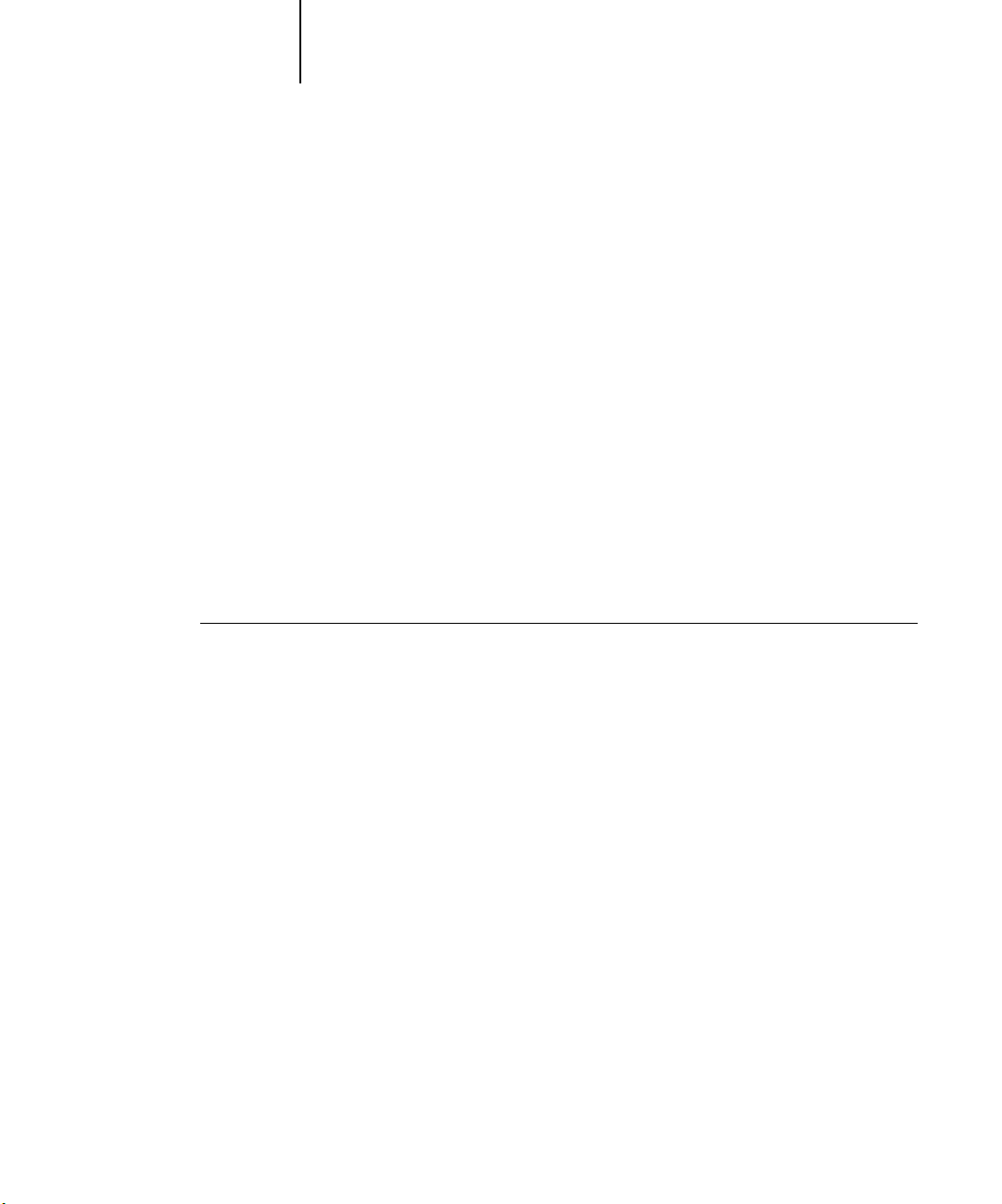
1-25 Uso dei programmi di utilità Fiery per la prima volta
1
4. Fare clic su OK per cancellare il driver di stampa selezionato.
5. Fare clic su OK per riavviare il sistema o per eliminare un altro driver di stampa, fare
clic su Annulla per tornare alla finestra di dialogo Programma di utilità Fiery Driver
Uninstall. Dopo aver eliminato i driver di stampa, riavviare il computer.
Configurazione del collegamento per i programmi di utilità Fiery
La prima volta che viene avviato un programma di utilità Fiery, è necessario
configurare il collegamento a EX7750. Poiché le procedure di configurazione sono
simili per tutti i programmi di utilità Fiery, le modifiche apportate in una
configurazione avranno effetto su tutte le altre configurazioni. La procedura sotto
riportata descrive la configurazione per la maggior parte dei programmi di utilità Fiery.
Per la configurazione di programmi di utilità Fiery specifici, vedere:
• “Configurazione del collegamento per EFI Fiery Mail Port” a pagina 1-28
• “Configurazione del collegamento per Command WorkStation” a pagina 1-31
PRIMA DI INIZIARE
• Stampare la pagina di configurazione dal pannello di controllo di EX7750 e prendere
nota dell’indirizzo IP di EX7750.
• Stampare la pagina di configurazione dall’interfaccia FACI e prendere nota
dell’indirizzo IP di EX7750.
Questa pagina contiene le informazioni necessarie per la configurazione del
collegamento, come ad esempio l’indirizzo IP. Per le installazioni TCP/IP, è possibile
utilizzare il nome DNS di EX7750 al posto dell’indirizzo IP. Accertarsi che EX7750 sia
già registrato in un Domain Name Server (DNS) sulla rete. Per ulteriori informazioni,
vedere la documentazione di Windows.
Page 42
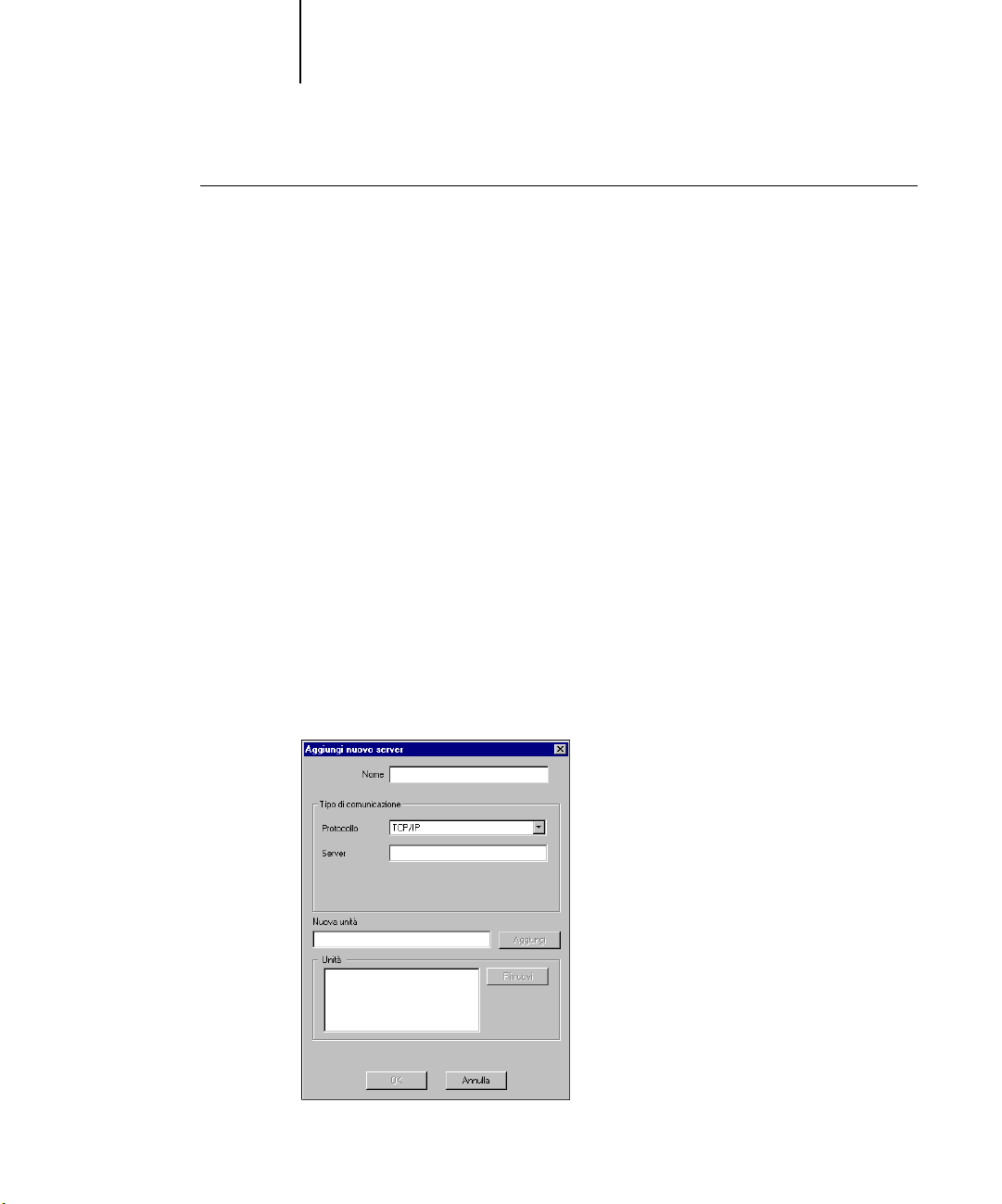
1-26 Installazione del software utente su computer Windows
1
PER CONFIGURARE IL COLLEGAMENTO PER I PROGRAMMI DI UTILITÀ FIERY
1. Avviare il programma di utilità per cui si desidera configurare il collegamento.
2. Se viene visualizzata la finestra di dialogo che avverte che nessun server Fiery è stato
configurato, fare clic su OK.
Se viene visualizzata la finestra Seleziona unità di stampa, fare clic su Aggiungi.
3. Immettere le informazioni appropriate per EX7750.
Nome
—Immettere un nome per EX7750. Non è necessario che questo nome
corrisponda al nome server effettivo di EX7750.
NOTA: Il nome non deve contenere nessuno dei seguenti caratteri:
[ ] _ " ’ <spazio> <tabulazione>
Protocollo—Selezionare il tipo di protocollo di rete che si sta utilizzando dal menu.
NOTA: I programmi di utilità Fiery non sono supportati su IPX/SPX. Command
WorkStation è supportato su computer Windows su TCP/IP.
Server—Immettere l’indirizzo IP (o il nome DNS) di EX7750.
Nuova unità—Immettere il nome dell’unità a cui EX7750 è collegato: EX7750.
NOTA: Digitare EX7750 esattamente come indicato sopra in quanto questo campo è
sensibile al maiuscolo/minuscolo.
Page 43
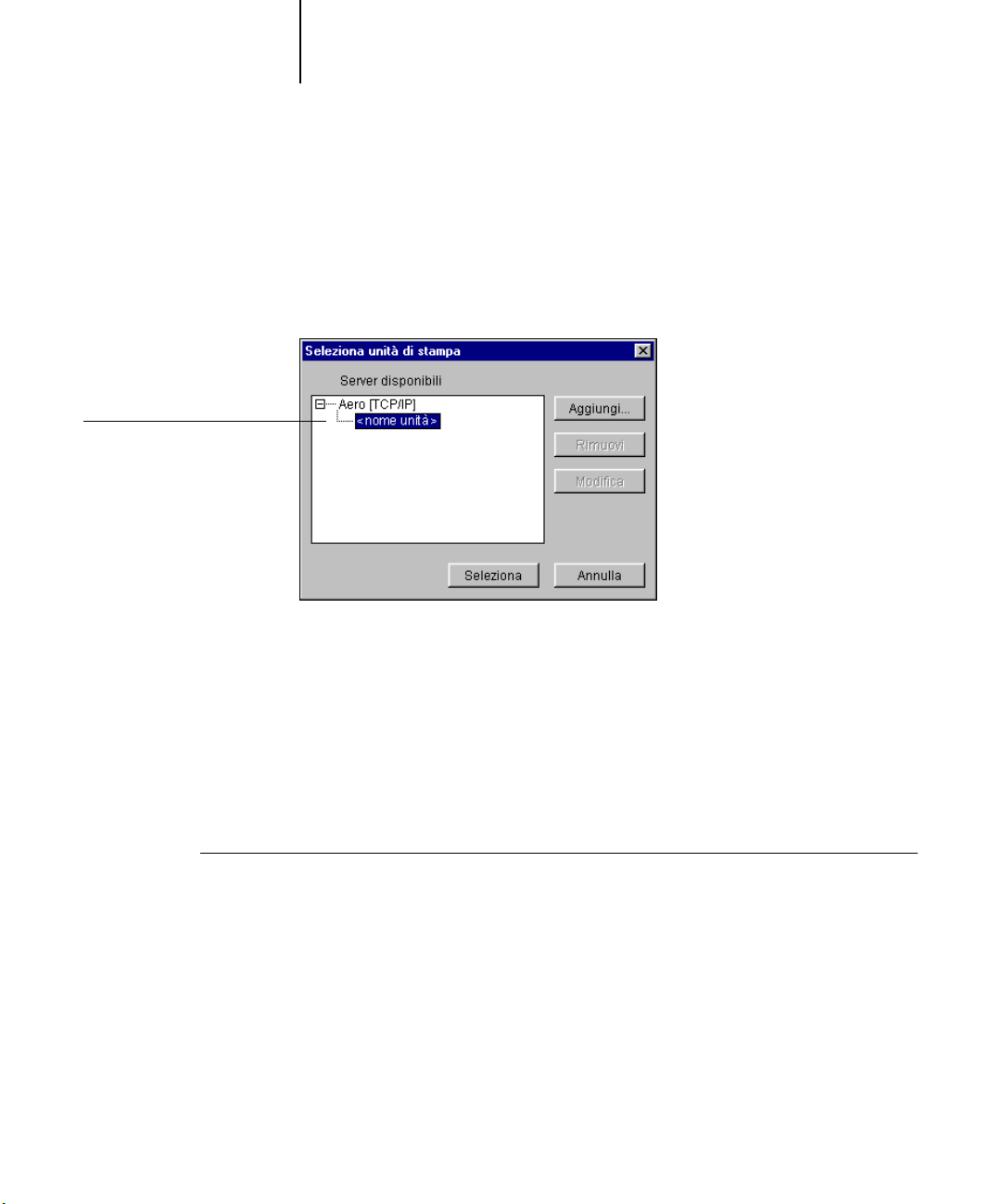
Nome dell’unità di
EX7750 (EX7750)
1-27 Uso dei programmi di utilità Fiery per la prima volta
1
4. Una volta immesse tutte le informazioni, fare clic su Aggiungi.
5. Dopo aver selezionato il nome dell’unità (EX7750) nell’elenco Unità, fare clic su OK.
EX7750 comparirà nell’elenco dei server disponibili. Sulla prima riga verrà visualizzato
il nome che è stato assegnato al server, seguito dal protocollo selezionato. Sulla seconda
riga verrà visualizzato il nome dell’unità.
6. Dopo aver selezionato il nome dell’unità nell’elenco Server disponibili, fare clic su
Seleziona per utilizzare il programma di utilità.
Modifica della configurazione
Modificare la configurazione ogni volta che si modificano le informazioni relative alla
rete oppure al server EX7750, come ad esempio il nome del server o l’indirizzo IP. Se si
modificano le informazioni relative alla configurazione di EX7750, eseguire tale
operazione prima di riconfigurare il collegamento.
PER MODIFICARE LA CONFIGURAZIONE
1. Per modificare le informazioni relative a EX7750 nell’elenco dei server disponibili,
selezionare EX7750 con il nome e fare clic su Modifica.
2. Apportare le modifiche necessarie nella finestra di dialogo Modifica impostazioni
server e fare clic su OK.
3. Per aggiungere una nuova unità EX7750 all’elenco dei server disponibili, fare clic su
Aggiungi. Configurare la finestra di dialogo Aggiungi nuovo server come
precedentemente indicato dal passo 3 al passo 5 nella procedura sopra riportata.
Page 44

1-28 Installazione del software utente su computer Windows
1
4. Per eliminare un’unità EX7750, selezionare EX7750 tramite il nome e fare clic
1. Su Windows 2000, fare clic su Start, selezionare Impostazioni e quindi Stampanti.
su
Rimuovi.
NOTA: Il nome non può essere modificato.
Configurazione del collegamento per EFI Fiery Mail Port
I servizi e-mail consentono di stampare e controllare EX7750 in remoto. I lavori
vengono inviati a EX7750 come allegati alle e-mail. È possibile configurare la stampa
via e-mail sui computer Windows aggiungendo il software Fiery Mail Port come porta
stampante.
Per configurare EX7750 per la stampa via e-mail, vedere la Guida alla configurazione.
Dopo aver eseguito la configurazione, installare il software dal CD Software utente sul
proprio computer Windows, quindi aggiungere una porta.
Su Windows XP, fare clic su Start e selezionare Stampanti e fax.
2. Nella finestra con l’elenco delle porte, fare clic su Aggiungi porta.
Viene visualizzata la finestra di dialogo Porte stampanti e la porta EFI Fiery Mail
appare nell’elenco delle porte disponibili.
Page 45

1-29 Uso dei programmi di utilità Fiery per la prima volta
1
3. Selezionare Fiery Mail e fare clic su Nuova porta.
4. Immettere le informazioni richieste per la configurazione della porta e-mail.
Viene visualizzata la finestra di dialogo Aggiungi porta.
Indirizzo E-mail Fiery
Server posta in uscita (SMTP)—Immettere il nome o l’indirizzo IP del server SMTP
per la porta da utilizzare.
—Immettere l’indirizzo e-mail di EX7750.
5. Fare clic su Avanzate.
Viene visualizzata la finestra di dialogo Configurazione porta E-mail.
Page 46

1-30 Installazione del software utente su computer Windows
1
6. Immettere le seguenti informazioni.
Per Server Fiery:
Indirizzo E-mail—Indirizzo e-mail di EX7750.
Coda—Collegamento di stampa su EX7750 che si desidera utilizzare.
Per Server posta in uscita (SMTP):
Nome server—Server SMTP da utilizzare.
Indirizzo mittente—Indirizzo del mittente da inserire nella e-mail.
Per Opzioni:
Suddividi messaggi più grandi di—Viene visualizzata la dimensione massima
consentita per un messaggio e-mail. Se le dimensioni di un lavoro superano tale limite,
questo viene suddiviso in più messaggi, ciascuno dei quali avrà dimensioni inferiori alla
dimensione massima specificata, e verrà inviato su EX7750. Quindi EX7750 combina
automaticamente tutti i messaggi suddivisi nel lavoro di stampa originario.
Messaggio di stato da Fiery—Quando viene abilitata, questa opzione richiede a
EX7750 di inviare messaggi relativi alla stato del lavoro stampato sulla coda di stampa
via e-mail.
7. Fare clic su OK.
Viene visualizzata la finestra di dialogo per l’installazione della stampante.
8. Fare clic su Avanti e seguire le istruzioni per l’installazione del driver di stampa sul
proprio computer Windows.
Page 47

1-31 Uso dei programmi di utilità Fiery per la prima volta
1
Configurazione del collegamento per Command WorkStation
La prima volta che si avvia Command WorkStation, verrà richiesto di configurare il
collegamento a EX7750.
PER CONFIGURARE IL COLLEGAMENTO A COMMAND WORKSTATION
1. Stampare la pagina di configurazione.
Le informazioni contenute in questa pagina consentono di individuare l’unità EX7750
se questa non si trova sulla stessa rete secondaria locale del computer.
2. Avviare Command WorkStation.
Viene visualizzata la finestra di dialogo Server disponibili. Vengono visualizzati tutti i
server che sono stati trovati sulla rete secondaria locale.
Page 48

1-32 Installazione del software utente su computer Windows
1
3. Se non viene trovato alcun server EX7750, fare clic sulla scheda Manuale per eseguire
la ricerca tramite il nome DNS o l’indirizzo IP. Fare clic su Aggiungi per aggiungere il
server all’elenco dei server disponibili.
4. Fare clic su Cerca.
Tutti i server disponibili appaiono nell’elenco dei server disponibili.
Page 49

1-33 Uso dei programmi di utilità Fiery per la prima volta
1
5. Selezionare il server EX7750 che si desidera utilizzare e fare clic su Aggiungi.
Il server EX7750 selezionato viene visualizzato nella finestra di dialogo Server login.
6. Fare clic sul nome del server.
Viene visualizzata la finestra di dialogo per il login.
7. Selezionare Amministratore, Operatore o Guest e fare clic su Login.
Quando viene richiesto, immettere la password.
Il computer viene collegato a EX7750.
Page 50

1-34 Installazione del software utente su computer Windows
1
Modifica della configurazione
Modificare la configurazione ogni volta che si modificano le informazioni relative alla
rete oppure al server EX7750, come ad esempio il nome del server o l’indirizzo IP. Se si
modificano le informazioni relative alla configurazione di EX7750, eseguire tale
operazione prima di riconfigurare il collegamento.
PER MODIFICARE LA CONFIGURAZIONE
1. Avviare Command WorkStation.
Viene visualizzata le finestra di dialogo per il login.
2. Selezionare il server EX7750 per il quale si desidera modificare la configurazione
e fare clic su Rimuovi.
3. Per aggiungere il server EX7750 modificato, seguire i passi dal 3 al 5 della
procedura precedente.
Per modificare il collegamento a EX7750, è necessario rimuovere il server dall’elenco
Server login e seguire la procedura per la configurazione del collegamento.
Page 51

1-35 Installazione dei file dei colori dal CD Software utente
1
Installazione dei file dei colori dal CD Software utente
È possibile copiare altri file dei colori dal CD Software utente sul computer. Molti file
sono file PostScript che possono essere trasferiti e stampati tramite Fiery Downloader.
Cartella ICC File per le impostazioni del monitor ICC ed un profilo dell’unità
ideato specificatamente per l’uso con EX7750 e con la
stampante. Per istruzioni sull’installazione, vedere “Installazione
dei profili ICC su un computer Windows” a pagina 1-36.
Windows
Color Files
Cmyk.ps, un file PostScript formato A4 di 11 pagine da utilizzare
come riferimento al momento della definizione dei colori CMYK
nelle applicazioni.
PANTONE.ps, un file PostScript formato A4 di 19 pagine che
indica l’equivalente più simile ai colori patinati PANTONE che
EX7750 e il proprio modello di stampante possono produrre. Il
metodo utilizzato per la stampa del file PANTONE.ps differisce
a seconda dell’impostazione dell’opzione Corrispondenza tinte
piatte. Per ulteriori informazioni, vedere la Guida alla stampa e la
Guida all’uso del colore.
Cartella
Calibraz
(all’interno
della cartella
Windows
Color Files)
Rgb01.doc, un file che è possibile stampare da Microsoft Word
97 o successive per visualizzare i colori RGB disponibili.
RGB02.ppt, un file che è possibile stampare da PowerPoint 6.0 o
successive per visualizzare i colori RGB disponibili.
Quattro file PostScript con i campioni dei colori per ottenere le
misurazioni: Person21.ps, Person34.ps, Stand21.ps e Stand34.ps.
I numeri nei nomi dei file si riferiscono al numero di campioni
dei colori presenti sulla pagina. I file personalizzati consentono il
trasferimento dei campioni di misurazione che incorporano le
impostazioni di calibrazione correnti della stampante. I file
standard consentono il trasferimento dei campioni di
misurazione standard che ignorano le impostazioni di
calibrazione correnti della stampante. Per informazioni sull’uso
di questi file, vedere la Guida all’uso del colore.
NOTA: Questi file devono essere usati da utenti esperti e non
devono essere utilizzati per la calibrazione giornaliera.
Page 52

1-36 Installazione del software utente su computer Windows
1
Installazione dei profili ICC su un computer Windows
I profili ICC che si trovano nella cartella Icc sul CD Software utente devono essere
utilizzati con ColorWise Pro Tools. È anche possibile utilizzare i profili ICC con le
applicazioni che supportano gli standard ICC, come Photoshop. Per la maggior parte
delle applicazioni compatibili con i profili ICC, i file devono essere installati in una
cartella denominata Color all’interno della cartella System. Per utilizzare ColorWise
Pro Tools, è possibile copiare i file in una cartella di propria scelta.
È possibile caricare altri profili ICC con Profile Manager in ColorWise Pro Tools. Per
ulteriori informazioni sul caricamento e l’uso dei profili ICC con ColorWise Pro Tools,
vedere la Guida all’uso del colore.
PER INSTALLARE I PROFILI ICC SU UN COMPUTER WINDOWS
1. Sul CD Software utente, aprire la cartella Icc.
2. Se si utilizza Windows 2000, copiare i profili nella cartella Winnt\System32\Color
contenuta sul computer.
N
OTA: Se non è presente una cartella denominata “Color” all’interno della cartella
System32, crearne una ed installarvi i profili.
Se si utilizza Windows XP, fare clic con il pulsante destro del mouse sul profilo
desiderato e fare clic su Installa Profilo.
N
OTA: I profili vengono installati automaticamente nella cartella
Windows\System32\spool\ driver\color contenuta sul computer.
Page 53

1-37 Installazione dei file dei colori dal CD Software utente
1
Caricamento del file per le impostazioni del monitor
Il file per le impostazioni del monitor Efirgb.icc può essere utilizzato in
Adobe Photoshop o in altre applicazioni che supportano i profili ICC per definire uno
spazio colore origine per la stampa su EX7750.
Queste istruzioni presuppongono che siano stati già installati i profili ICC forniti con il
CD Software utente. Per ulteriori informazioni, vedere la sezione precedente.
NOTA: Il nome interno di un profilo ICC potrebbe essere leggermente diverso rispetto
al suo nomefile.
PER CARICARE IL PROFILO PER LO SPAZIO DI LAVORO RGB PER PHOTOSHOP 5.X
1. Avviare Photoshop.
2. Selezionare Impostazioni colore dal menu File, quindi selezionare Impostazioni RGB.
3. Nella finestra di dialogo Impostazioni RGB fare clic su Carica.
4. Per Windows Windows 2000, accedere alla cartella Winnt\System32\Color, selezionare
Efirgb.icc, quindi fare clic su Carica.
Per Windows XP, accedere alla cartella Windows\System32\spool\driver\color,
selezionare Efirgb.icc e fare clic su Carica.
Viene visualizzato il file Efirgb v1f nel menu RGB della finestra di dialogo
Impostazioni RGB.
5. Fare clic su OK.
Per ulteriori informazioni sui profili ICC, consultare la documentazione di Photoshop.
Page 54

1-38 Installazione del software utente su computer Windows
1
Caricamento del profilo ICC della stampante
Il profilo ICC definisce uno spazio colore di destinazione per la stampa sull’unità
stampante.
Queste istruzioni presuppongono che siano stati già installati i profili ICC forniti con il
CD Software utente. Per ulteriori informazioni, vedere “Installazione dei profili ICC
su un computer Windows” a pagina 1-36.
NOTA: Il nome interno di un profilo ICC potrebbe essere leggermente diverso rispetto
al suo nomefile.
PER CARICARE IL PROFILO ICC DELLA STAMPANTE IN PHOTOSHOP 5.X
1. Avviare Photoshop.
2. Selezionare Impostazioni colore dal menu File, quindi selezionare Impostazioni CMYK.
3. Nella finestra Impostazioni CMYK, selezionare ICC per Modello CMYK.
4. Selezionare il profilo corrispondente a EX7750 dal menu Profilo.
5. Fare clic su OK.
Per ulteriori informazioni sui profili ICC, consultare la documentazione di Photoshop.
Page 55
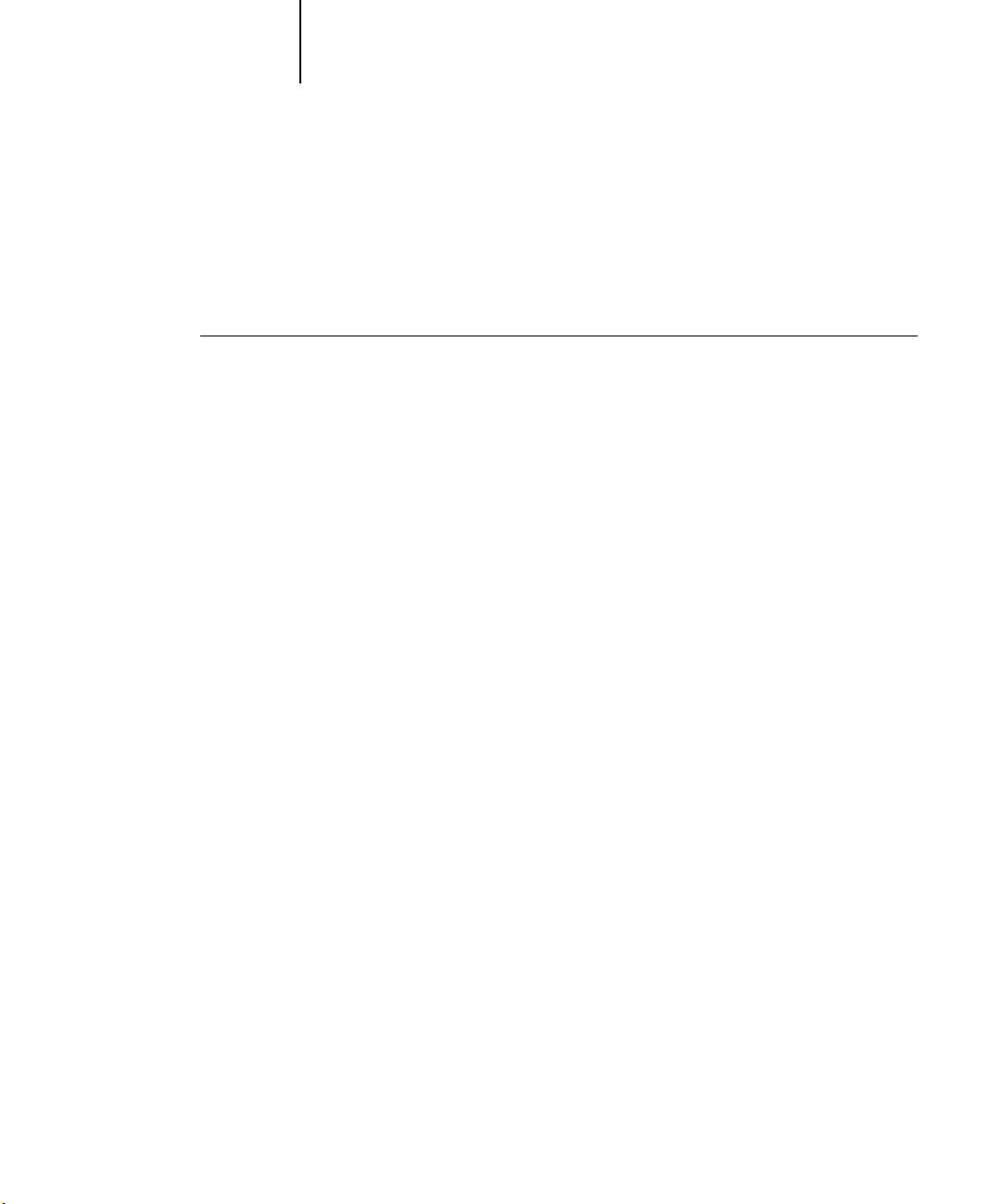
1-39 Installazione dei file dei colori dal CD Software utente
1
Caricamento dei file per le impostazioni del monitor e dei profili ICC della
stampante in Photoshop 6.x/7.x
Dopo aver installato il file per le impostazioni del monitor Efirgb.icc ed il profilo ICC
dell’unità EX7750, seguire la procedura riportata di seguito per caricarli in
Photoshop 6.x/7.x.
PER CARICARE IL FILE PER LE IMPOSTAZIONI DEL MONITOR ED IL PROFILO ICC
DELLA STAMPANTE IN PHOTOSHOP 6.X/7.X
1. Avviare Photoshop.
2. Selezionare Impostazioni colore dal menu Modifica e selezionare Modalità avanzata
nella finestra di dialogo Impostazioni colore.
3. Selezionare EFI RGB dal menu RGB.
4. Selezionare il profilo corrispondente a EX7750 dal menu CMYK.
5. Fare clic su OK.
Per ulteriori informazioni, vedere la documentazione dell’applicazione.
Page 56

1-40 Installazione del software utente su computer Windows
1
Installazione dei file di descrizione della stampante per
Windows
Il CD Software utente comprende i file di descrizione delle stampanti per le
applicazioni Windows più diffuse. Adobe Pagemaker 6.x e 7.x non supportano
l’installazione automatica dei file di descrizione delle stampanti dalla finestra Stampanti
o Stampanti e fax del pannello di controllo. Per rendere disponibile EX7750 nelle
finestre di dialogo Stampa e Imposta pagina di queste applicazioni, copiare i file di
descrizione delle stampanti nell’ubicazione appropriata.
PER COPIARE I FILE DI DESCRIZIONE DELLA STAMPANTE
1. Sul CD Software utente, aprire la cartella Italiano\Drvstamp\Drv_ps. Selezionare la
cartella che corrisponde al sistema utilizzato.
Per Windows 2000/XP, selezionare \Prntdrvr\Ps_drvr\Win_2K_XP.
2. Copiare il file di descrizione delle stampanti relativo a EX7750 nell’ubicazione
appropriata.
Se si usa Copiare il file In questa ubicazione
PageMaker 6.5/7.0 EF6X6626.PPD Per PageMaker 6.5,
\PM65\RSRC\ITALIANO\PPD4
Per PageMaker 7.0,
\PM7\RSRC\ITALIANO\PPD4
Page 57

2-1 Configurazione di EX7750 come stampante PostScript
2
Capitolo 2:
Installazione del
software utente
su computer
Mac OS
I passi generali per l’installazione del software utente di EX7750 e per la configurazione
della stampa su computer Mac OS sono i seguenti:
•Installare il driver di stampa PostScript e il file di descrizione della stampante.
• Configurare EX7750 in Scelta Risorse (Mac OS 9 o Mac OS X in modalità Classic)
o in Centro Stampa (Mac OS X in modalità Native).
•Installare i programmi di utilità Fiery.
NOTA: Command WorkStation LE è disponibile solo su Mac OS X in modalità Native.
Tutti gli altri programmi di utilità sono disponibili su Mac OS 9 e Mac OS X in
modalità Classic.
• Configurare il collegamento per i programmi di utilità Fiery.
•Installare i font video e di stampa.
•Installare i profili ColorSync.
•Installare gli altri file di riferimento per i colori e quelli specifici per le applicazioni.
Oltre ad utilizzare il CD Software utente, è possibile trasferire i driver di stampa da
EX7750 con il WebTool Installazione (purché l’amministratore del sito abbia abilitato
l’accesso Internet a EX7750). Per le istruzioni, vedere “Uso del WebTool Installazione”
a pagina 3-2.
Una volta trasferiti i file di stampa, la procedura di installazione non differisce da quella
effettuata mediante il CD Software utente.
Page 58
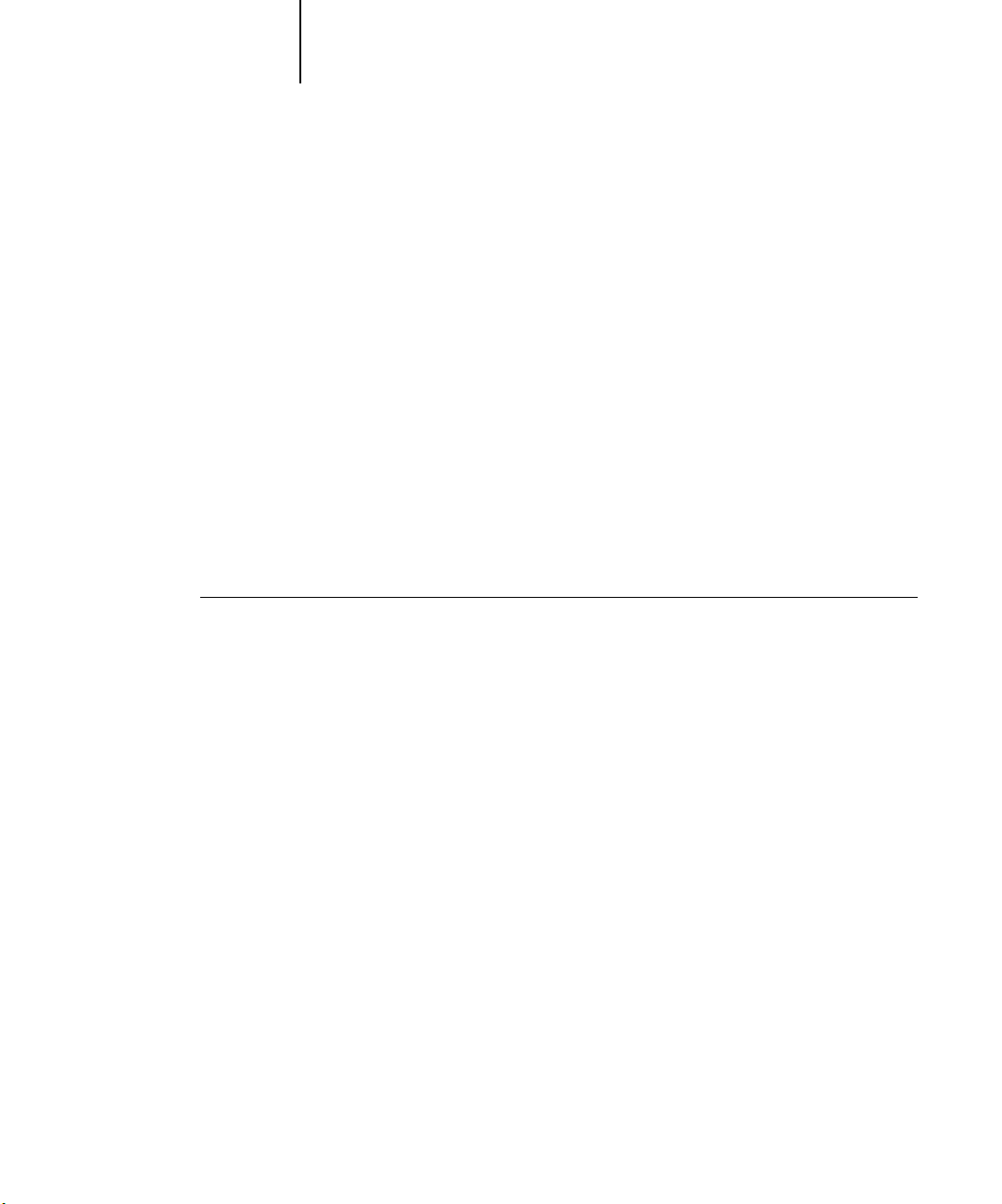
2-2 Installazione del software utente su computer Mac OS
2
Configurazione di EX7750 come stampante PostScript
Per configurare EX7750 come stampante PostScript, è necessario installare il driver di
stampa PostScript e il file di descrizione della stampante corrispondente alla
Phaser 7750 utilizzata. Il driver di stampa PostScript e i file di descrizione della
stampante sono forniti con il CD Software utente. I driver di stampa consentono la
comunicazione delle informazioni relative ai lavori di stampa tra le applicazioni,
EX7750 e qualsiasi altra stampante PostScript collegata al computer.
Quando si installano i file di stampa dal CD Software utente o i file di stampa trasferiti
con il WebTool Installazione, usare le seguenti procedure.
Configurazione dei driver di stampa e dei file di descrizione della
stampante in Mac OS 9
Le seguenti istruzioni descrivono come configurare i driver di stampa e i file
di descrizione della stampante.
PER INSTALLARE IL DRIVER DI STAMPA ADOBEPS E IL FILE
DI DESCRIZIONE DELLA STAMPANTE PER MAC OS 9
1. Chiudere tutte le applicazioni aperte.
Una volta completata l’installazione, riavviare il computer.
2. Sul CD Software utente, aprire la cartella OS9, quindi selezionare Italiano:Driver di
stampa.
Se si esegue l’installazione mediante i file trasferiti con il WebTool Installazione,
aprire la cartella Driver di stampa sul disco fisso.
3. Fare doppio clic sull’icona Installa AdobePS 8.8.0.
4. Seguire le istruzioni riportate sullo schermo.
Con il programma di installazione di AdobePS si installano il driver di stampa
Adobe PostScript ed il file di descrizione della stampante corrispondente a EX7750.
NOTA: Se si utilizza EX7750 presso un’agenzia di servizi o di prestampa, fornire ai
clienti le copie del driver di stampa, del file di descrizione della stampante o i profili
ICC utilizzati per la stampa delle immagini e l’eventuale documentazione, al fine di
garantire che i lavori da essi creati e stampati su file siano adeguatamente formattati per
la stampa su EX7750.
Page 59
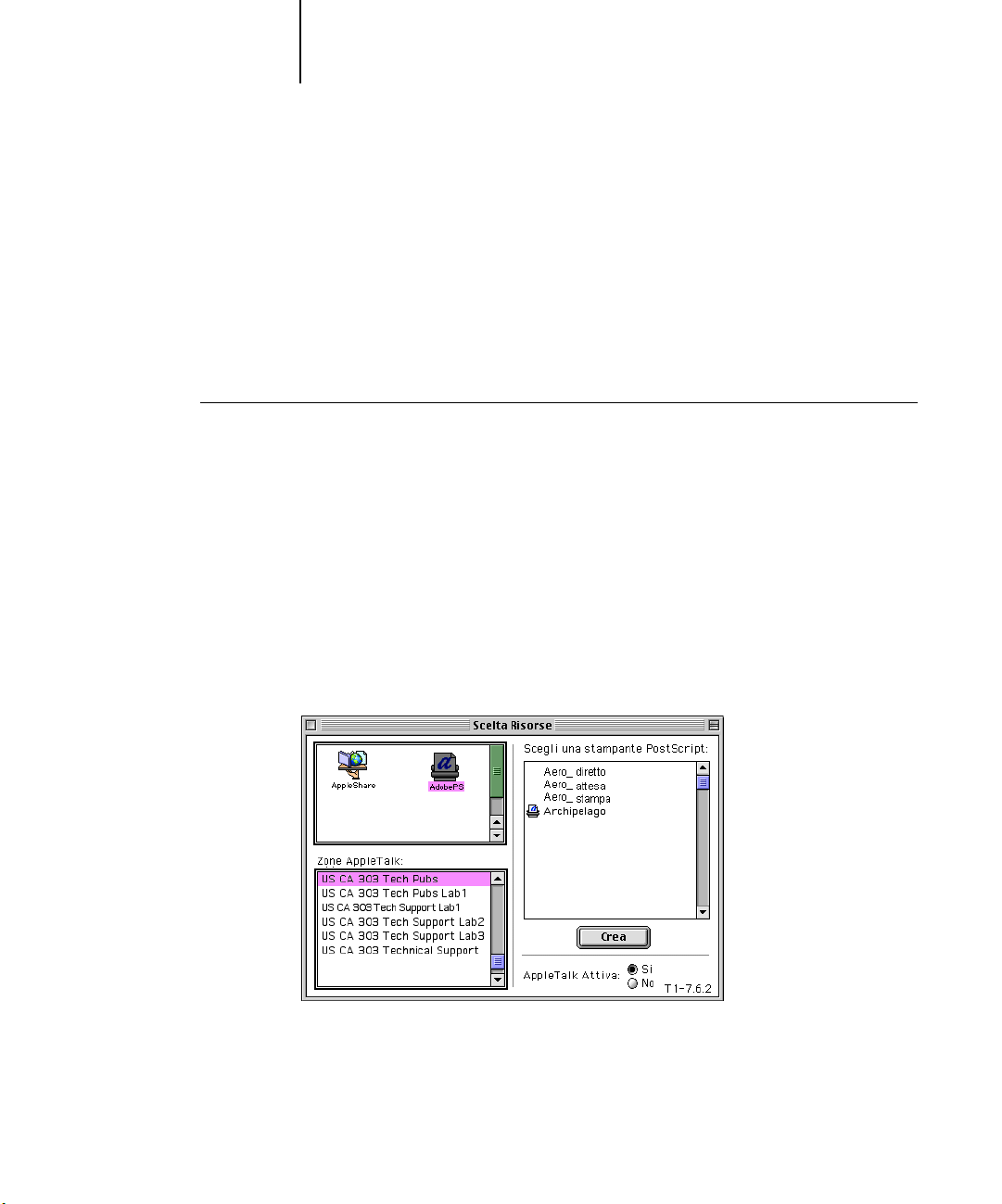
2-3 Configurazione di EX7750 come stampante PostScript
2
Configurazione di EX7750 in Scelta Risorse
Dopo aver installato il driver di stampa Adobe PostScript ed il file di descrizione della
stampante (vedere “Configurazione di EX7750 come stampante PostScript” a
pagina 2-2), è necessario configurare EX7750 in Scelta Risorse per poterne sfruttare a
pieno le funzioni. Questa sezione descrive come configurare EX7750 con il driver di
stampa AdobePS.
NOTA: Si consiglia di disattivare la funzione per utenti multipli.
PER CONFIGURARE EX7750 IN SCELTA RISORSE
1. Selezionare Scelta Risorse dal menu Apple.
Accertarsi che AppleTalk sia attiva.
2. Selezionare la zona AppleTalk corretta, se necessario.
3. Fare clic sull’icona AdobePS.
L’unità EX7750 compare nell’elenco Scegli una stampante PostScript con
<nome server>_<collegamento di stampa>.
NOTA: Solo i collegamenti di stampa (collegamento diretto, coda di attesa e coda di
stampa) che sono stati abilitati durante la configurazione appaiono in Scelta Risorse.
Page 60
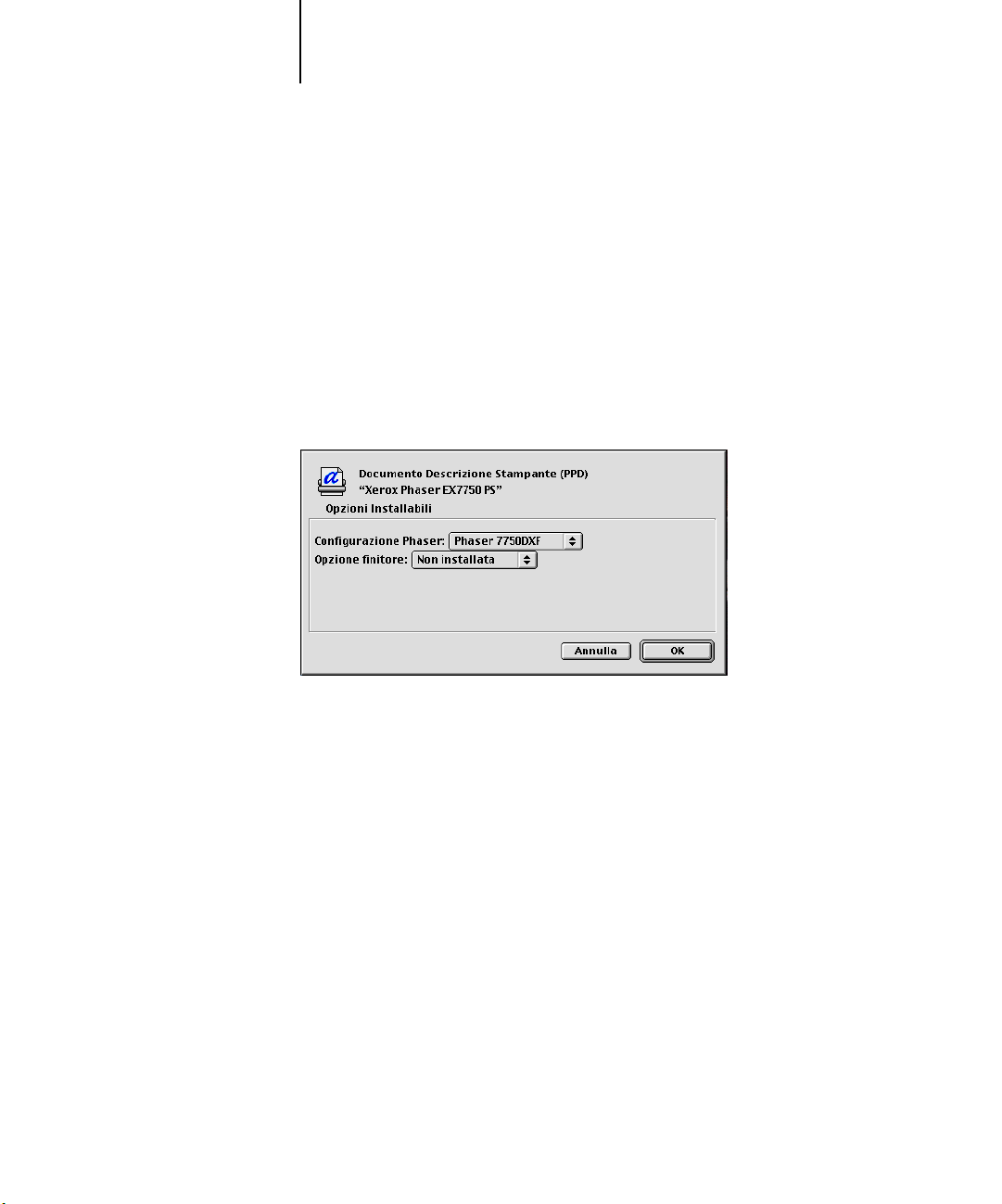
2-4 Installazione del software utente su computer Mac OS
2
4. Selezionare un collegamento a EX7750 dall’elenco “Scegli una stampante PostScript”
5. Con la stessa stampante selezionata, fare clic su Imposta e quindi fare clic su
6. Nella finestra di dialogo Opzioni Installabili, selezionare le impostazioni appropriate
e fare clic su Crea.
Selezionare il file di descrizione della stampante corretto per la stampante utilizzata.
NOTA: Sarà necessario configurare ogni collegamento di stampa separatamente.
Ripetere questo passo per tutti i collegamenti abilitati.
Configura.
dai menu e fare clic su OK.
7. Fare clic su OK per chiudere la finestra con le opzioni della stampante.
8. Chiudere Scelta Risorse.
Page 61
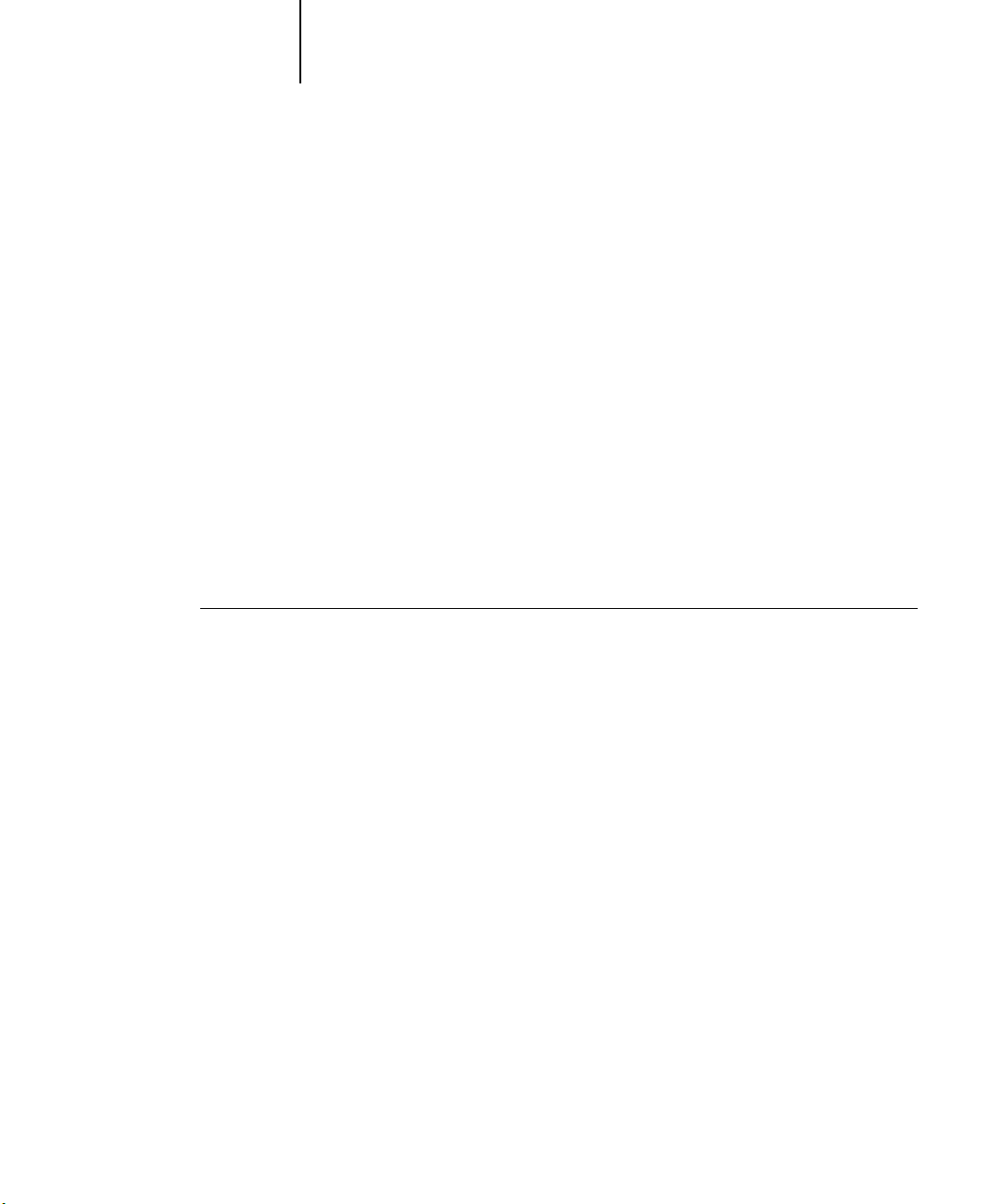
2-5 Configurazione di EX7750 come stampante PostScript
2
Configurazione del driver di stampa e dei file di descrizione della
stampante in Mac OS X v10.2
Le seguenti istruzioni si riferiscono a Mac OS X v10.2 e v10.3 nella modalità Native. Il
termine “Mac OS X” viene utilizzato in questo capitolo per fare riferimento a
Mac OS X dalla versione 10.2.5 alla versione 10.3.1.
Il CD Software utente contiene il seguente software per Mac OS X all’interno della
cartella OSX:
• OSX installer—questa applicazione installa i file del driver di stampa (PPD)
necessari per stampare da Mac OS X.
NOTA: I programmi di utilità Fiery e WebTools non sono supportati su Mac OS X.
• Cartelle delle diverse lingue—queste cartelle contengono copie dei file di descrizione
della stampante che verranno installati mediante OSX installer. Non è necessario
aprire queste cartelle o installarle manualmente sul proprio computer; i file
appropriati verranno installati da OSX installer.
PER INSTALLARE I FILE DI DESCRIZIONE DELLA STAMPANTE
PER MAC OS X V10.2
NOTA: I programmi di utilità Fiery e WebTools non sono supportati su Mac OS X v10.2.
1. Chiudere tutte le applicazioni aperte.
2. Assicurarsi che Centro Stampa non sia attivo sul proprio computer.
Centro Stampa aggiorna l’elenco delle stampanti disponibili quando viene riavviato; se
un file di descrizione della stampante viene aggiunto mentre Centro Stampa è attivo,
non è possibile selezionare il modello della stampante associata finché Centro Stampa
non viene riattivato.
NOTA: Per Mac OS X 10.3, selezionare Utility di configurazione stampante.
3. Inserire il CD Software utente nell’unità CD-ROM.
4. Aprire la cartella Printer Driver all’interno della cartella OSX sul CD Software utente.
5. Fare clic sull’icona OSX installer per avviare l’installazione dei file di descrizione della
stampante.
6. Seguire le istruzioni visualizzate sullo schermo.
OSX installer installa i file di descrizione della stampante che corrispondono a EX7750.
Page 62
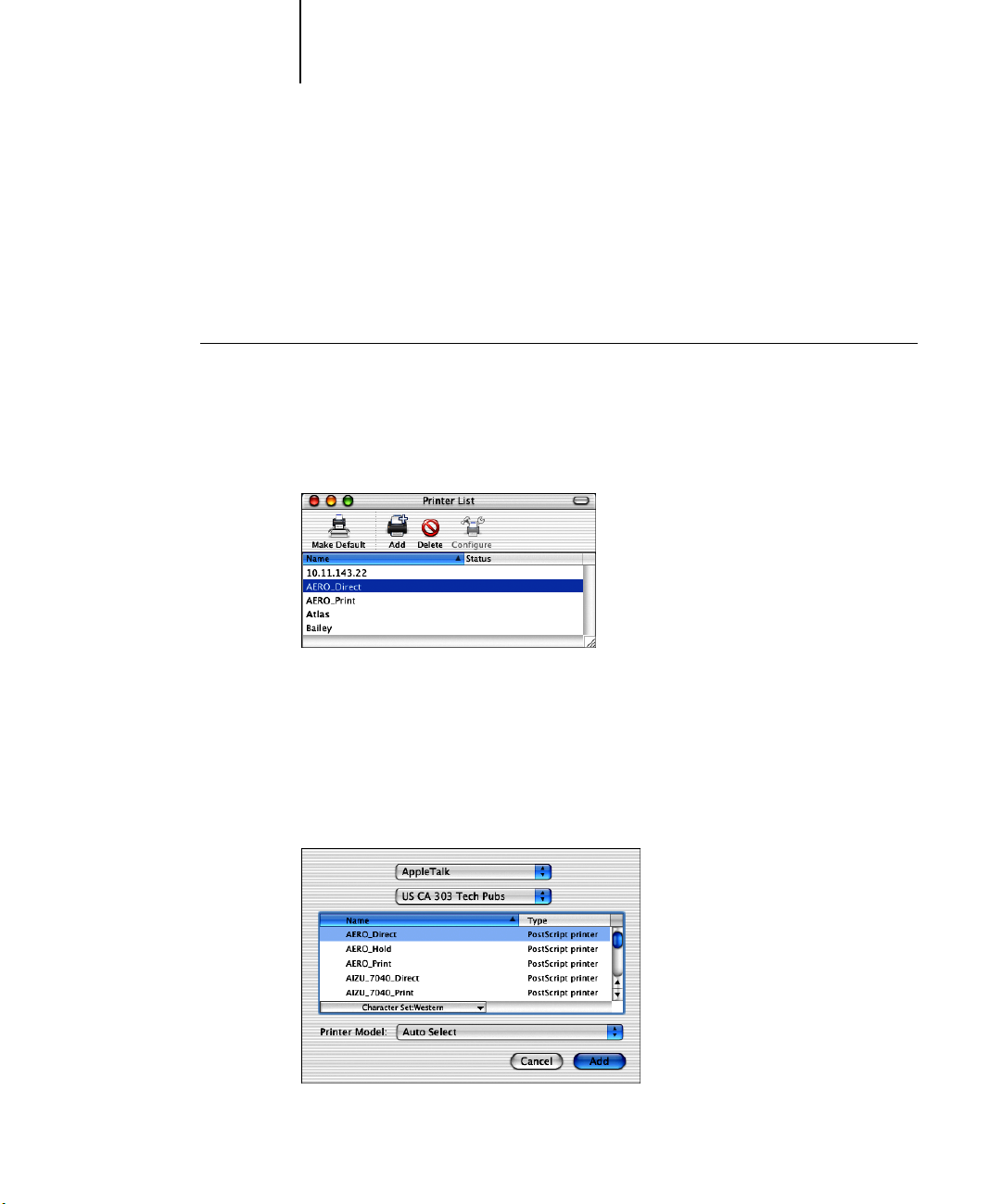
2-6 Installazione del software utente su computer Mac OS
2
Una volta completata l’installazione, riavviare il computer.
Configurazione di EX7750 in Centro Stampa
NOTA: Vengono utilizzati gli schermi di Mac OS X 10.2; eventuali differenze verranno
evidenziate ove necessario.
PER CONFIGURARE EX7750 IN PRINT CENTER SU UN SISTEMA
IN LINGUA INGLESE
1. Fare clic su Application nel menu Go, selezionare Utility e quindi Print Center.
N
OTA: Per Mac OS X 10.3, selezionare Utility di configurazione stampante.
2. Fare clic su Add nella finestra di dialogo Printer List.
3. Selezionare AppleTalk o IP printing nel menu che appare.
4. Per AppleTalk, selezionare la zona AppleTalk, quindi selezionare il nome di EX7750.
Se la zona non compare in elenco come zona di default o come una delle zone recenti,
selezionare AppleTalk Network, selezionare la zona e fare clic su Choose. Andare al
passo 6.
Page 63
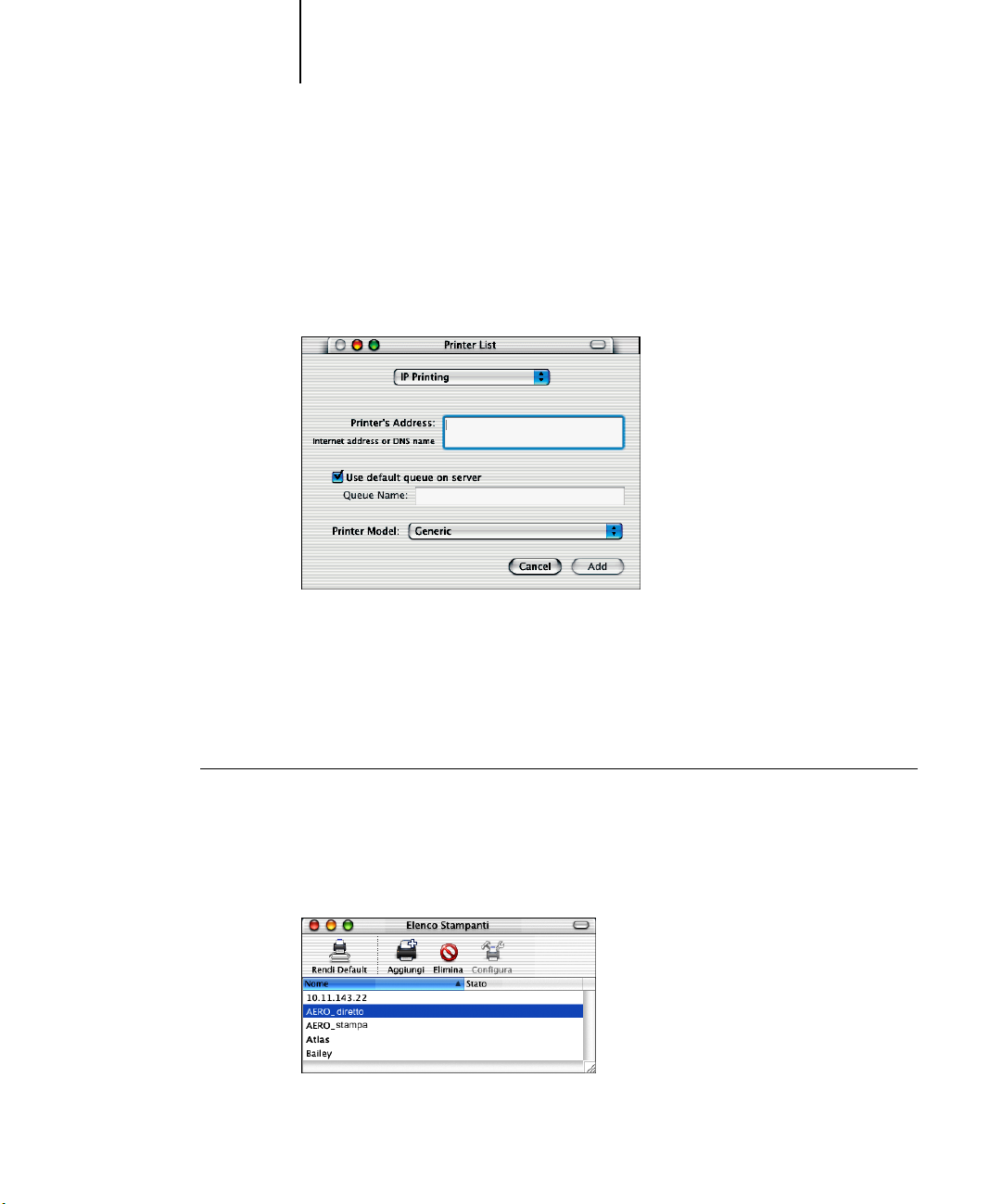
2-7 Configurazione di EX7750 come stampante PostScript
2
Per IP Printing, immettere l’indirizzo IP o il nome DNS per Printer’s Address,
deselezionare Use default queue on server, quindi immettere il collegamento di
stampa per Queue Name.
N
OTA: Immettere il nome della coda della stampante per il collegamento di stampa.
Non è possibile usare lo stesso nome di coda per più stampanti.
Per Printer Model, selezionare il nome del produttore appropriato e quindi selezionare
il file del PPD EX7750.
5. Fare clic su Add.
6. Passare a “Per configurare le opzioni installabili” a pagina 2-10.
PER CONFIGURARE EX7750 IN CENTRO STAMPA SU UN SISTEMA
NON IN LINGUA INGLESE
1. Fare doppio clic su Centro Stampa in ‘Utility’ sotto Vai/Applicazioni.
N
OTA: Per Mac OS X 10.3, selezionare Utility di configurazione stampante.
Page 64
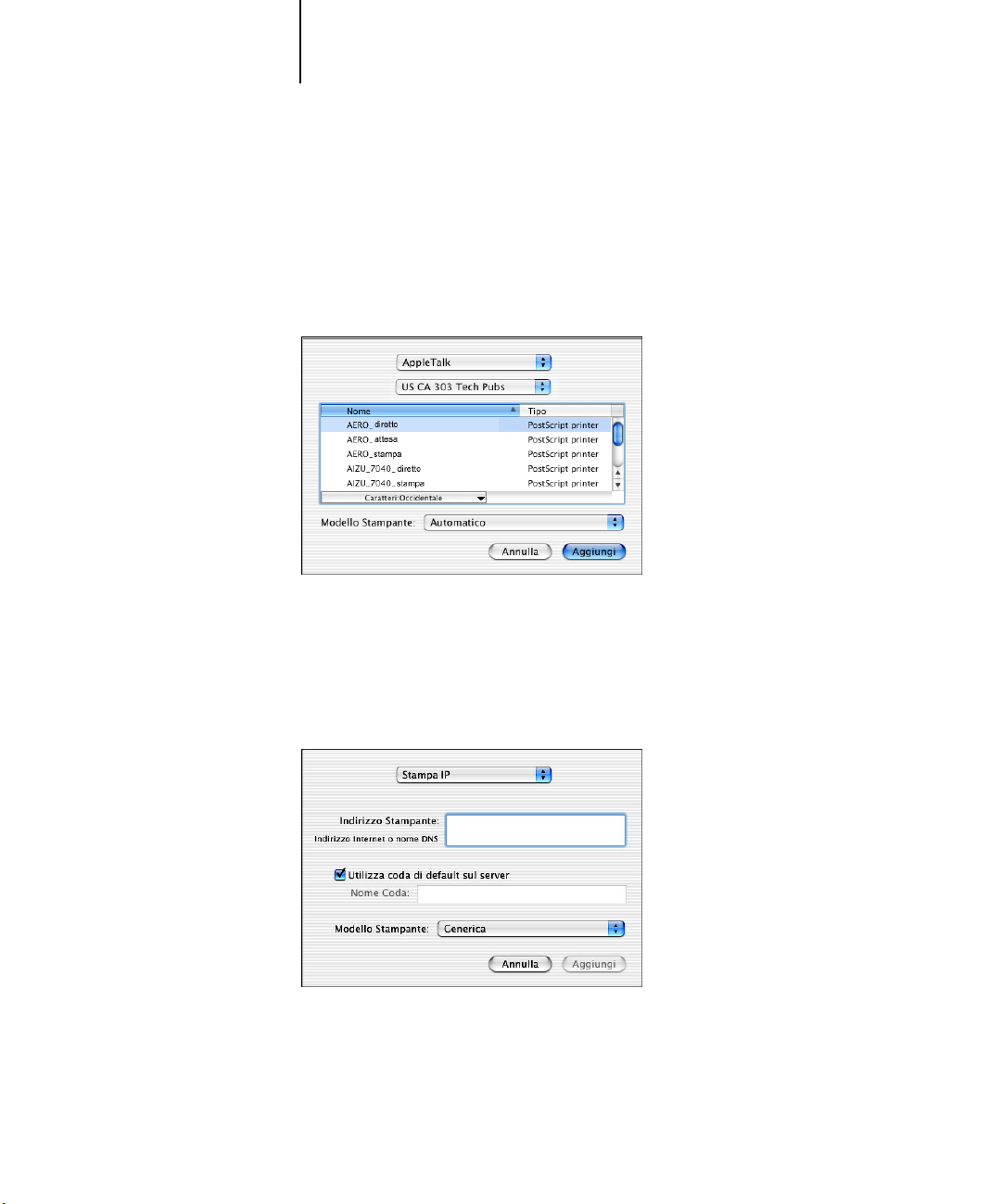
2-8 Installazione del software utente su computer Mac OS
2
2. Fare clic su Aggiungi nella finestra di dialogo Elenco Stampanti.
3. Selezionare AppleTalk o la stampa IP dal menu a comparsa.
4. Per AppleTalk, selezionare la zona AppleTalk, quindi selezionare il nome di EX7750.
Se la zona non compare in elenco come zona di default o come una delle zone recenti,
selezionare Network AppleTalk, selezionare la zona e fare clic su Seleziona.
Per Stampa IP, immettere l’indirizzo IP o il nome DNS per Indirizzo stampante,
deselezionare Utilizza coda di default sul server, quindi immettere il collegamento di
stampa per Nome Coda.
N
OTA: Immettere il nome della coda della stampante per il collegamento di stampa.
Non è possibile usare lo stesso nome di coda per più stampanti.
Page 65

2-9 Configurazione di EX7750 come stampante PostScript
2
5. Per Modello Stampante, selezionare Altro.
6. Nella finestra di dialogo per la selezione dei file, selezionare il file della lingua
appropriato dalla colonna sulla sinistra e il nome di EX7750 dalla colonna sulla destra.
La seguente tabella mostra il nomefile corrispondente a ciascuna lingua.
Lingua Nome file
Olandese
Inglese
Francese
Tedesco
Italiano
Giapponese
Portoghese
Spagnolo
Svedese
NOTA: Tali file si trovano nella Cartella Sistema:Libreria:Printers:
PPDs:Contents:Resources.
nl.lproj
en.lproj
fr.lproj
de.lproj
it.lproj
ja.lproj
pt.lproj
es.lproj
sv.lproj
Page 66
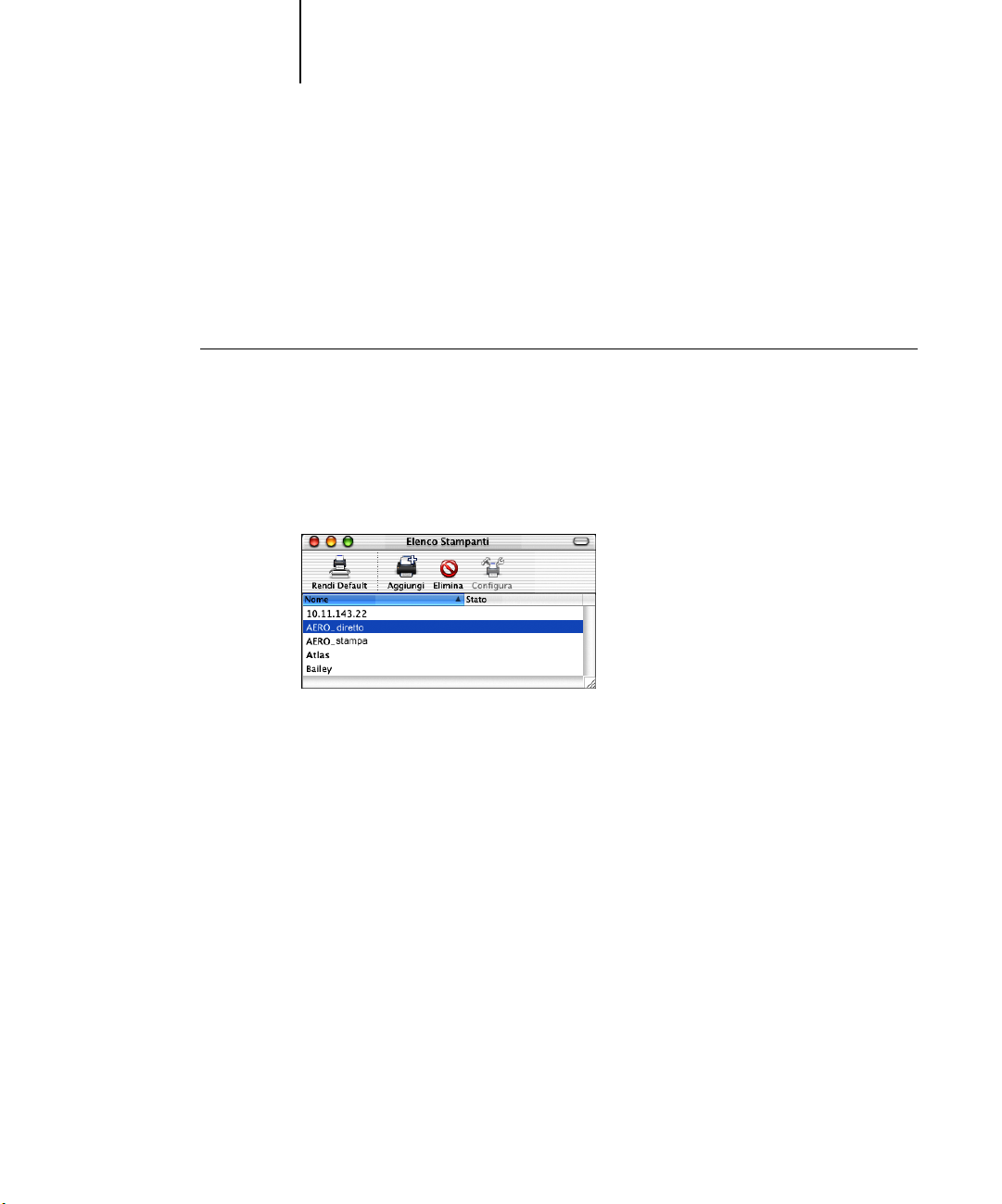
2-10 Installazione del software utente su computer Mac OS
2
7. Fare clic su Seleziona.
8. Fare clic su Aggiungi nella finestra Elenco Stampanti.
Per ulteriori informazioni su come aggiungere una stampante, vedere la
documentazione di Mac OS X.
PER CONFIGURARE LE OPZIONI INSTALLABILI
1. Fare doppio clic su Print Center in Utilities sotto Startup disk/Application.
Viene avviato Centro Stampa.
NOTA: Per Mac OS X 10.3, selezionare Utility di configurazione stampante.
2. Selezionare la stampante in Elenco Stampanti.
3. Selezionare Mostra Info dal menu Stampanti.
4. Selezionare Opzioni Installabili dal menu che appare.
5. Nella Nella finestra di dialogo Info Stampante, selezionare le impostazioni
appropriate.
6. Fare clic su Applica modifiche e chiudere la finestra di dialogo.
Page 67
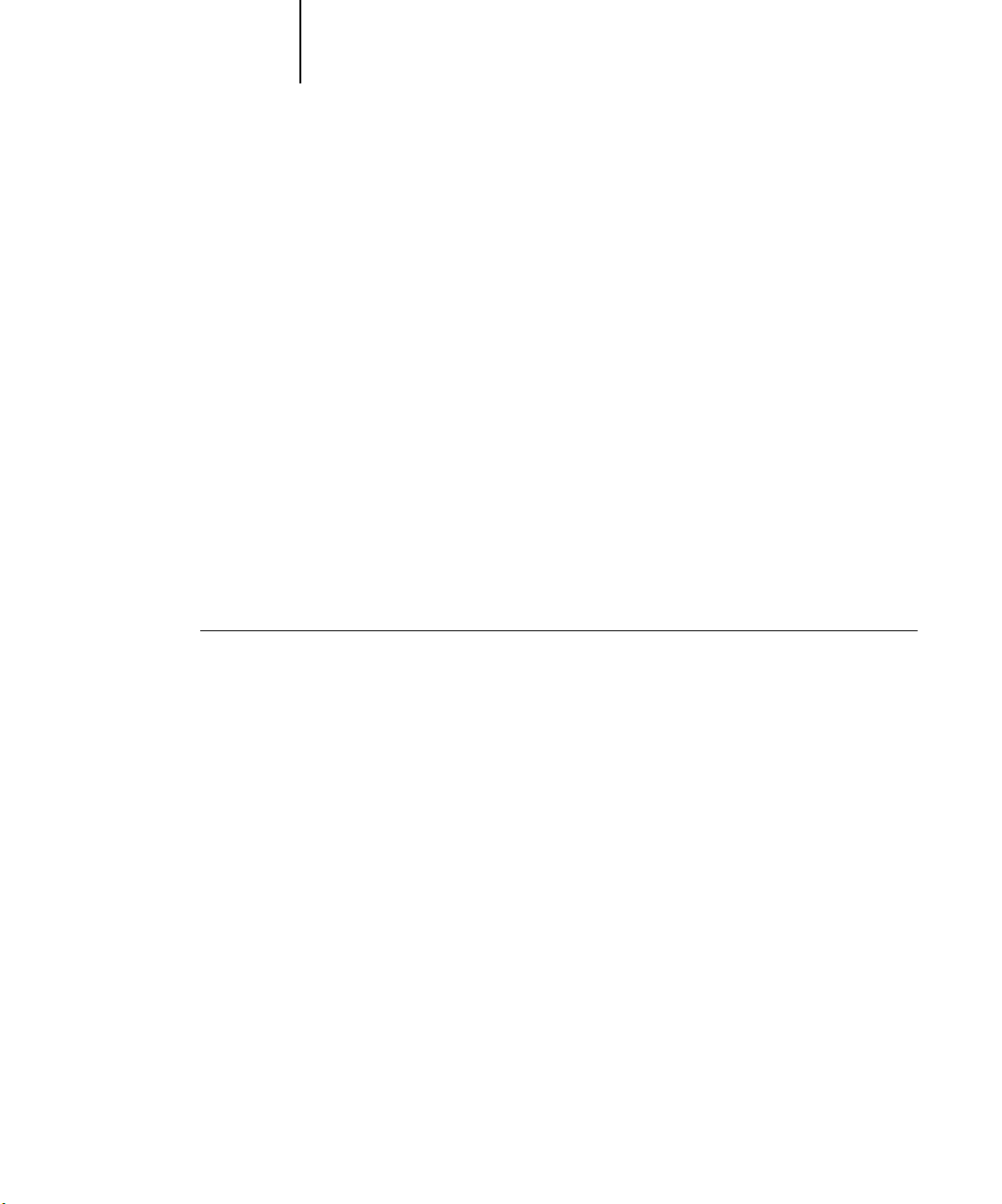
2-11 Installazione del software e dei font di EX7750
2
Installazione del software e dei font di EX7750
I programmi di installazione per Mac OS operano essenzialmente allo stesso modo per
ciascun tipo di software. Prima di iniziare ogni procedura di installazione, è necessario
stabilire dove si desidera che venga installata ciascuna applicazione sull’unità disco
fisso. In caso contrario, il software viene installato automaticamente come segue:
•Profili ColorSync—nella cartella Profili ColorSync.
Se si utilizza ColorSync 2.5, installare i profili nella cartella Profili ColorSync
all’interno della Cartella Sistema. Se si utilizza una versione precedente di
ColorSync, installare i profili nella cartella Profili ColorSync all’interno della
CartellaSistema:Preferenze. Il profilo della stampante può essere spostato in una
cartella di propria scelta.
•Fiery Downloader, Fiery Spooler e ColorWise Pro Tools—nella cartella “Fiery”
•I font—nella cartella Sistema:Font
Per istruzioni sull’installazione dei font, vedere pagina 22.
PER INSTALLARE IL SOFTWARE PER MAC OS
1. Inserire il CD-ROM Software utente nell’unità CD-ROM e fare doppio clic sull’icona del
programma che si desidera installare, quindi seguire le istruzioni riportate nelle
finestre di dialogo del programma di installazione.
2. Se richiesto, fare clic su Esci per chiudere il programma di installazione del software.
Page 68

2-12 Installazione del software utente su computer Mac OS
2
Installazione di MRJ sul computer
Per poter utilizzare ColorWise Pro Tools o Fiery Downloader, è necessario che sul
computer sia installato Mac OS Runtime per Java (MRJ).
Se MRJ non è installato, il programma di installazione di ColorWise Pro Tools o
Fiery Downloader avvia automaticamente il processo di installazione di MRJ.
NOTA: I programmi di installazione richiedono di installare MRJ dal CD Software
utente. MRJ 2.2.5 è fornito sul CD Software utente.
PER INSTALLARE MAC OS RUNTIME PER JAVA
1. Aprire la cartella MRJ sul CD Software utente e fare doppio clic sul programma di
installazione.
2. Leggere il contratto di licenza di Apple Computer, Inc. e fare clic su Accetto per
installare il software.
3. Fare clic su Install.
Vengono installati alcuni file.
4. Fare clic su Quit.
Ora è possibile configurare il collegamento per ColorWise Pro Tools e
Fiery Spooler a EX7750.
È consigliabile usare la versione di MRJ fornita sul CD Software utente con il
software di EX7750.
Se sul proprio computer è già installata una versione più recente di MRJ e si
incontrano difficoltà nell’utilizzo del software di EX7750, eliminare o spostare i file di
MRJ al momento installati (mediante la procedura riportata di seguito) e reinstallare la
versione di MRJ fornita sul CD Software utente.
Page 69

2-13 Installazione del software e dei font di EX7750
2
PER DISINSTALLARE IL SOFTWARE PER MAC OS RUNTIME PER JAVA
1. Individuare la Cartella Sistema sull’unità disco fisso.
2. All’interno della cartella Estensioni, individuare MRJ Libraries ed eliminarlo o
spostarlo in un’altra
N
OTA: Se si trova il file “MRJ Enabler” sotto Estensioni, eliminarlo o spostarlo in
un’altra cartella.
3. Individuare la cartella Apple Extra all’interno della cartella Applicazioni sull’unità
disco fisso.
4. All’interno della cartella Apple Extra, individuare Mac OS Runtime per Java ed
eliminarlo o spostarlo in un’altra cartella.
5. Riavviare il computer.
Configurazione del collegamento per ColorWise Pro Tools
cartella.
La prima volta che si utilizza ColorWise Pro Tools, viene richiesto di configurare un
collegamento a EX7750.
PRIMA DI INIZIARE
• Stampare la pagina di configurazione dal pannello di controllo e prendere nota
dell’indirizzo IP di EX7750.
• Stampare la pagina di configurazione dall’FACI e prendere nota dell’indirizzo IP
di EX7750.
Page 70

2-14 Installazione del software utente su computer Mac OS
2
PER CONFIGURARE IL COLLEGAMENTO A COLORWISE PRO TOOLS
1. Avviare il programma di utilità facendo doppio clic sulla relativa icona.
Viene visualizzata la finestra di dialogo Seleziona unità di stampa.
2. Se è già stato configurato un collegamento a EX7750, è possibile usare ColorWise Pro
Tools. Se il collegamento non è stato configurato, fare clic su Aggiungi.
Page 71

2-15 Installazione del software e dei font di EX7750
2
3. Immettere le informazioni appropriate per EX7750.
4. Una volta immesse tutte le informazioni, fare clic su Aggiungi.
—Immettere un nome per EX7750. Non è necessario che il nome corrisponda al
Nome
nome server effettivo di EX7750.
NOTA: Il nome non deve contenere nessuno dei seguenti caratteri:
[ ] _ " ’ <spazio> <tabulazione>
Protocollo—TCP/IP è l’unico protocollo di rete supportato, per cui non è necessario
effettuare alcuna selezione.
Nome server—Immettere l’indirizzo IP (o il nome DNS o il nome host) di EX7750.
Nuova unità—Immettere il nome dell’unità a cui EX7750 è collegato: EX7750
Questo è il nome dell’unità che compare nella sezione Config stampante della pagina
di configurazione.
NOTA: Digitare EX7750 esattamente come indicato, in quanto è sensibile al
maiuscolo-minuscolo.
Nome dell’unità di EX7750
(EX7750)
5. Dopo aver selezionato il nome dell’unità nell’elenco Unità, fare clic su OK.
EX7750 appare nell’elenco dei server disponibili. Sulla prima riga verrà visualizzato il
nome che è stato assegnato al server, seguito dal protocollo. Sulla seconda riga verrà
visualizzato il nome dell’unità.
6. Dopo aver selezionato il nome dell’unità nell’elenco Server disponibili, fare clic su
Seleziona per usare ColorWise Pro Tools.
Page 72

2-16 Installazione del software utente su computer Mac OS
2
Modifica della configurazione
Modificare la configurazione ogni volta che si modificano le informazioni relative alla
rete o all’unità EX7750 come ad esempio l’indirizzo IP oppure ogni volta che si cambia
unità. Modificare le informazioni specifiche nei menu di configurazione di EX7750
prima di configurare il collegamento.
PER MODIFICARE LA CONFIGURAZIONE
1. Nella finestra di dialogo Scelta risorse, fare clic su Opzione.
2. Per modificare le informazioni relative ad un’unità EX7750, selezionare EX7750
tramite l’indirizzo IP o il nome DNS e fare clic su Modifica. Se necessario, modificare le
informazioni nella finestra di dialogo Impostazioni e fare clic su OK.
3. Per aggiungere una nuova unità EX7750, fare clic su Aggiungi. Configurare la finestra
di dialogo Impostazioni come precedentemente indicato dal passo 3 al passo 5 nella
procedura sopra riportata.
4. Per rimuovere un’unità EX7750, selezionare EX7750 tramite l’indirizzo IP o il nome
DNS e fare clic su Rimuovi.
L’elenco dei server disponibili visualizzerà le modifiche apportate.
Configurazione del collegamento per Fiery Spooler
PRIMA DI INIZIARE
• Stampare la pagina di configurazione dal pannello di controllo e prendere nota
dell’indirizzo IP di EX7750.
• Stampare la pagina di configurazione dall’interfaccia FACI e prendere nota
dell’indirizzo IP di EX7750.
Page 73

2-17 Installazione del software e dei font di EX7750
2
PER CONFIGURARE IL COLLEGAMENTO PER FIERY SPOOLER
1. Avviare il programma di utilità facendo doppio clic sulla relativa icona.
Viene visualizzata la finestra di dialogo Scelta Risorse.
2. Fare clic su Opzione.
3. Fare clic su Aggiungi.
4. Immettere le informazioni appropriate per EX7750.
Nome
—Immettere l’indirizzo IP (o il nome DNS) di EX7750.
Nuova periferica—Immettere il nome dell’unità a cui EX7750 è collegato: EX7750.
Questo è il nome dell’unità che compare nella sezione Config stampante della
pagina di configurazione.
NOTA: Digitare EX7750 esattamente come indicato, in quanto è sensibile al
maiuscolo-minuscolo.
Page 74
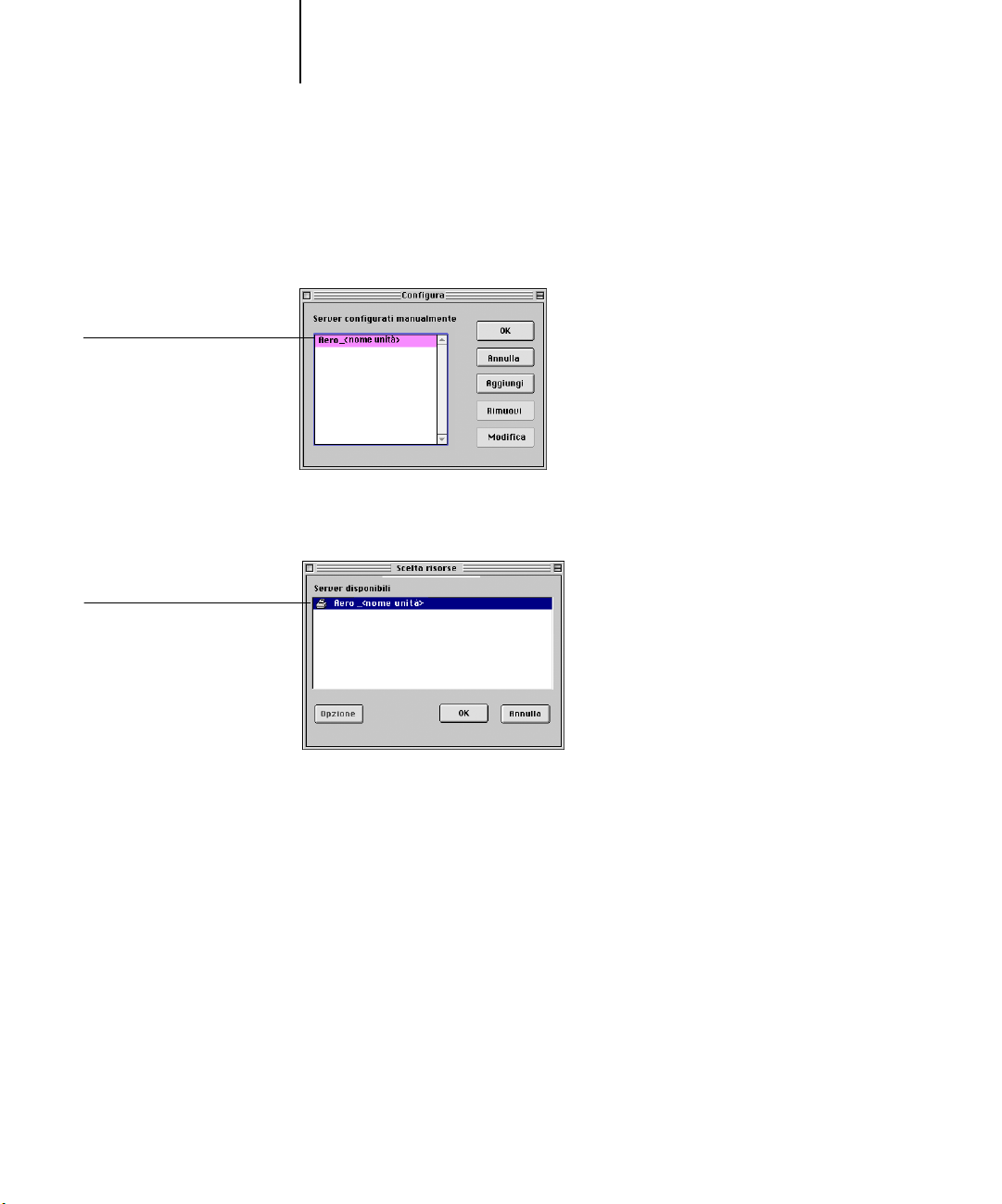
2
Nome di EX7750 e nome
dell’unità (EX7750)
2-18 Installazione del software utente su computer Mac OS
5. Una volta immesse tutte le informazioni, fare clic su Aggiungi.
6. Dopo aver selezionato il nome dell’unità, fare clic su OK.
EX7750 appare nell’elenco dei server configurati.
7. Fare clic su OK nella finestra di dialogo Configura.
EX7750 appare nell’elenco dei server disponibili.
Nome di EX7750 e nome
dell’unità (EX7750)
8. Con l’unità EX7750 selezionata nell’elenco Server disponibili, fare clic su OK per usare
Fiery Spooler.
Page 75
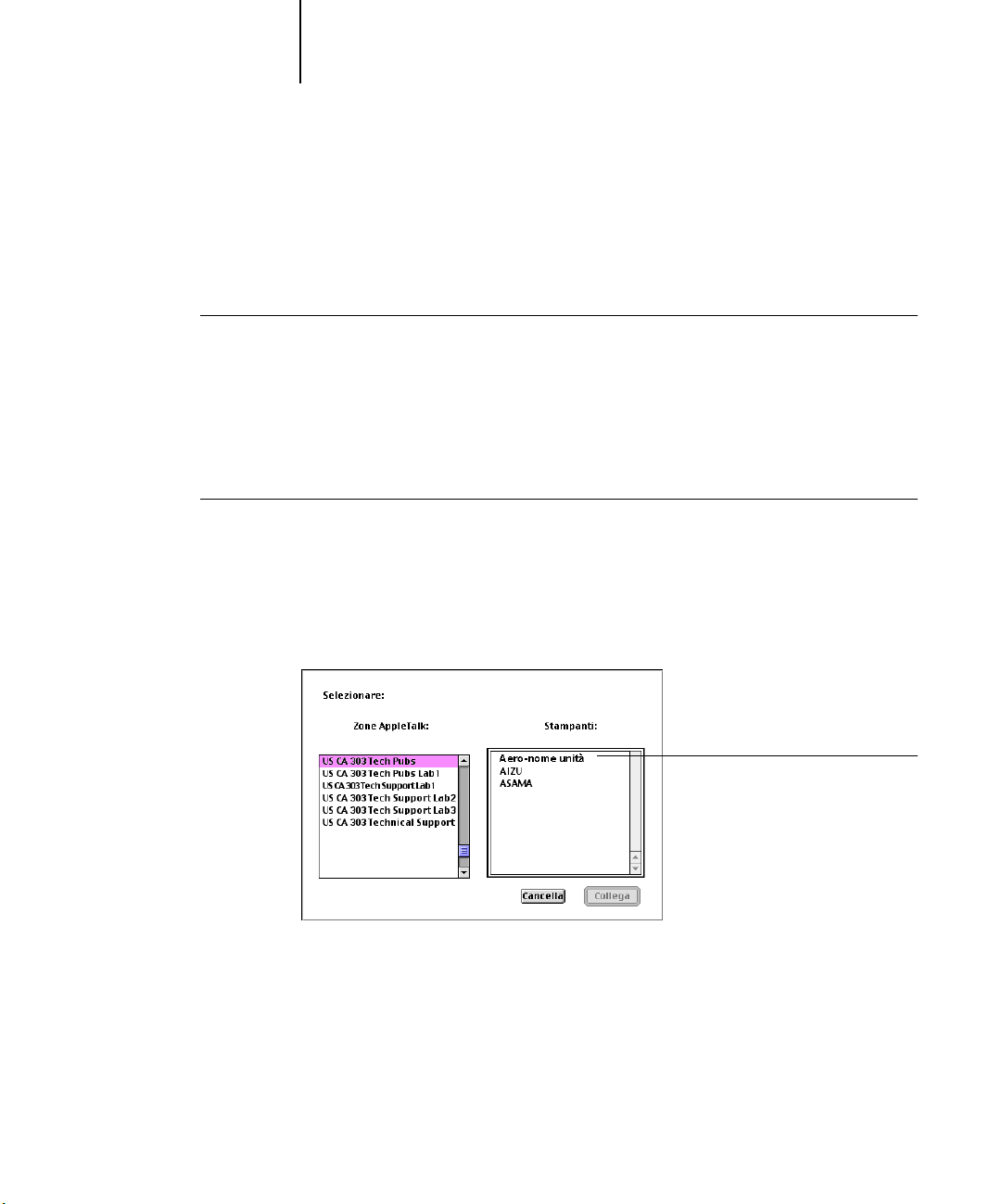
2-19 Installazione del software e dei font di EX7750
2
Configurazione del collegamento per Fiery Downloader e
Command WorkStation LE per Mac OS X
La prima volta che si avvia Fiery Downloader o Command WorkStation LE, verrà
richiesto di configurare il collegamento a EX7750.
PRIMA DI INIZIARE
• Stampare la pagina di configurazione dal pannello di controllo e prendere nota
dell’indirizzo IP di EX7750.
• Stampare la pagina di configurazione dall’interfaccia FACI e prendere nota
dell’indirizzo IP di EX7750.
PER SPECIFICARE IL COLLEGAMENTO A EX7750 PER FIERY DOWNLOADER
1. Fare doppio clic sull’icona di Fiery Downloader.
2. Selezionare la zona AppleTalk nella quale si trova l’unità EX7750 dall’elenco delle zone
AppleTalk.
I server disponibili appaiono nell’elenco dei server.
3. Selezionare l’unità EX7750 nell’elenco dei server.
Nome di EX7750 e nome dell’unità
(EX7750)
Page 76

2-20 Installazione del software utente su computer Mac OS
2
4. Fare clic su Collega.
Viene visualizzata la finestra di dialogo di Fiery Downloader.
Per informazioni sull’uso di Fiery Downloader, vedere la Guida alla stampa.
PRIMA DI INIZIARE
• Stampare la pagina di configurazione dal pannello di controllo e prendere nota
dell’indirizzo IP di EX7750.
• Stampare la pagina di configurazione dall’interfaccia FACI e prendere nota
dell’indirizzo IP di EX7750.
Page 77
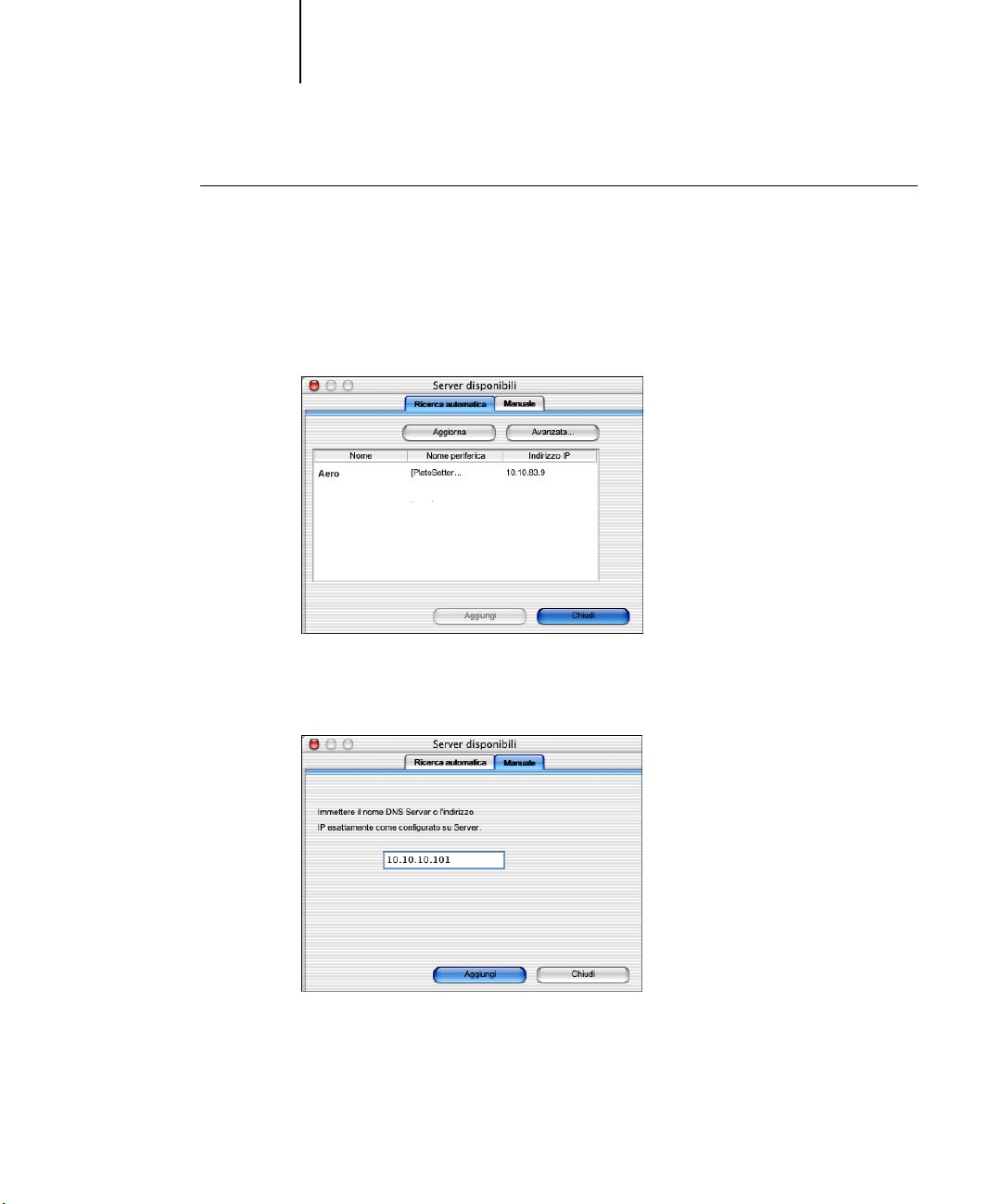
2-21 Installazione del software e dei font di EX7750
2
PER CONFIGURARE IL COLLEGAMENTO A COMMAND WORKSTATION LE
1. Avviare Command WorkStation LE.
Viene visualizzata la finestra di dialogo Server disponibili. Vengono visualizzati tutti i
server che sono stati trovati sulla rete secondaria locale.
NOTA: Il nome dell’unità per EX7750 è EX7750.
2. Se non viene trovato alcun server EX7750, fare clic sulla scheda Manuale per eseguire
la ricerca tramite il nome DNS o l’indirizzo IP. Fare clic su Aggiungi per aggiungere il
server all’elenco dei server disponibili.
Page 78
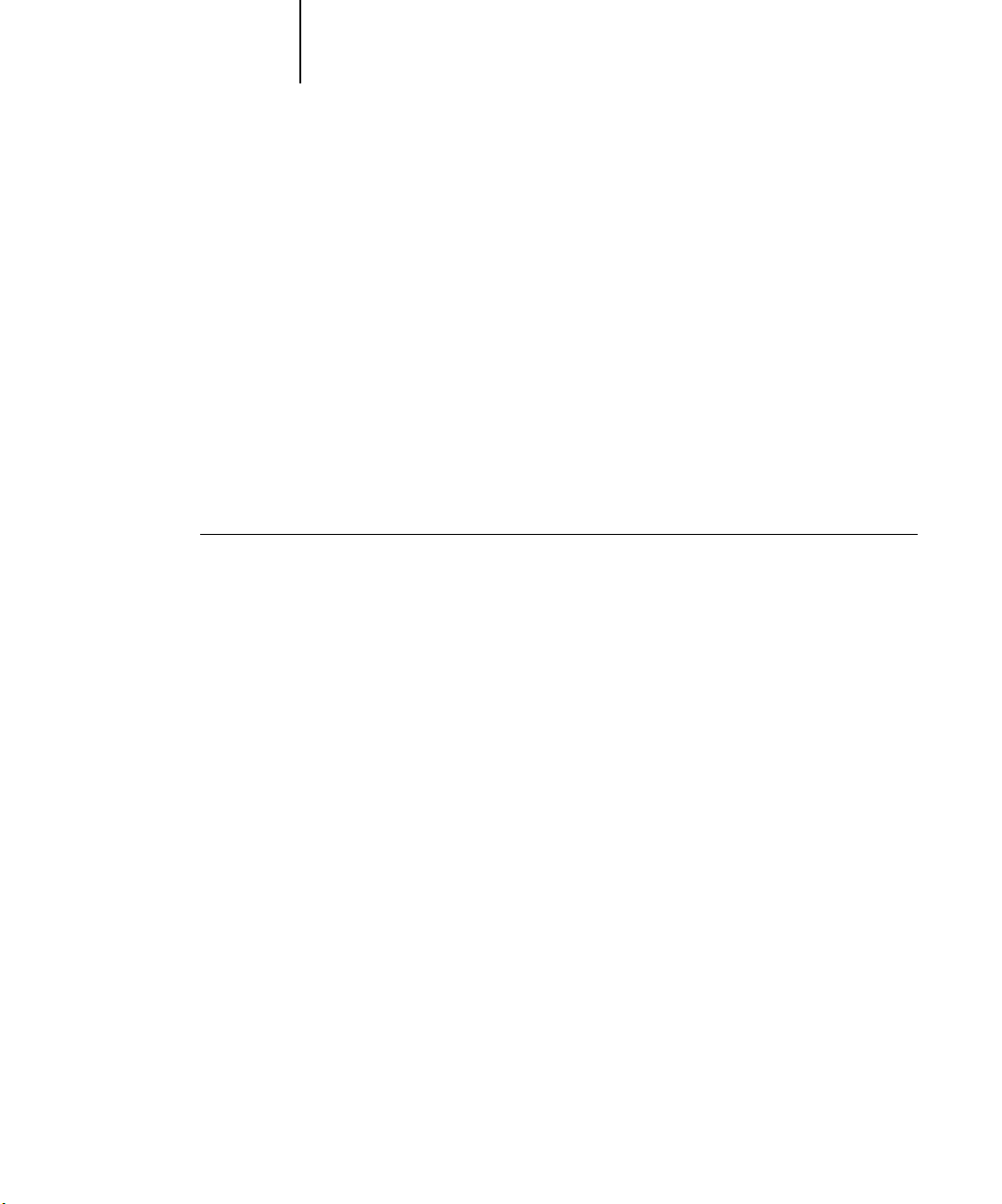
2-22 Installazione del software utente su computer Mac OS
2
Font
Il programma di installazione dei font sul CD Software utente include i font video e di
stampa che corrispondono ai 136 font di stampa PostScript incorporati su EX7750. Il
programma di installazione dei font copia entrambi i tipi di font nella Cartella
Sistema:Font sul disco fisso. Affinché siano disponibili per le applicazioni, i font video
devono rimanere nella Cartella Sistema: Font. È possibile copiare i font di stampa in
una cartella di propria scelta.
NOTA: Nella Cartella Sistema:Font, quando vengono visualizzati per tipo, i font video
appaiono come “valigetta font” ed i font di stampa PostScript appaiono come “font
PostScript”.
NOTA: Per eseguire una copia di back up dei font installati, consultare la Guida alla
configurazione.
PER INSTALLARE I FONT VIDEO E DI STAMPA
1. Dal CD Software utente, fare doppio clic sull’icona Fonts per avviare il programma di
installazione dei font.
N
OTA: Accedere all’icona Fonts dalla cartella OS 9 sul CD Software utente.
2. Fare clic su Installa e riavviare il computer.
Per impostazione predefinita, i font vengono installati nella Cartella Sistema:Font sul
disco fisso.
Nel caso vi siano delle applicazioni aperte, è necessario uscire e riavviarle prima che i
font appena installati siano disponibili
Page 79
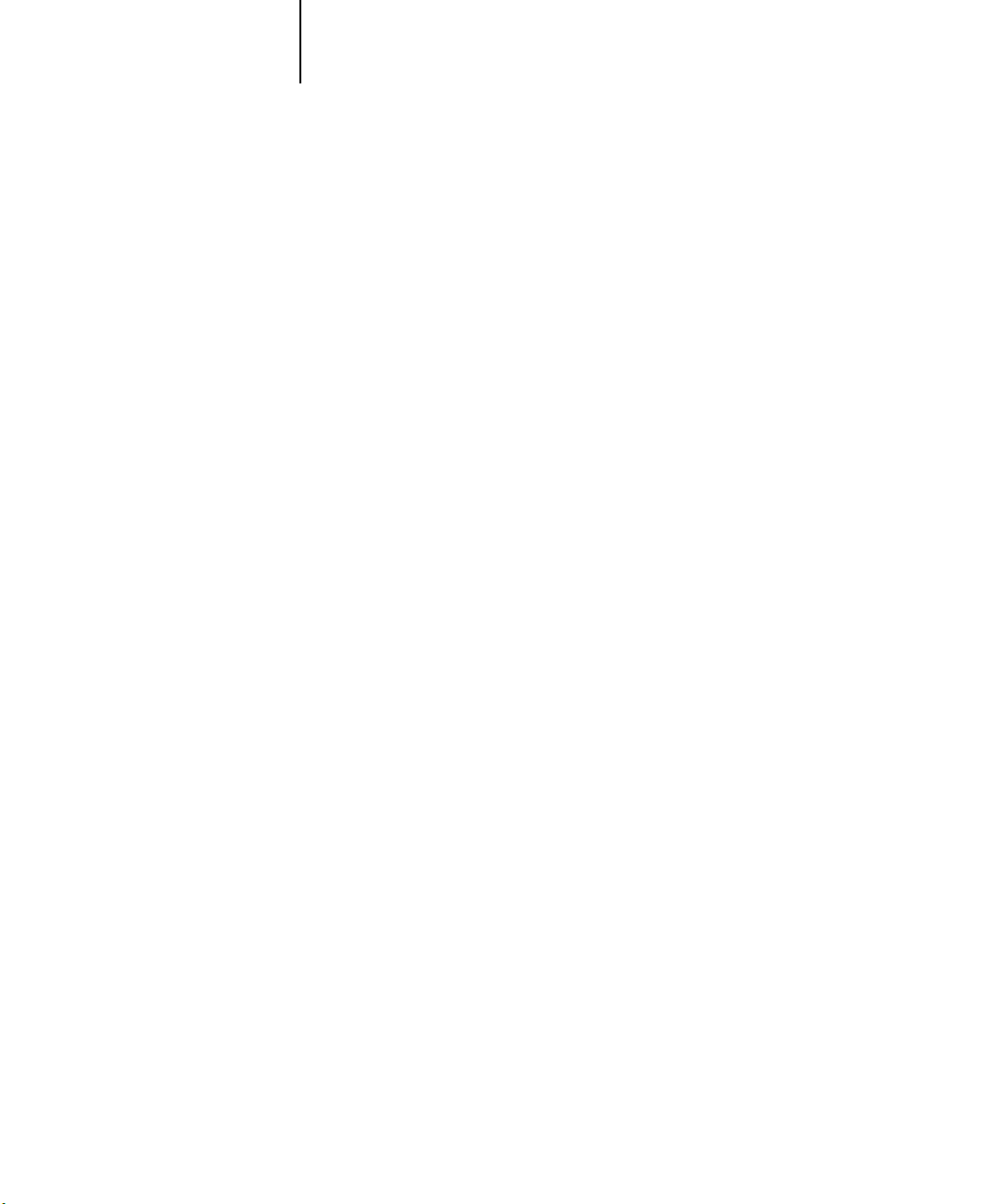
2-23 Installazione dei file dei colori dal CD Software utente
2
Installazione dei file dei colori dal CD Software utente
È possibile copiare altri file dei colori dal CD Software utente sul disco fisso. Molti file
sono file PostScript che possono essere trasferiti e stampati tramite Fiery Downloader.
Il CD Software utente contiene i seguenti file dei colori:
Profili ICC
(all’interno
della cartella
ColorSync)
Mac Color Files Pagine colori CMYK.ps, un file PostScript formato A4 di 11
Cartella
Calibrazione
(all’interno
della cartella
Mac Color
Files\Italiano)
Installare i profili ICC nella cartella Profili ColorSync all’interno
della cartella Sistema.
pagine da utilizzare come riferimento al momento della
definizione dei colori CMYK nelle applicazioni.
Riferimento PANTONE.ps, un file PostScript formato A4 di 19
pagine che indica l’equivalente più simile ai colori patinati
PANTONE che EX7750 e il proprio modello di stampante
possono produrre. Il metodo utilizzato per la stampa del file
Riferimento PANTONE.ps differisce a seconda
dell’impostazione dell’opzione Corrispondenza tinte piatte. Per
ulteriori informazioni, consultare la Guida alla stampa e la
Guida all’uso del colore.
RGB pagina 01, un file che è possibile stampare da Microsoft
Word 97 o successive per visualizzare i colori RGB disponibili.
RGB pagina 02, un file che è possibile stampare da PowerPoint
6.0 o successive per visualizzare i colori RGB disponibili.
Questi file devono essere usati da utenti esperti e non devono
essere utilizzati per la calibrazione giornaliera.
Page 80

2-24 Installazione del software utente su computer Mac OS
2
Caricamento dei profili ICC della stampante
I profili ICC devono essere usati con ColorWise Pro Tools e le applicazioni che
supportano gli standard ICC.
Le seguenti istruzioni presuppongono che siano stati già installati i profili ICC forniti
con il CD Software utente nella cartella ColorSync. Per ulteriori informazioni,
vedere “Installazione dei file dei colori dal CD Software utente” a pagina 2-23.
NOTA: Il nome interno di un profilo ICC potrebbe essere leggermente diverso rispetto
al suo nome file.
La seguente procedura descrive l’installazione dei profili ICC con ColorSync 4.0.
Per ulteriori informazioni su ColorSync, consultare la documentazione
dell’applicazione utilizzata.
PER IMPOSTARE IL PROFILO DI SISTEMA COLORSYNC
1. Selezionare Pannello di Controllo:ColorSync dal menu Apple.
2. Selezionare EFIRGB ICC v1f dall’elenco Profilo Sistema.
Quando viene selezionato come profilo di sistema ColorSync, EFIRGB v1f imposta lo
spazio colore origine ottimale per la stampa su EX7750. Lo spazio colore origine
definito dal profilo EFIRGB ICC v1f è uguale a quello definito impostando su
EFIRGB l’opzione di stampa Profilo origine RGB.
Page 81
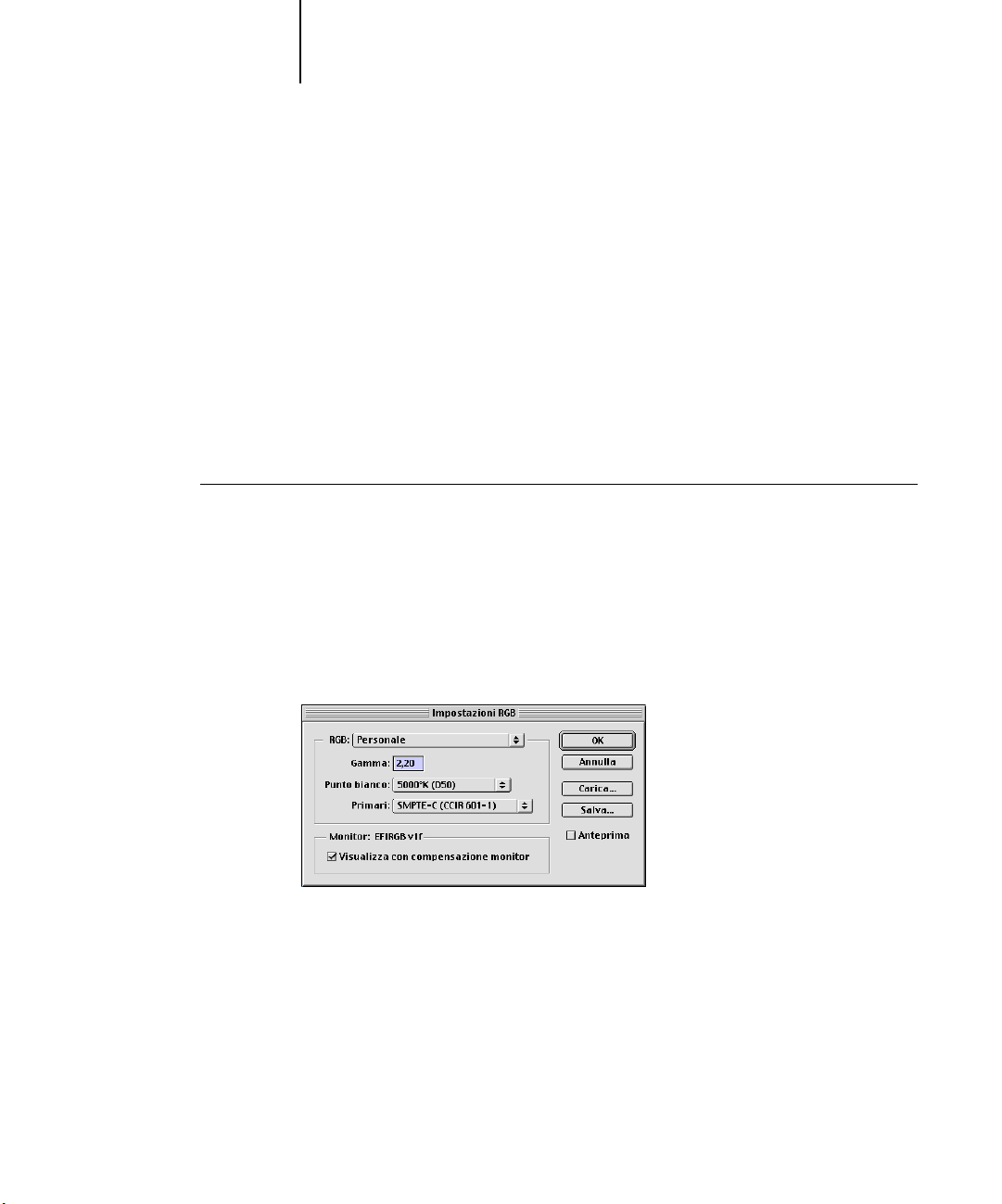
2-25 Installazione dei file dei colori dal CD Software utente
2
NOTA: L’impostazione dell’opzione di stampa Profilo origine RGB sovrascrive
l’impostazione del profilo di sistema ColorSync.
3. Chiudere la finestra di dialogo ColorSync.
Per ulteriori informazioni sui profili ICC della stampante, consultare la
documentazione di Photoshop.
Caricamento del file per le impostazioni del monitor
Il file per le impostazioni del monitor EFIRGB ICC può essere utilizzato in Photoshop
o in altre applicazioni che supportano i profili ICC per definire uno spazio colore
origine per la stampa su EX7750.
PER CARICARE IL FILE PER LE IMPOSTAZIONI DEL MONITOR IN PHOTOSHOP 5.X
1. Avviare Photoshop.
2. Selezionare Impostazioni colore dal menu File, quindi selezionare Impostazioni RGB.
3. Nella finestra di dialogo Impostazioni RGB fare clic su Carica.
4. Accedere alla Cartella Sistema:Preferenze:Profili ColorSync, selezionare il file EFIRGB,
quindi fare clic su Apri.
N
OTA: Se si utilizza ColorSync 2.5, il profilo ColorSync si trova nella Cartella
Sistema:Profili ColorSync.
Il file EFIRGB v1f appare selezionato.
5. Fare clic su OK.
Page 82

2-26 Installazione del software utente su computer Mac OS
2
Caricamento del profilo ICC della stampante
Il profilo ICC della stampante abilita le conversioni da RGB a CMYK specifiche per il
modello di stampante utilizzato.
PER CARICARE IL PROFILO ICC DELLA STAMPANTE IN PHOTOSHOP 5.X
1. Avviare Photoshop.
2. Selezionare Impostazioni colore dal menu File, quindi selezionare Impostazioni CMYK.
3. Nella finestra Impostazioni CMYK, selezionare ICC per Modello CMYK.
4. Selezionare il profilo corrispondente a EX7750 dal menu Profilo.
5. Fare clic su OK.
Per ulteriori informazioni sui profili ICC, consultare la documentazione di Photoshop.
Caricamento del profilo per le impostazioni del monitor e del profilo ICC
dell’unità in Photoshop 6.x/7.x
In Photoshop 6.x e 7.x, è possibile caricare contemporaneamente il file per le
impostazioni del monitor ed il profilo ICC.
Page 83

2-27 Installazione dei file dei colori dal CD Software utente
2
PER CARICARE IL FILE PER LE IMPOSTAZIONI DEL MONITOR ED IL
PROFILO ICC DELLA STAMPANTE IN PHOTOSHOP 6.X/7.X
1. Avviare Photoshop.
2. Selezionare Impostazioni colore dal menu Modifica, quindi selezionare
Modalità avanzata.
3. Selezionare EFIRGB dal menu RGB.
4. Selezionare il profilo corrispondente a EX7750 dal menu CMYK.
5. Fare clic su OK.
Per ulteriori informazioni, vedere la documentazione di Photoshop.
Page 84

Questa pagina è stata lasciata intenzionalmente vuota.
Page 85

3-1 Configurazione di WebTools
3
Capitolo 3: Trasferimento dei programmi di installazione con WebTools
PER CONFIGURARE LE STAZIONI DI LAVORO CLIENT PER L’UTILIZZO DI WEBTOOLS
WebTools consente di gestire EX7750 in remoto tramite Internet o dalla rete Intranet
aziendale.
Per ulteriori informazioni sull’utilizzo di WebTools, vedere la Guida alla stampa.
Configurazione di WebTools
Per permettere agli utenti della rete di accedere a WebTools ed utilizzarlo, è necessario
impostare determinate opzioni di EX7750 in Config rete e Config stampante. Inoltre,
è necessario preparare il computer di ciascun utente in modo che possa comunicare
con EX7750 tramite Internet o Intranet.
Per ulteriori informazioni sulla configurazione della rete e della stampante, vedere la
Guida alla configurazione.
1. Abilitare il collegamento di rete TCP/IP.
2. Accertarsi che la stazione di lavoro abbia un indirizzo IP valido e univoco.
3. Accertarsi che sul computer sia installato un browser per Internet supportato.
Per ulteriori informazioni sui browser supportati, vedere la Guida rapida.
4. Accertarsi che Java sia abilitato sul proprio browser per Internet.
Per ulteriori informazioni sulla configurazione di EX7750 e della rete, consultare
la Guida alla configurazione.
Page 86

3-2 Trasferimento dei programmi di installazione con WebTools
3
Uso del WebTool Installazione
Il WebTool Installazione consente di trasferire i programmi di installazione dei driver
di stampa direttamente da EX7750 al proprio computer.
PER TRASFERIRE I DRIVER DI STAMPA CON IL WEBTOOL INSTALLAZIONE
1. Avviare il browser per Internet o Intranet ed immettere il nome DNS o l’indirizzo IP
di EX7750.
2. Fare clic sul pulsante WebTools.
3. Selezionare il livello di login; immettere la password, se necessario, e fare clic su OK.
Non è necessaria alcuna password per collegarsi come guest. Se l’amministratore ha
configurato l’accesso guest, collegandosi come guest, qualsiasi utente ha pieno accesso
al WebTool Installazione.
4. Fare clic su Installazione.
5. Sotto il nome del sistema operativo, fare clic sul nome del driver di stampa che si
desidera installare.
Page 87

3-3 Uso del WebTool Installazione
3
6. Per l’installazione del software utente, seguire le istruzioni riportate sullo schermo.
7. Per l’installazione dei driver di stampa, proseguire con le istruzioni riportate di
8. Per i computer Windows, accedere all’ubicazione in cui si desidera salvare il file
seguito.
Appare una finestra di dialogo che chiede di salvare il file nell’ubicazione scelta.
Per computer Windows, viene visualizzata una finestra di dialogo che consente di
scegliere se eseguire il programma da Internet o Intranet oppure salvarlo su disco.
Per i computer Mac OS, sul Desktop viene trasferita una cartella denominata Driver di
stampa in formato compresso e con codifica BinHex. Se il browser per Internet
utilizzato è dotato di un programma per l’espansione dei file (ad esempio StuffIt
Expander), la cartella verrà decodificata e decompressa automaticamente.
Prntdrve.exe e fare clic su Salva.
Per i computer Mac OS, se la cartella Driver di stampa non è stata automaticamente
decodificata e decompressa, avviare un programma di utilità che possa svolgere tale
funzione.
9. Per i computer Windows, fare doppio clic sul file Prntdrve.exe, accedere all’ubicazione
in cui si desidera installare la cartella e fare clic su Avanti.
La cartella viene installata nell’ubicazione specificata.
10. Installare il driver di stampa appropriato per il proprio sistema operativo.
Per le istruzioni
sull’installazione del driver
di stampa per
Windows 2000/XP “Installazione del driver di stampa PostScript o PCL
per Windows 2000/XP” a pagina 1-2
Mac OS 9 e Mac OS X in
modalità Classic
Mac OS X in modalità Native “Configurazione del driver di stampa e dei file di
“Configurazione dei driver di stampa e dei file di
descrizione della stampante in Mac OS 9” a
pagina 2-2
descrizione della stampante in Mac OS X v10.2” a
pagina 2-5
Vedere
Page 88

Questa pagina è stata lasciata intenzionalmente vuota.
Page 89

4-1 Su computer Windows
4
Capitolo 4: Soluzione dei problemi
Questo capitolo fornisce alcuni suggerimenti per la soluzione dei problemi.
Su computer Windows
Configurazione della stampa su computer
Windows 2000/XP
Se si riscontrano problemi installando EX7750 con Windows 2000/XP, provare ad
installare un’altra stampante PostScript (come, ad esempio, Apple LaserWriter IIg) e
quindi installare EX7750. L’installazione di un’altra stampante garantisce che tutti i file
vengano installati correttamente e che siano disponibili. Per le istruzioni, fare
riferimento alla documentazione Windows.
Per informazioni su eventuali problemi che si potrebbero riscontrare utilizzando il
driver di stampa PostScript per Windows 2000/XP, vedere il file Leggimi di Adobe
(leggimi) che si trova sul CD Software utente. Per Windows 2000/XP, vedere la
documentazione di Windows.
Problemi relativi ai programmi di utilità Fiery su computer Windows
Se si riscontrano dei problemi durante il collegamento ai programmi di utilità Fiery,
provare ad eseguire le seguenti operazioni:
1. Accertarsi che il protocollo di rete TCP/IP sia abilitato.
2. Accertarsi che il collegamento sia configurato correttamente per il proprio sito.
Per controllare la configurazione corrente, avviare un programma di utilità Fiery e
selezionare Apri dal menu File. Selezionare EX7750 e fare clic su Modifica per
prendere visione delle impostazioni correnti. Se le impostazioni non sono corrette,
possono essere modificate in questa finestra di dialogo.
Page 90
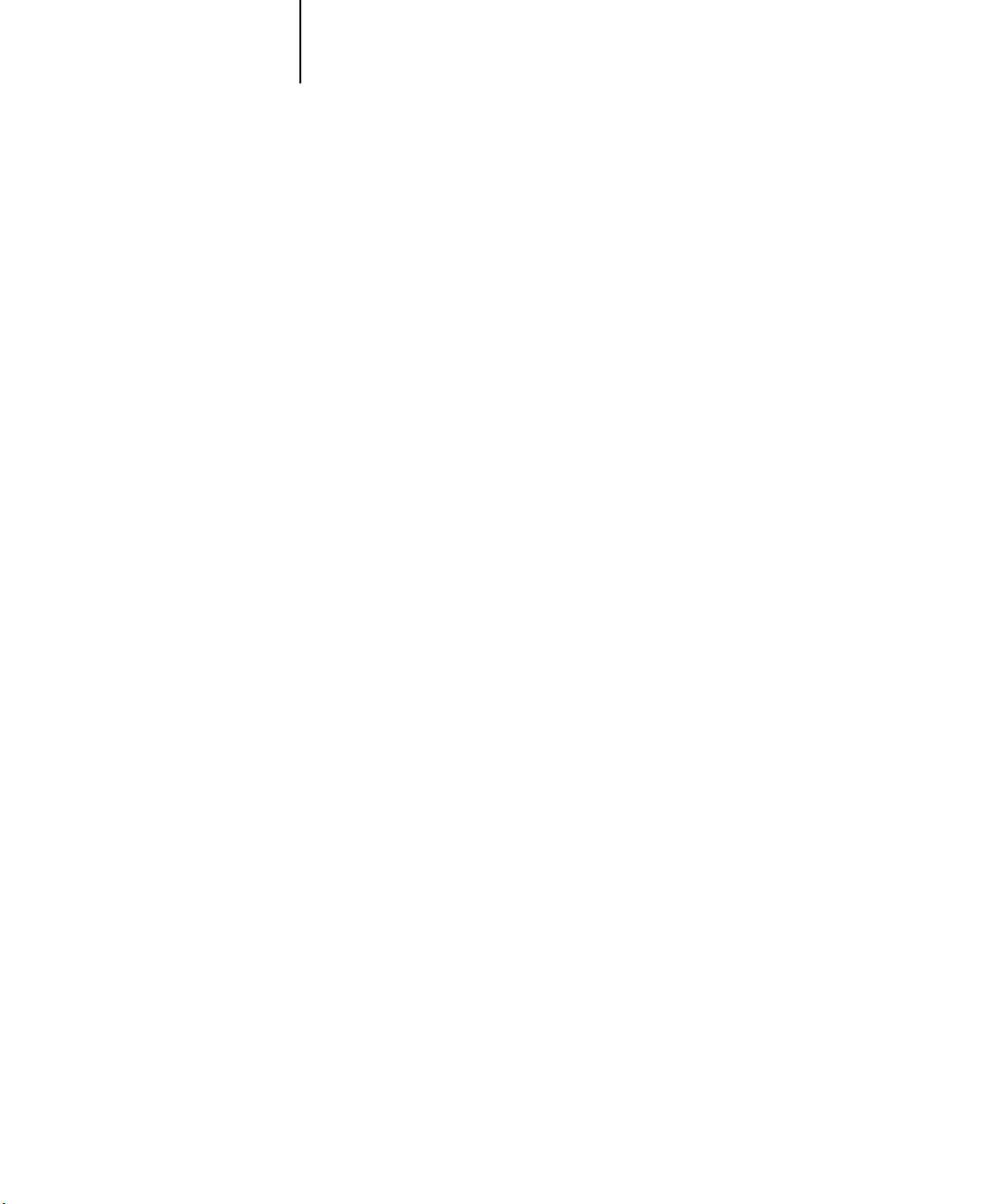
4-2 Soluzione dei problemi
4
1. Uscire da tutte le applicazioni e chiudere tutte le finestre.
2. Creare una nuova cartella e denominarla “Font disinstallati”.
3. Spostare i font che non vengono utilizzati dalla Cartella Sistema:Font alla cartella Font
Su computer Mac OS
Configurazione di EX7750 in Scelta Risorse su Mac OS 9
Se la configurazione automatica non funziona e viene chiesto di selezionare il file di
descrizione della stampante, selezionare il file EX7750 appropriato sull’unità disco fisso
nella Cartella Sistema:Estensioni :Descrizione stampanti, “Xerox Phaser EX7750 PS”.
Installazione dei font video
Se si riscontrano problemi relativi all’installazione dei font video PostScript dal dal
CD Software utente nella cartella Sistema: Font, provare la seguente procedura:
Questa cartella non deve essere posizionata all’interno della Cartella Sistema.
disinstallati.
4. Installare i font dal CD Software utente in una cartella denominata Font CD. Copiare i
font nella Cartella Sistema:Font.
5. Creare degli alias per la Cartella Sistema:Font e per la cartella Font disinstallati.
6. Posizionare entrambi gli alias sulla scrivania.
7. In caso di necessità, utilizzare gli alias per aprire entrambe le cartelle e spostare i
font da una cartella all’altra.
Nel caso vi siano delle applicazioni aperte, sarà necessario uscire e riavviarle per
visualizzare ed utilizzare i font video appena installati.
In alternativa, si può provare a combinare in un’unica valigetta i font provenienti da
diverse valigette.
Configurazione di EX7750 in Centro Stampa su Mac OS X
Se la configurazione automatica non funziona e viene chiesto di selezionare il file di
descrizione della stampante, selezionare il file EX7750 appropriato sull’unità disco fisso
all’interno della Cartella Sistema:Libreria: Printers :PPDs:Contents :Resources:cartella
delle diverse lingue (ad esempio, en.lproj), “Xerox Phaser EX7750 PS”.
Page 91
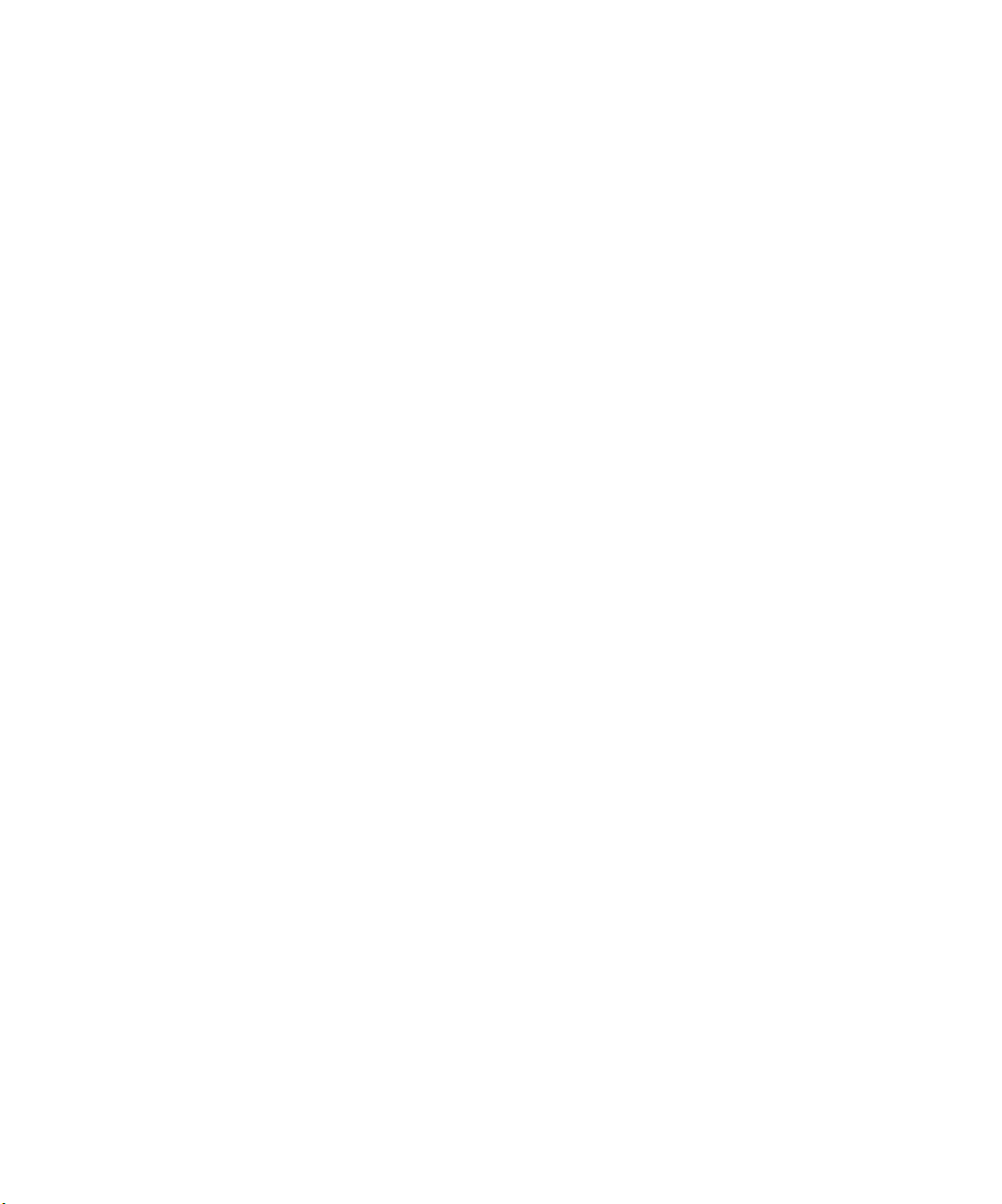
Indice analitico
Indice analitico
A
Adobe Acrobat
installazione 1-22
per DocBuilder Pro 1-22
Adobe PostScript 3, font xii
Adobe PostScript, driver di stampa, vedere
PostScript, driver di stampa
AppleTalk
collegamento a Mac OS 2-3
C
Calibraz, cartella per utenti Windows 1-35
Calibrazione, cartella per utenti
Mac OS 2-23
Cartella Windows Color Files 1-35
cavo, Color Server xii
CD Software utente
contenuto (Mac OS) 2-2
contenuto (Windows) 1-20
installazione (Mac OS) 2-2, 2-23
soluzione dei problemi relativi ai
font 4-2
Centro Stampa
configurazione del server in
Mac OS X 4-2
selezione del server in 2-6
Cmyk.ps 1-35
collegamento
Windows 2000/XP con TCP/IP 1-9
collegamento su Windows,
configurazione 1-25 a 1-28
Color Server, specifiche xii
ColorSync e ICC, file per la gestione del
colore xiv
ColorWise Pro Tools 1-20
configurazione del collegamento a Fiery
(Mac OS) 2-13
(Windows) 1-24
installazione per Mac OS 2-11
installazione per Windows 1-20
ColorWise, file per la gestione del colore xii
Command WorkStation xi
configurazione del collegamento 1-31
installazione per Windows 1-20
Command WorkStation LE
configurazione del collegamento per
Mac OS X 2-19
configurazione della stampante
Mac OS 9 2-2
Mac OS v10.2 2-5
D
disinstallazione
software per Mac OS 2-13
DNS, nome 1-25, 2-17
DocBuilder Pro xii
Domain Name Server, vedere DNS
doppino intrecciato non schermato (UTP),
cavo xii
driver di stampa
eliminazione 1-24
trasferimento dei programmi di
installazione 3-2
driver di stampa, opzioni installabili
Windows 2000/XP 1-5
E
EFI Fiery Mail Port, installazione 1-20, 1-28
Efirgb.icc, file delle impostazioni del monitor
per Windows 1-37
Efirgb.icc, file per le impostazioni del
monitor per Mac OS 2-24
EPS, file xiii
Ethernet 1000BaseTX, cavo xii
Ethernet 100BaseTX, cavo xii
Ethernet, tipo trama SNAP xii
Page 92

I-2 Indice analitico
F
Fast Ethernet 100BaseTX, cavo xii
Fast Ethernet 10BaseT, cavo xii
Fiery Downloader 1-20
configurazione del collegamento per
Mac OS X 2-19
file EPS xiii
file PDF xiii
informazioni generali xiii
installazione per Mac OS 2-11
installazione per Windows 1-20
Fiery Job Monitor 1-20
Fiery Printer Delete Utility 1-1, 1-24
installazione su Windows 1-20
Fiery Spooler
configurazione del collegamento su
Mac OS 2-16 a 2-18
Fiery WebTools
WebDownloader xv
Fiery, programmi di utilità
configurazione del collegamento su
Windows 1-25 a 1-28
installazione per Mac OS 2-11
installazione per Windows 1-20
problemi su Windows 4-1
File dei colori, cartella 2-23
File dei colori, cartella per utenti
Mac OS 2-23
file di riferimento per i colori xiv, 2-23
per utenti Mac OS 2-23
per utenti Windows 1-35
file per la gestione del colore xii, xiv
file per le impostazioni del monitor,
Mac OS 2-25
font
Adobe PostScript 3 xii
font di stampa 2-22
font video 2-22
installazione 2-22, 4-2
programma di installazione per
Mac OS 2-22
Font disinstallati, cartella 4-2
font video 2-22, 4-2
Font, cartella 4-2
G
Gigabit Ethernet 1000BaseTX, cavo xii
I
ICC e ColorSync, file per la gestione del
colore xiv
ICC, cartella (Windows) 1-35
ICC, cartella dei profili per utenti
Mac OS 2-23
ICC, profilo dell’unità
caricamento in Photoshop 6.x/7.x
(Mac OS) 2-26
ICC, profilo della fotocopiatrice
caricamento su Photoshop 5.x
(Mac OS) 2-26
ICC, selezione del profilo per le impostazioni
del monitor in Photoshop (Mac OS) 2-25
installazione
Adobe Acrobat 1-22
Command WorkStation 1-20
driver di stampa Adobe PostScript,
Windows 2000/XP 1-2
driver di stampa PostScript per
Mac OS 2-2
font video e di stampa 2-22
software per Mac OS 2-11
software per Windows 1-20
Interfaccia per il controller avanzato xii
IP, indirizzo 1-27
IPP, configurazione della stampa
su Windows 2000/XP 1-18
IPX
stampa per Windows 2000/XP 1-14
Windows 2000/XP 1-14
J
Java 3-1
Page 93
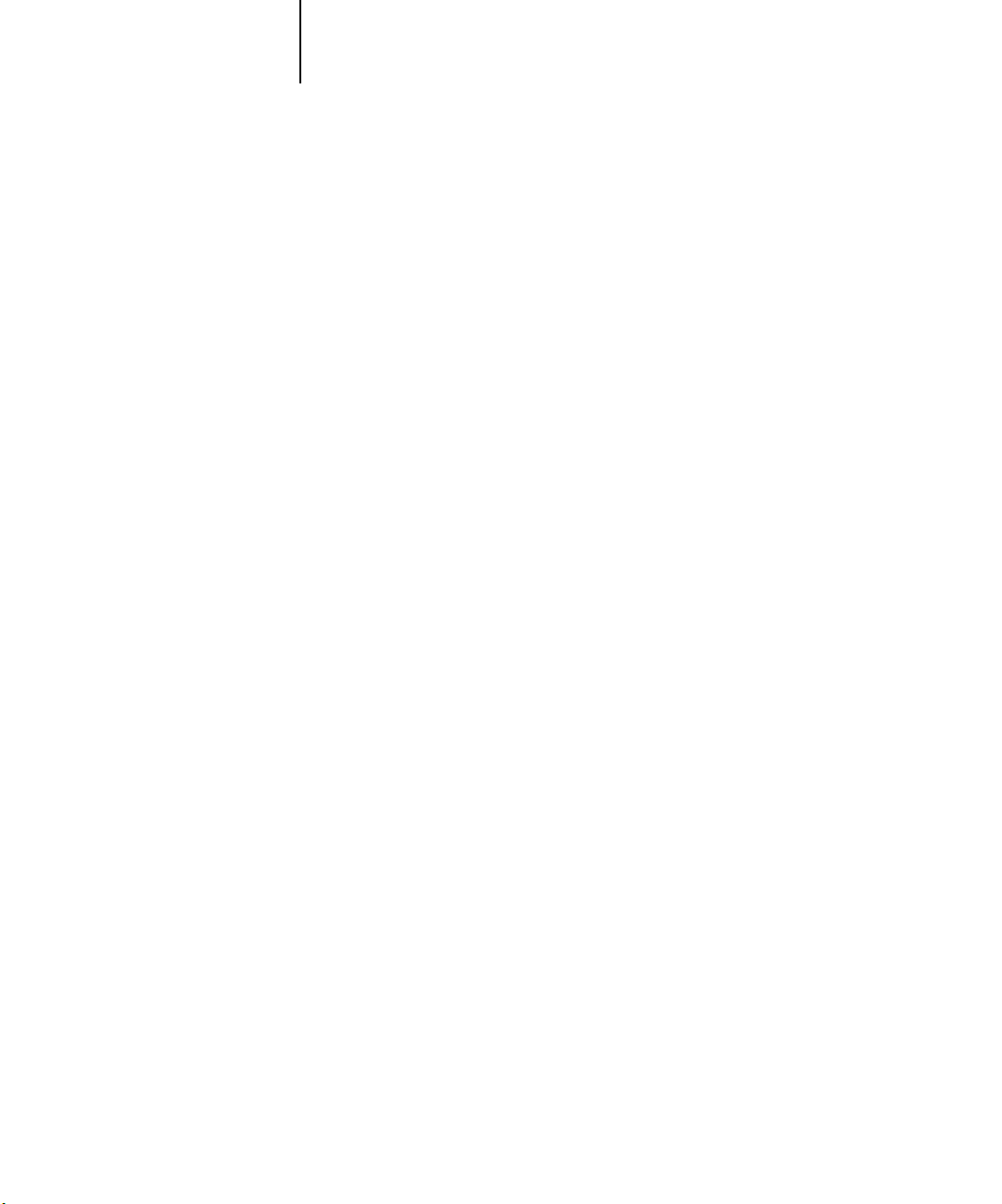
I-3 Indice analitico
M
Mac OS 9
configurazione del server 4-2
configurazione della stampante 2-2
Mac OS v10.2
configurazione della stampante 2-5
Mac OS X
configurazione del server 4-2
Mac OS
disinstallazione del software 2-13
font 2-22
installazione dei file dei colori 2-23
installazione dei programmi di utilità
Fiery 2-1, 2-11
installazione del software 2-11
soluzione dei problemi 4-2
WebTool Installazione 2-1
N
NetWare, configurazione dei client
Windows 2000/XP 1-14
nome unità 1-27, 2-15, 2-17
O
oemsetup.inf, file 1-3
Opzioni Info Stampante
selezione dal driver di stampa
Mac OS X 2-10
Opzioni installabili
selezione dal driver di stampa
Mac OS 9 2-4
selezione dal driver di stampa Windows
2000/XP 1-5
P
pagina di configurazione 1-17, 1-25
Pagine colori CMYK.ps 2-23
PANTONE.ps 1-35
PDF, file xiii
Person21.ps (Windows) 1-35
Person34.ps (Windows) 1-35
Photoshop 5.x
caricamento del file per le impostazioni
del monitor ICC (Mac OS) 2-25
caricamento del profilo della
fotocopiatrice (Mac OS) 2-26
caricamento del profilo ICC DC
dell’unità (Windows) 1-38
caricamento del profilo ICC della
fotocopiatrice (Windows) 1-38
caricamento del profilo per lo spazio di
lavoro RGB (Windows) 1-37
Photoshop 6.x/7.x
caricamento del file per le impostazioni
del monitor ICC (Windows) 1-39
caricamento del profilo ICC della
fotocopiatrice (Windows) 1-39
caricamento del profilo per le
impostazioni e del profilo ICC
dell’unità (Mac OS) 2-26
PostScript
font video xiii
stampa da Mac OS 2-2 a 2-22
stampa da Windows 2000/XP 1-1
PostScript Printer Description, file, vedere
PPD
PostScript, driver di stampa
installazione mediante
WebTools 3-2 a 3-3
per Mac OS 2-2
Windows 2000/XP 1-2
PowerPoint, file RGB di riferimento per i
colori 2-23
PPD
copia dei file per le applicazioni
Windows 1-40
informazioni generali xiii
selezione del PPD in Centro Stampa 4-2
selezione del PPD in Scelta Risorse 4-2
Windows 2000/XP 1-4
Page 94
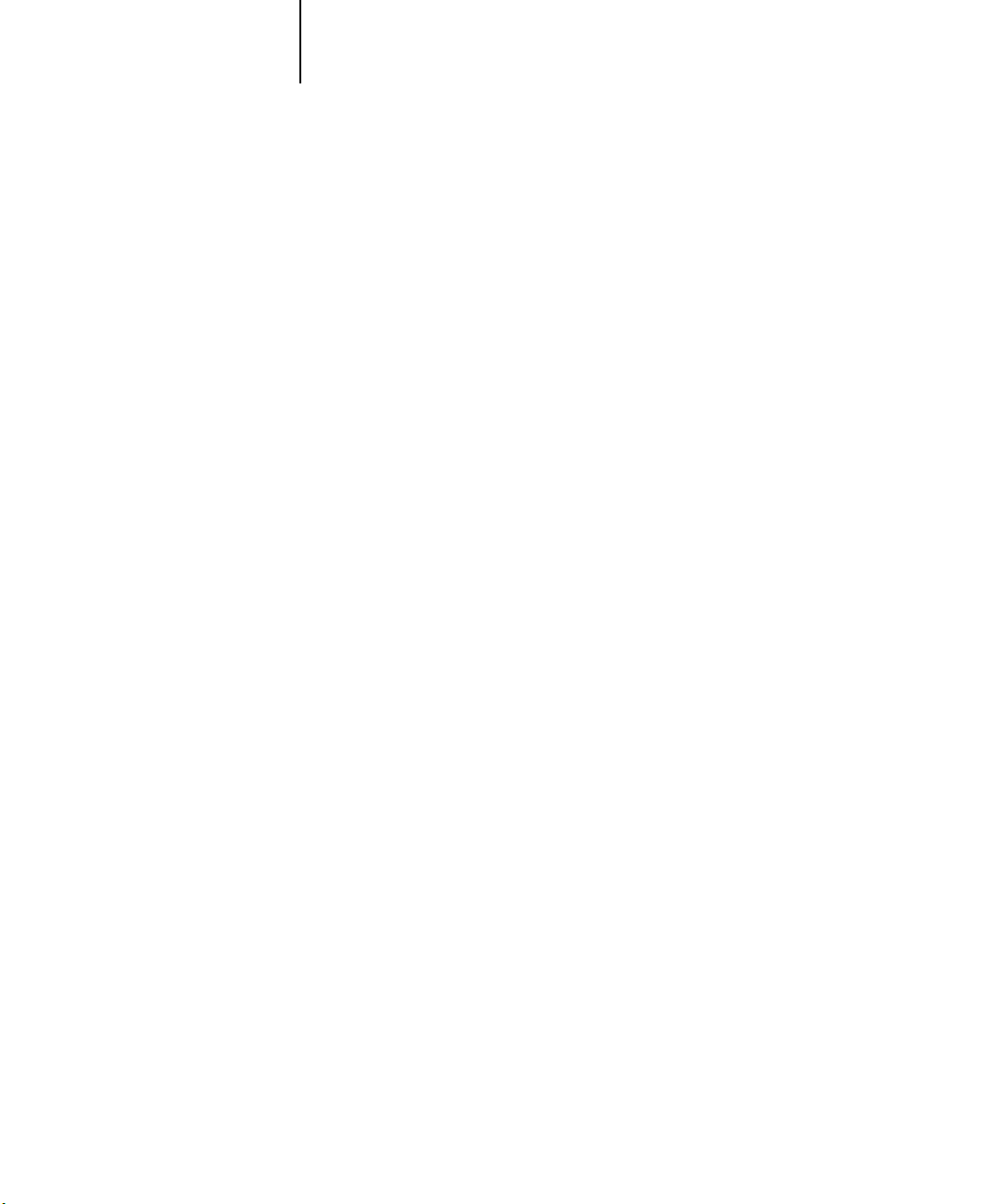
I-4 Indice analitico
Prntdrve.exe 3-3
Profili ColorSync 2-11
profilo ICC della fotocopiatrice 2-26
programmi di installazione
Mac OS 2-11
Windows 1-20
R
RGB pagina 01 2-23
RGB pagina 02 2-23
Rgb01.doc 1-35
RGB02.ppt 1-35
Riferimento PANTONE.ps 2-23
S
Scelta Risorse
configurazione del server in
Mac OS 9 4-2
selezione del server 2-3
server dei nomi WINS 1-17
soluzione dei problemi
computer Mac OS 4-2
computer Windows 4-1
specifiche, Color Server xii
stampa
Windows 2000/XP 1-9
stampa SMB, configurazione
Windows 2000/XP 1-16, 1-17
Stand21.ps (Windows) 1-35
Stand34.ps (Windows) 1-35
T
thinnet, cavo xii
trasferimento
driver di stampa 3-2
U
Utility di configurazione stampante
selezione del server in 2-6
W
WebTool Installazione, vedere WebTools
WebTool WebDownloader, vedere Fiery
WebTools
WebTools
configurazione 3-1
Installazione xv, 3-2 a 3-3
Stato xv
WebLink xv
WebTools, Installazione
trasferimento dei driver di stampa 3-2
Windows
copia dei file dei colori 1-35
installazione dei programmi di utilità
Fiery 1-20
soluzione dei problemi 4-1
Windows 2000/XP
configurazione della stampa
PostScript 1-1
driver di stampa PostScript 1-2
IPX 1-14
requisiti di stampa 1-9
soluzione dei problemi 4-1
Windows NT 4.0
soluzione dei problemi 4-1
Word, file RGB di riferimento per i
colori 2-23
